
BD-E6100
Blu-ray
™
-skiva
bruksanvisning
föreställ dig möjligheterna
Tack för att du har valt att köpa den här produkten från
Samsung.
För att få mer komplett service ska du registrera
produkten på
www.samsung.com/register

Säkerhetsinformation
Varning
FÖR ATT MINSKA RISKEN FÖR ELEKTRISKA STÖTAR SKALL DU INTE TA BORT HÖLJET (ELLER BAKSIDAN).
DET FINNS INGA DELAR INUTI SOM DU KAN REPARERA. ÖVERLÄMNA SERVICEÅTAGANDEN TILL
KVALIFICERAD PERSONAL.
OBSERVERA
RISK FÖR ELEKTRISK STÖT,
ÖPPNA INTE
Den här symbolen betyder att det finns
“farlig spänning” inuti den här produkten
som kan utgöra risk för elektriska stötar
eller personskador.
OBSERVERA:
ELEKTRISKA STÖTAR SKALL DU INTE TA BORT
HÖLJET (ELLER BAKSIDAN). ÖVERLÄMNA
SERVICEÅTAGANDEN TILL KVALIFICERAD PERSONAL.
FÖR ATT MINSKA RISKEN FÖR
Den här symbolen visar att det finns viktiga
instruktioner som tillhör produkten.
Installera inte den här utrustningen i ett begränsat
utrymme som exempelvis en bokhylla eller liknande.
VARNING
För att förhindra skador som kan leda till brand
eller risk för elektriska stötar bör du inte utsätta
den här produkten för regn eller fukt.
OBSERVERA
BLU-RAY DISC-SPELAREN ANVÄNDER EN
OSYNLIG LASERSTRÅLE SOM KAN ORSAKA
SKADLIG EXPONERING AV STRÅLNING OM DEN
RIKTAS OM. SE TILL ATT DU ANVÄNDER BLURAY DISC-SPELAREN ENLIGT ANVISNINGARNA.
OBSERVERA
RISK FÖR ELEKTRISK STÖT, ÖPPNA INTE DEN
HÄR PRODUKTEN ANVÄNDER LASER. ANNAN
ANVÄNDNING AV KONTROLLER, ÄNDRING
AV PRESTANDA ELLER PROCEDURER ÄN
DE SOM SPECIFICERATS HÄR KAN ORSAKA
SKADLIG STRÅLNING. ÖPPNA INTE HÖLJET
ELLER REPARERA INTE PRODUKTEN SJÄLV.
ÖVERLÄMNA SERVICEÅTAGANDEN TILL
PERSONAL.
Den här produkten uppfyller kraven för CEmärkning när skärmade kablar och anslutningar
används för att ansluta enheten till annan
utrustning. För att förhindra elektromagnetiska
störningar med annan elektrisk utrustning
som radio- och tv-apparater skall du använda
skärmade kablar och anslutningar.
VIKTIG ANMÄRKNING
Nätsladden till den här utrustningen har en gjuten
kontakt med en inbyggd säkring. Säkringens
värden finns på en ytan vid kontaktens stift.
Om den behöver bytas skall en säkring som är
godkänd enligt BS1362 med samma märkning
användas.
Använd aldrig kontakten om säkringens lock
saknas om locket är avtagbart. Om ett nytt
säkringslock behövs skall det ha samma färg som
ytan vid kontaktens stift. Utbyteslock finns att tillgå
hos din återförsäljare.
Om den kontakt som är monterad inte passar i
uttagen i ditt hus eller om kabel inte är tillräckligt
lång för att nå till uttaget skall du skaffa en
passande godkänd förlängningssladd eller
kontakta din återförsäljare för hjälp.
Om det inte finns något alternativ till att kapa
kontakten skall säkringen tas bort och kontakten
skall avyttras på ett säkert sätt. Anslut inte
kontakten till ett uttag då det finns risk för
elektriska stötar från den oskyddade sladden.
När du kopplar bort enheten från ström ska
kontakten dras ut från vägguttaget, därför ska
väggkontakten vara lättåtkomlig.
Produkten som den här manualen tillhör är
licensierad under immaterialrättigheter tillhörande
tredje part.
|
2 Svenska

KLASS 1 LASER-PRODUKT
Denna CD-spelare är klassificerad som en KLASS
1 LASER-produkt. Om du använder kontroller, gör
ändringar eller utför arbetsgångar på andra sätt
än så som är angivna häri kan det uppstå farlig
strålning.
OBSERVERA:
• KLASS 3B SYNLIG OCH OSYNLIG
LASERSTRÅLNING NÄR ENHETEN ÄR
ÖPPEN. UNDVIK EXPONERING FÖR STRÅLEN
(IEC 60825-1)
• DENNA PRODUKT ANVÄNDER LASER. OM DU
ANVÄNDER KONTROLLER, GÖR ÄNDRINGAR
ELLER UTFÖR ARBETSGÅNGAR PÅ ANDRA
SÄTT ÄN SÅ SOM ÄR ANGIVNA HÄRI KAN DET
UPPSTÅ FARLIG STRÅLNING. ÖPPNA INTE
HÖLJET OCH UTFÖR INGA REPARATIONER
PÅ EGEN HAND. LÄMNA SERVICEARBETEN
TILL KVALIFICERAD PERSONAL.
CLASS 1 LASER PRODUCT
KLASSE 1 LASER PRODUKT
LUOKAN 1 LASER LAITE
KLASS 1 LASER APPARAT
PRODUCTO LÁSER CLASE 1
Försiktighetsåtgärder
Viktiga säkerhetsföreskrifter
Läs de här användaranvisningarna noggrant
innan du använder enheten. Följ alla
säkerhetsanvisningar som anges nedan.
Förvara de här användaranvisningarna för framtida
referens.
1. Läs de här instruktionerna.
2. Spara de här instruktionerna.
3. Beakta alla varningar.
4. Följ alla instruktioner.
5. Använd inte den här apparaten nära vatten.
6. Rengör endast med torr trasa.
7. Blockera inte ventilationsöppningarna.
Installera i enlighet med tillverkarens
anvisningar.
8. Installera inte produkten nära värmekällor
som exempelvis element, värmeutsläpp eller
andra enheter (inklusive AV-mottagare) som
avger värme.
9. Bryt inte mot säkerhetsreglerna för den
polariserade eller jordade kontakten.
En polariserad kontakt har två blad som är
bredare än de andra. En jordad kontakt har
två blad och ett tredje jordningsstift. Det
breda stiftet eller den tredje kontaktytan finns
där för din säkerhet. Om den medföljande
kontakten inte passar i ditt uttag skall du
kontakta en elektriker för utbyte av ditt
felaktiga uttag.
10.
Skydda strömsladden från att utsättas för tryck
på grund av att du går på den, eller att den
kläms, samt skydda bekväma recepterorer
och den punkt där de går ut ur apparaten.
11. Använd bara tillbehör/accessoarer som
specificeras av tillverkaren.
12. Använd endast vagn, stall,
stativ, fäste eller bord som
specificerats av tillverkaren
eller som sålts tillsammans
med apparaten. När en
kundvagn används ska
du vara försiktig när du flyttar kundvagnen/
apparaten för att undvika att skada den till
följd av att den välter,
13. Koppla ur apparaten ur vägguttaget under
åskväder eller när den inte används under en
lång tid.
14. Överlämna alla reparationer åt kvalificerad
personal. Service krävs när apparaten har
skadats på något sätt, exempelvis då en
elsladd eller kontakt har skadats, vätska
har spillts ut eller föremål har ramlat ned på
apparaten, om apparaten har utsatts för regn
eller fukt, inte fungerar normalt eller har fallit.
01 Säkerhetsinformation
Svenska 3
|

Säkerhetsinformation
Skivförvaring och -hantering
• Att hålla i skivorna
- Fingeravtryck eller repor på
skivan kan försämra ljud- och
bildkvaliteten eller orsaka hopp.
- Undvik att vidröra skivan på det område
inspelning sker.
- Håll skivan i kanterna så att fingeravtrycken
inte kommer på ytan.
- Fäst inte papper eller tejp på skivan.
• Rengöra skivor
- Om det kommer fingeravtryck eller
smuts på skivan ska du rengöra
den med ett milt rengöringsmedel
som har spätts ut i vatten och
torka med en mjuk trasa.
- Torka försiktigt inifrån och ut på skivan vid
rengöringen.
• Skivförvaring
`Förvara dem inte i direkt solljus.
`Förvara dem på en kall ventilerad plats.
`Förvara stående i en ren förvaringspåse.
Hanteringsföreskrifter
• Utsätt inte apparaten för droppar eller skvätt.
Ställ inte föremål fyllda med vätskor, såsom
vaser, på apparaten.
• För att stänga av apparaten helt måste du dra
ur strömkontakten ur vägguttaget. Följaktligen
måste strömkontakten alltid vara lättåtkomlig.
• Koppla inte in flera elektriska enheter i samma
vägguttag. Överbelastning av ett uttag kan
orsaka överhettning och sin tur leda till brand.
• Underhåll av höljet.
- Se till att du har stängt av alla apparater innan
du ansluter några komponenter till den här
produkten.
- Om du flyttar spelaren snabbt från en kall
plats till en varmare kan det uppstå kondens
på mekaniken och linsen vilket kan ge upphov
till onormal uppspelning. Om detta inträffar,
ska du dra ur kontakten och vänta i två
timmar innan du ansluter den igen. Sätt sedan
i skivan och försök spela upp den igen.
• Om du upplever ett onormalt ljud, lukt av
bränt eller rök, ska du omedelbart slå av
strömbrytaren och koppla från kontakten ur eluttaget. Kontakta sedan närmaste kundcenter
för teknisk hjälp. Använd inte produkten. Om
du använder produkten i befintligt skick kan det
orsaka brand eller elektrisk kortslutning.
Använda 3D-funktionen
VIKTIG HÄLSO- OCH SÄKERHETSINFORMATION
FÖR 3D-BILDER.
Läs och förstå följande säkerhetsinformation innan
du använder 3D-funktionen.
• Vissa tittare kan uppleva obehag när de tittar på
3D-TV, såsom yrsel, illamående och huvudvärk.
Om du upplever sådana symptom ska du sluta
titta på 3D-TV, ta av dig 3D-glasögonen och vila.
• Om du tittar på 3D-bilder under en längre tid
kan det ge trötta ögon. Om du upplever sådana
symptom ska du sluta titta på 3D-TV, ta av dig
3D-glasögonen och vila.
• En vuxen ska titta till barn ofta när de använder
3D-funktionen.
Om de säger sig uppleva trötta ögon, huvudvärk,
yrsel eller illamående ska de omedelbart sluta
titta på 3D-TV och vila.
• Använd inte 3D-glasögonen i andra syften
(exempelvis som vanliga glasögon, solglasögon,
skyddslagöson etc).
|
4 Svenska

• Använd inte 3D-funktionen eller 3D-glasögonen
när du går eller rör dig. Om du använder
3D-funktionen eller 3D-glasögonen när du rör
dig kan det göra att du går in i föremål, snubblar
på och/eller faller och orsakar allvarlig skada.
• Om du vill titta på 3D-innehåll ska du ansluta
en 3D-enhet (3D-kompatibel AV-mottagare
eller TV) till spelarens HDMI OUT-port med
en höghastighets HDMI-kabel. Sätt på dig
3D-glasögonen innan du spelar upp 3D-innehåll.
• Spelaren sänder bara ut 3D-signaler via HDMIkabeln som är ansluten till HDMI OUT-porten.
• Eftersom videoupplösningen i
3D-uppspelningsläge är fast beroende på
upplösning för original-3D-video, kan du inte
ändra upplösning enligt dina inställningar.
• Vissa funktioner, såsom BD Wise, eller inställning
av skärmstorlek eller upplösning kanske inte
fungerar i 3D-uppspelningsläge.
• Du måste använda en höghastighets HDMIkabel för att skicka 3D-signalen.
• Sitt minst tre gånger bredden för skärmen
från TV:n när du tittar på 3D-bilder. Om du
exempelvis har en 46 tums skärm ska du
sitta på ett avstånd av 138 tum (11,5 fot) från
skärmen.
• Placera 3D-videoskärmen i ögonhöjd för optimal
3D-bildkvalitet.
• Vid anslutning av produkten till vissa 3D-enheter
kanske inte 3D-effekten fungerar som den ska.
• Den här spelaren konverterar inte 2D-innehåll till
3D.
• "Blu-ray 3D" och logotypen för "Blu-ray 3D" är
varumärken som tillhör Blu-ray Disc Association.
01 Säkerhetsinformation
Upphovsrätt
© 2012 Samsung Electronics Co.,Ltd.
Med ensamrätt; det är förbjudet att helt eller delvis
kopiera eller återge denna instruktionsmanual utan
föregående tillstånd från Samsung Electronics
Co., Ltd.
Svenska 5
|

Innehåll
SÄKERHETSINFORMATION
2 Varning
3 Försiktighetsåtgärder
3 Viktiga säkerhetsföreskrifter
4 Skivförvaring och -hantering
4 Hanteringsföreskrifter
4 Använda 3D-funktionen
5 Upphovsrätt
KOMMA IGÅNG
8 Skiv- och formatkompatibilitet
8 Skivtyper och innehåll spelaren kan spela
upp
8 Skivtyper spelaren inte kan spela upp
9 Regionskod
9 Logotyper för skivor som spelaren kan
spela upp
10 Format som stöds
12 Tillbehör
13 Frontpanel
13 Bakre panel
14 Fjärrkontroll
14 Genomgång av fjärrkontrollen
ANSLUTNINGAR
15 Ansluta till en TV
16 Ansluta till ett ljudsystem
16 Metod 1 Ansluta till en AV-mottagare som
stöder HDMI
16 Metod 2 Ansluta till en AV-mottagare med
Dolby Digital eller DTS-dekoder
17 Ansluta till en nätverksrouter
17 Kabelnätverk
17 Trådlöst nätverk
INSTÄLLNINGAR
18 Proceduren för grundinställningar
18 Startskärmen
19 Öppna inställningsskärmen
19 Knappar på fjärrkontrollen som används till
inställningsmenyn
20 Inställningsmenyfunktioner
25 Nätverk och Internet
25 Konfigurera nätverksanslutningen
27 Wi-Fi Direct
28 Mjuk AP
29 AllShare-inställningar
29 Uppgradera programvaran
29 Via online
30 Via USB
30 Eft skiva
30 Via hämtad
31 Uppgradering i standbyläge
MEDIEUPPSPELNING
32 Spela upp kommersiella videoskivor
32 AllShare Play-skärmen
32 Öppna AllShare Play-skärmen
32 AllShare Play-skärmen i korthet
32 Spela upp filer på en USB-enhet eller
USB-kompatibel mobiltelefon
33 Spela upp kommersiella videoskivor
33 Kontroller på musikskärmen
34 Spela upp en skiva med användarinspelat
innehåll
34 Använda funktionen AllShare-nätverk
34 Så här hämtar du AllShare-programvaran
35 Spela upp innehåll på din dator eller DLNA-
enhet via Blu-ray-skivspelaren
35 Kontrollera uppspelningens innehåll på
datorn med din smarttelefon
|
6 Svenska

36 Kontrollera videouppspelning
36 Knappar på fjärrkontrollen som används till
videouppspelning
36 Använda verktygsmenyn
38 Kontrollera musikuppspelning
38 Knappar på fjärrkontrollen som används till
musikuppspelning
38 Använda verktygsmenyn
39 Upprepa spår på en ljud-CD
39 Spela upp spår slumpvis på en ljud-CD
39 Skapa en spellista från en CD
39 Rippning
40 Visa bildinnehåll
40 Använda verktygsmenyn
41 Använda verktygsmenyn när en fil är
markerad
NÄTVERKSTJÄNSTER
43 Använda Smart Hub
43 Smart Hub i korthet
44 Använda webbläsaren
45 BD-LIVE™
APPENDIX
46 Krav och kompatibilitet
47 Kopieringsskydd
47 Friskrivning av nätverkstjänst
48 Licens
50 Ytterligare information
50 Obs!
52 Upplösning enligt innehållstyp
53 Val av digital utsignal
54 Felsökning
56 Reparationer
57 Specifikationer
Innehåll
Svenska 7
|

Komma igång
Skiv- och formatkompatibilitet
Skivtyper och innehåll spelaren kan spela upp
Media Skivtyp Detaljer
Blu-ray-skiva
3D Blu-ray-skiva
VIDEO
MUSIK
FOTO
| OBS! |
\Spelaren kanske inte kan spela vissa CD-RW/-R- och DVD-R-format på grund av skivtypen eller inspelningsförhållandena.
\Om en skiva av typen DVD-RW/-R inte har spelats in korrekt i DVD-videoformat kan den inte spelas.
\Spelaren spelar inte upp innehåll som har spelats in på en DVD-R-skiva med en bithastighet som överskrider 10 Mbps.
\Spelaren spelar inte upp innehåll som har spelats in på en BD-R-skiva eller USB-enhet med en bithastighet som överskrider
25 Mbps.
\Uppspelning kanske inte fungerar för vissa skivtyper, eller vid specifika förhållanden, såsom vinkelförändring och justeringar
av bildförhållandet. Information om skivan anges detaljerat på skivans förpackning. Läs där vid behov.
\När en BD-J-titel spelas upp kan laddningen ta längre tid än för en normal titel, eller så kanske vissa funktioner arbetar
långsamt.
DVD-VIDEO
DVD-RW
DVD-R
DVD+RW
DVD+R
CD-RW/-R,
DVD-RW/-R,
BD-RE/-R
CD-RW/-R,
DVD-RW/-R,
BD-RE/-R
BD-ROM- eller BD-RE/-R-skiva som spelats in med BD-RE-format.
DVD-VIDEO, inspelad DVD+RW/DVD-RW(V)/DVD-R/+R som har spelats in och stängts,
eller ett USB-lagringsmedia innehållande DivX-, MKV-, MP4-innehåll.
Musik som spelats in på CD-RW/-R, DVD-RW/-R, BD-RE/-R eller ett USB-lagringsmedia
med MP3- eller WMA-innehåll.
Bilder som spelats in på CD-RW/-R, DVD-RW/-R, BD-RE/-R eller ett USB-lagringsmedia
med JPEG-innehåll.
Skivtyper spelaren inte kan spela upp
• HD DVD
• DVD-ROM/PD/
MV, etc
|
8 Svenska
• DVD-RAM
• Super Audio CD
(utom CD-lager)
• DVD-RW (VR-läge)
• CVD/CD-ROM/CDV/
CD-G/CD-I/LD
(CD-Gs spelar endast
ljud, inte grafik.)
• 3,9 GB DVD-R-skiva
för Authoring.

Regionskod
Både spelare och skivor är regionskodade. Dessa
regionskoder måste överensstämma för att det
skall gå att spela upp skivan. Om koderna inte
överensstämmer går skivan inte att spela upp.
Regionsnumret för den här spelaren visas på
spelarens baksida.
Skivtyp
Blu-ray-
skiva
DVD-VIDEO
Regionskod
A
B
C
1
2
3
4
5
Område
Nordamerika, Centralamerika,
Sydamerika, Korea, Japan, Taiwan,
Hongkong och Sydöstasien.
Europa, Grönland, Franska
territorier, Mellanöstern, Afrika,
Australien och Nya Zeeland.
Indien, Kina, Ryssland, Centraloch Sydasien.
USA, amerikanska territorier och
Kanada
Europa, Japan, Mellanöstern,
Egypten, Sydafrika, Grönland
Taiwan, Korea, Filippinerna,
Indonesien, Hong Kong
Mexiko, Sydamerika,
Centralamerika, Australien,
Nya Zeeland, Stillahavsöarna,
Västindien
Ryssland, Östeuropa, Indien,
större delen av Afrika, Nordkorea,
Mongoliet
Logotyper för skivor som spelaren
kan spela upp
Blu-ray-skiva 3D Blu-ray-skiva
BD-LIVE DivX
PAL sändningssystem i
Storbritannien, Frankrike,
Tyskland etc.
02 Komma igång
6
Kina
Svenska 9
|

Komma igång
Format som stöds
Videofiler som stöds
Filtillägg Innehåll Video Codec Upplösning
*.avi
*.mkv
*.asf
*.wmv
*.mp4
*.3gp
*.vro
*.mpg
*.mpeg
*.ts
*.tp
*.trp
`Begränsningar
- Även om filen är kodad av ett codec som stöds och nämns ovan kanske en fil inte kan spelas om det
är något problem med innehållet eller den är korrupt.
- Normal uppspelning kan inte garanteras om filen innehåller information som är felaktig eller om filen i
sig är korrupt.
- Filer med högre bithastighet/bildrutehastighet än standard kan hoppa i ljud och bild vid uppspelning.
- Sökfunktionen (hoppa) är inte tillgänglig om filens indextabell är skadad.
- När du fjärrspelar en fil via en nätverksanslutning kan videouppspelningen hoppa beroende på
nätverkshastigheten.
- Vissa USB-/digitalkameror kanske inte är kompatibla med spelaren.
`Videodekoder
- Stöder upp till H.264 nivå 4.1
- Stöder inte GMC 2 eller högre
`Audiodekoder
- Stöder WMA 7, 8, 9 och STD
- Stöder inte WMA 9 PRO multikanals ljudavkodning med mindre förlust om antalet kanaler är mer än 2.
- Stöder inte WMA samplingshastighet på 22050Hz mono.
AVI
MKV
ASF
MP4
3GP
VRO
VOB
PS
TS
DivX 3.11/4.x/
5.x/6.1
MPEG4 SP/ASP
H.264 BP/
MP/HP
Window Media
Video v9
MPEG2
MPEG1 352x288
1920x1080
1920x1080
Ramhastighet
(fps)
6~30
24/25/30
24/25/3 20
Bithastighet
(Mbsp)
20
25
25
Audio Codec
Dolby Digital
LPCM
AAC
HE-AAC
WMA
DD+
MP3
DTS
|
10 Svenska

`Kommentarer
- MPEG4 : Stöder upp till GMC 1-Warping Point.
- H.264 : Stöder upp till BP/MP/HP nivå 4.1.
- WMV : Stöder V9, VC1 SP/MP/AP L3.
- MPEG1 : Stöder inte D-picture.
- MPEG2 :
Ğ
DivX-undertextfilformat som stöds
*.ttxt, *.smi, *.srt, *.sub, *.txt
| OBS! |
\Vissa DivX-, MKV- och MP4-formaterade skivor kan inte
Stöder upp till hög nivå för High Profile.
spelas, beroende på videoupplösning och bildrutehastighet.
Musikfiler som stöds
Filtillägg Innehåll
*.mp3
*.wma
MP3
WMA
Audio
Intervall som stöds
Codec
MP3 -
* Samplingsfrekvens
(i kHz) - 8, 11, 16,
22, 32, 44.1, 48
WMA
* Bithastigheter - Alla
bit-hastigheter i
området 5 kbps till
384 kbps
Att observera kring USB-anslutning
•
Spelaren stöder USB-lagringsmedia, MP3-spelare,
digitalkameror och USB-kortläsare.
• Vissa USB-/digitalkameror kanske inte är
kompatibla med spelaren.
• Spelaren stöder filsystemen FAT16, FAT32 och
NTFS.
• Anslut USB-enheterna direkt till spelarens USBport. Anslutning via en USB-kabel kan orsaka
kompatibilitetsproblem.
• Om du sätter i mer än en minnesenhet i en
multikortsläsare kanske den inte fungerar som
den ska.
• Spelaren stöder inte PTP-protokollet.
• Koppla inte från USB-enheten under en
laddningsprocess.
• Ju större bildupplösning desto längre fördröjning
till visning.
• Den här spelaren kan inte spela upp MP3-filer
med DRM (Digital Rights Management) hämtat
från kommersiella platser.
• Spelaren stöder bara video som har lägre
hastighet än 30 fps (bildrutehastighet).
• Din spelare stöder bara MSC-enheter (USB
Mass Storage Class), såsom miniatyrenheter
och USB HDD. (HUB stöds inte.)
• Vissa USB-hårddiskar, multi-card-läsare och
miniatyrenheter kanske inte är kompatibla med
den här produkten.
•
Om vissa USB-enheter kräver mer effekt kan USBenheten bli begränsad av kretssäkerhetssystemet.
•
Om uppspelning från en USB-hårddisk är instabil
kan du få mer effekt genom att koppla in hårddisken
i ett vägguttag.
Om problemet kvarstår ska du kontakta
tillverkaren av USB-hårddisken.
• Du måste avlägsna USB-lagringsenheten på
ett säkert sätt. (genom att använda funktionen
"Säker bortt. USB" för att förhindra risk för
skador på USB-minnet.)
Tryck på knappen HOME för att gå till
startskärmen, tryck sedan på den GULA (C)
knappen och därefter på knappen v.
• SAMSUNG kan inte hållas ansvariga för skador
eller förlust av filer och data.
• Din spelare stöder inte filkomprimering,
säkerhetskopieringsfil och krypteringfil för NTFS.
- Innan du kopplar ur USB-kabeln ska du
använda säker USB-borttagning.
- Om du inte använder säker USB-borttagning
kan dina data på USB-enheten bli korrupta
eller försvinna
- Du kan reparera eller formatera en USB-enhet
på den stationära datorn. (endast MS-Windows
OS)
02 Komma igång
Svenska 11
|

Komma igång
AVCHD (Advanced Video Codec High Definition)
• Den här spelaren kan spela upp skivor i formatet AVCHD. Dessa skivor spelas normalt in på och
används av videokameror.
• Formatet AVCHD är ett högupplöst digitalt videokameraformat.
• Formatet MPEG-4 AVC/H.264 komprimerar bilder med större effektivitet än traditionella
bildkomprimeringsformat.
• Vissa AVCHD-skivor använder formatet ”x.v.Color”. Den här spelaren kan spela upp AVCHD-skivor
som använder formatet ”x.v.Color”.
• ”x.v.Color” är ett varumärke som tillhör Sony Corporation.
• ”AVCHD” och logotypen för AVCHD är varumärken som tillhör Matsushita Electronic Industrial Co., Ltd.
och Sony Corporation.
| OBS! |
\Vissa AVCHD-formatsskivor kanske inte går att spela upp, beroende på inspelningsförhållanden.
AVCHD-formatsskivor behöver stängas.
\”x.v.Color” ger ett bredare färgspektrum än vanliga skivor för DVD-videokameror.
Tillbehör
Kontrollera de medföljande tillbehören nedan.
SOURCE
VOL VOL
– +
VOL
+
VOL
–
SAMSUNG TV
1
2
3
4
5
6
7
8
9
DISC MENU
TITLE MENU
POPUP
0
HOME REPEAT
SMART
Batterier till fjärrkontrollen (AAA-storlek)
HOME
HUB
RETURN
A B C D
BONUS SUBTITLE FULL
AUDIO
VIEW
PANDORA
DIGITAL
SUBTITLE
INFOTOOLS
EXIT
SCREEN
INPUT
|
12 Svenska
Bruksanvisning Fjärrkontroll

Frontpanel
KNAPPEN ÖPPNA/STÄNG
DISPLAY USB-VÄRD
SENSOR FÖR FJÄRRKONTROLL
SKIVFACK
| OBS! |
\För att uppgradera spelaren programvara genom USB-värduttaget måste du använda ett USB-minne.
\När spelaren visar menyn för Blu-ray-skivan kan du inte starta filmen genom att trycka på knappen Spela på spelaren eller
fjärrkontrollen. Om du vill spela upp filmen måste du välja Spela upp film eller Start på skivmenyn och sedan trycka på
knappen v.
KNAPPEN SPELA/PAUS
STRÖMKNAPPEN
Bakre panel
02 Komma igång
LAN
HDMI OUT DIGITAL AUDIO OUT
Svenska 13
|

Komma igång
Fjärrkontroll
Genomgång av fjärrkontrollen
Efter installationen kan du ställa in
(Den här knappen är bara tillgänglig på
Tryck här för att öppna och stänga skivfacket.
Tryck på sifferknapparna för att använda
Använd denna för att gå till skivmenyn.
Tryck på dessa för att hoppa framåt eller
Tryck här för att använda Smart Hub.
Tryck här för att använda verktygsmenyn.
ingångskällan på din TV.
Sätt på eller stäng av spelaren.
Tryck här för att stoppa en skiva.
Tryck här för att gå till startmenyn.
Återgå till föregående meny.
Samsung-TV:n.)
alternativ.
bakåt.
1
4
7
DISC MENU
SMART
HOME
HUB
RETURN
SOURCE
VOL VOL
– +
VOL
+
VOL
SAMSUNG TV
2
5
8
TITLE MENU
POPUP
0
HOME REPEAT
INFOTOOLS
EXIT
Slå på och av TV:n.
(Den här knappen är bara tillgänglig på
Samsung-TV:n.)
–
TV-volyminställning.
(Den här knappen är bara tillgänglig på
Samsung-TV:n.)
3
6
9
Används för att gå till popup-/titelmenyn.
Tryck på dessa för att söka framåt eller bakåt.
Tryck på denna för att pausa en skiva.
Tryck på denna för att spela upp en skiva.
Tryck för att använda upprepningsfunktionen.
Används för att visa
uppspelningsinformation.
Används för att välja menyposter och ändra
menyvärden.
Tryck här för att avsluta menyn.
Dessa knappar används både för menyer
och för spelaren samt flera av funktionerna
Tryck för att använda bonusview-funktionen. Tryck för att använda helskärmsfunktionen.
på en Blu-ray-skiva.
Används för att komma åt olika
ljudfunktioner på en skiva.
Installera batterier
A B C D
BONUS SUBTITLE FULL
VIEW
PANDORA
AUDIO
DIGITAL
SUBTITLE
SCREEN
INPUT
| OBS! |
\Om fjärrkontrollen inte fungerar som den skall:
Tryck på denna för att byta Blu-ray-skivans/
DVD:ns textningsspråk.
- Kontrollera batteriernas polaritet +/–.
- Kontrollera om batterierna är tomma.
- Kontrollera om fjärrkontrollens fjärrsensor är blockerad.
- Kontrollera om det finns fluorescerande ljus i närheten.
| OBSERVERA |
\Kassering av batterier skall ske i enlighet med lokala
miljöregler. Släng dem inte med hushållssoporna.
|
14 Svenska

Anslutningar
Ansluta till en TV
Anslut en HDMI-kabel (medföljer ej) från HDMI OUT-uttaget på produktens baksida till HDMI IN-uttaget på
TV:n.
- Anslut inte strömkabeln förrän du har gjort alla andra anslutningar.
- När du ändrar anslutningarna ska du slå av alla enheterna innan du börjar.
Ljud
Video
03 Anslutningar
| OBS! |
\Om du använder HDMI-till-DVI-kabeln för att ansluta din skärmenhet måste du också ansluta Digital Audio Out till ett
ljudsystem för att höra ljud.
\En HDMI-kabel ger digital video och digitalt ljud, så du behöver inte ansluta en ljudkabel.
\Beroende på vilken TV du har kanske den utgående HDMI-upplösningen inte fungerar. Se bruksanvisningen till TV:n.
\När du ansluter spelaren till TV:n med HDMI-kabeln eller till en ny TV och sedan slår på den för första gången, ställer
spelaren automatiskt in den utgående HDMI-upplösningen till den högsta som stöds av TV:n.
\En lång HDMI-kabel kan orsaka störningar på skärmen. Om så är fallet ska du ställa in HDMI djup färg som av i menyn.
\För att titta på HDMI 720p,1080i eller 1080p måste du använda en höghastighets (kategori 2) HDMI-kabel.
\HDMI sänder bara en ren digital signal till TV:n.
Om din TV inte stöder HDCP (High-bandwidth Digital Content Protection), visas brus ibland på skärmen.
Svenska 15
|

Anslutningar
Ansluta till ett ljudsystem
Du kan ansluta Blu-ray-spelaren till ett ljudsystem på det sätt som anges nedan.
- Anslut inte strömkabeln förrän du har gjort alla andra anslutningar.
- När du ändrar anslutningarna ska du slå av alla enheterna innan du börjar.
Metod 1 Ansluta till en AV-mottagare som stöder HDMI
• Anslut en HDMI-kabel (medföljer ej) från HDMI OUT-uttaget på produktens baksida till HDMI IN-uttaget
på mottagaren.
• Bästa kvalitet (rekommenderas)
Metod 2 Ansluta till en AV-mottagare med Dolby Digital eller DTS-dekoder
• Använd en digital koaxialkabel (medföljer ej) och anslut den digitala koaxialljudutgången på produktens
baksida till det digitala, optiska ingående uttaget på mottagaren.
• Bra kvalitet
• Du hör endast ljudet genom de två främre högtalarna med digital utgång inställd på PCM.
|
16 Svenska
Metod 2Metod 1
LjudLjud

Ansluta till en nätverksrouter
Du kan ansluta spelaren till nätverksroutern på ett
av de sätt som anges nedan.
För att använda AllShare-nätverksfunktionen måste
du ansluta datorn till nätverket så som visas i
illustrationerna.
Anslutningen kan vara med kabel eller trådlös.
Kabelnätverk
Bredbandsmodem
(med integrerad router)
Bredbandstjänst
Eller
Router
Bredbandstjänst
Broadband
modem
| OBS! |
\Du kanske inte har någon Internet-åtkomst till Samsungs
programuppdateringsserver beroende på den router du
använder eller Internet-leverantörens policy. Kontakta din
ISP (Internet Service Provider) för ytterligare information.
\DSL-användare - använd en router för att ansluta till
nätverket.
Trådlöst nätverk
03 Anslutningar
Trådlös router
Bredbandstjänst
| OBS! |
\Om den trådlösa IP-routern stöder DHCP kan produkten
använda en DHCP eller statisk IP-adress för att ansluta till
det trådlösa nätverket.
\Ställ in den trådlösa routern på infrastrukturläge. Ad-hoc-
läge stöds ej.
\Spelaren stöder endast följande trådlösa
säkerhetsnyckelprotokoll:
- WEP (OPEN/SHARED), WPA-PSK (TKIP/AES),
WPA2-PSK (TKIP/AES)
\Välj en kanal på den trådlösa routern som inte används
för tillfället. Om kanalen som är inställd för den trådlösa
routern används för en annan enhet i närheten kommer
det att orsaka störning och kommunikationsfel.
\Om Pure High-genomströmning (Greenfield) 802.11n-läge
är valt och krypteringstypen är inställd på WEP, TKIP eller
TKIP-AES (WPS2Mixed) för din åtkomstpunkt, stöder
inte den här spelaren en anslutning som följer de nya
specifikationerna för Wi-Fi-certifiering.
\Det trådlösa nätverket kan av naturen orsaka störningar,
beroende på användarförhållanden (AP-prestanda,
avstånd, hinder, störningar från andra radioenheter etc.).
Svenska 17
|

Inställningar
Proceduren för grundinställningar
• Startskärmen visas inte om du inte konfigurerar
grundinställningarna.
• OSD (On Screen Display) kan ändras på spelaren efter
en programuppdatering.
• Åtkomststegen kan variera beroende vilken meny som
är vald.
Den initiala inställningsproceduren gör det möjligt
för dig att ange OSD- och menyspråk, konfigurera
anslutningen till hemmanätverket, välja utgång
för bildförhållande (skärmstorlek och format) som
passar för din TV och genomföra en uppgradering
av spelarens programvara, om det finns en sådan
tillgänglig.
| OBS! |
\
Om du hoppar över nätverksinställningarna under den initiala
inställningen kan du konfigurera nätverksinställningarna
senare. Se "Konfigurera nätverksanslutningen" på sidorna
25~27 för instruktioner.
\Om du vill visa skärmen för grundinställningar igen
och göra ändringar, väljer du Inställn. > System
> Inledande inställning på startskärmen eller välj
återställningsalternativet. (Se sidan 22 eller 24)
\Om du vill använda en Anynet+(HDMI-CEC)-funktion ska
du följa instruktionerna nedan.
1) Anslut spelaren till en Anynet+(HDMI-CEC)-kompatibel
Samsung TV med hjälp av en HDMI-kabel.
2) Ställ in Anynet+(HDMI-CEC)-funktionen som På
på både teven och spelaren.
3) Ställ in teven på Inledande inställningsprocedur.
Startskärmen
Inställn.
ställ in olika funktioner så de passar just dig.
1
2
1
2
3
`Välja ett alternativ på startskärmen
1. För att välja ett alternativ på startskärmen för
| OBS! |
\Om spelaren lämnas i stoppläget i mer än 5 minuter
utan att användas visas en skärmsläckare på TV:n. Om
spelaren lämnas i skärmsläckarläget i mer än 20 minuter
kommer enheten automatiskt att slås av.
Smart Hub AllShare Play
Smart Hub: Startar Smart Hub. Från Smart Hub kan
du öppna YouTube, spel och andra applikationer.
AllShare Play: Spela upp videor, bilder eller musik
från skiva, USB, dator eller mobila enheter.
Inställn.: Ange olika funktioner som passar dina
personliga önskemål.
du markören med knapparna ◄► tills den
markerar alternativet och då trycker du på
knappen v.
3
|
18 Svenska

Öppna inställningsskärmen
HOME
1
4
7
VOL
+
2
5
8
0
VOL
–
3
6
9
SOURCE
DISC MENU
HOME REPEAT
TITLE MENU
VOL VOL
POPUP
SAMSUNG TV
SMART
HUB
– +
INFOTOOLS
RETURN
EXIT
1. Välj Inställn. på startskärmen och tryck
sedan på knappen v. Inställningsskärmen
visas.
3D-inställn.
Visning
TV-bildformat 16:9 original
Skärmstorlek för Smart Hub Storlek 3
Ljud
BD Wise På
Upplösning Auto
Nätverk
Filmram (24 r/s) Auto
System
HDMI-färgformat Auto
HDMI, djup färg Auto
Support
Progressivt läge Auto
2. För att öppna menyer, undermenyer och
alternativ på inställningsskärmen, se
illustrationen av fjärrkontrollen nedan.
Knappar på fjärrkontrollen som
används till inställningsmenyn
1
3
Detaljerad funktionsinformation
Varje inställningsfunktion, menyalternativ och
individuellt alternativ förklaras i detalj på skärmen.
För att visa en förklaring använder du knapparna
▲▼◄► och väljer funktionen, menyalternativet
eller alternativet. Förklaringen visas oftas till höger
på skärmen.
En kort beskrivning av varje inställningsfunktion
börjar på nästa sida. Ytterligare information om
vissa av funktionerna finns i bilagan till den här
bruksanvisningen.
04 Inställningar
2
1
2
3
4
Knappen HOME: Tryck på den här för att gå till
startskärmen.
Knappen RETURN: Återgå till föregående meny.
(Enter)-/RIKTNINGS-knappar:
v
• Tryck på ▲▼◄► för att flytta markören eller
välja en post.
• Tryck på knappen v för att aktivera det valda
alternativet eller bekräfta en inställning.
Knappen EXIT: Tryck här för att avsluta menyn.
4
Svenska 19
|

Inställningar
Inställningsmenyfunktioner
Visning
3D-inställn.
TV-bildformat
Skärmstorlek för Smart
Hub
BD Wise
Upplösning
Filmram (24 r/s)
HDMI-färgformat
HDMI, djup färg
Progressivt läge
Välj om du vill spela en Blu-ray-skiva med 3D-innehåll i
3D-läge.
•
Om du går till startskärmen eller startskärmen för
Smart hub när du är i 3D-läge växlar produkten till 2D
automatiskt.
Gör det möjligt för dig att justera spelarens utgång enligt
skärmformatet på TV:n.
Gör det möjligt för dig att välja optimal storlek på Smart
Hub-skärmen.
BD Wise är Samsungs senaste funktion för
sammankopplade anslutningar.
När du ansluter en spelare från Samsung och en
Samsung-TV med BD Wise till varandra via HDMI och
BD Wise är aktiverat på både spelaren och TV:n sänds
video ut med videoupplösningen och ramhastigheten
för Blu-ray-/DVD-skivan.
Ställ in den utgående upplösningen för HDMI-videosignalen
till Auto, 1080p, 1080i, 720p eller 576p/480p.
Numret indikerar antalet videorader per bildruta.
Bokstäverna i och p indikerar sammanflätad respektive
progressiv skanning. I allmänhet innebär det högre kvalitet.
Om spelaren är ansluten till en 24Fs-kompatibel TV kan
du ställa in filmramsfunktionen (24Fs) på Auto för att
spelaren ska kunna justera HDMI-utgången till 24 ramar
per sekund automatiskt för bättre bildkvalitet.
•
Du kan bara använda filmramen (24Fs) på en TV som
stöder bildrutehastigheten
•
Du kan bara välja filmram när spelaren är i lägena
HDMI 1080i eller 1080p för utgående upplösning.
Gör det möjligt för dig att ställa in områdesformat för
HDMI-utgång till att matcha funktionerna för den anslutna
enheten (TV, skärm etc.). Skärmen blir svart ett ögonblick
efter att du har valt ett format.
Gör det möjligt att ställa in produkten på utgående
HDMI-video med djup färg. Djup färg ger en mer exakt
färgåtergivning och större färgdjup.
Ställ in för att förbättra bildkvaliteten när du tittar på DVD.
|
20 Svenska

Ljud
Digital utgång
PCM-nedsampling
Dynamisk
områdeskontroll
Downmixing-läge
Gör det möjligt för dig att välja digitalt utgångsformat som
passar för TV:n eller AV-mottagaren. För mer information,
se tabellen över val av digital utgång på sidan 53.
Gör det möjligt för dig att välja om du vill ha 96 Khz
PCM-signaler nedsamplade till 48 Khz innan de sänds
ut till en förstärkare. Välj På om din förstärkare eller
mottagare inte är kompatibel med en signal på 96 Khz.
Gör det möjligt för dig att använda dynamisk
områdeskontroll för Dolby Digital-, Dolby Digital Plusoch Dolby TrueHD-ljud.
Auto:
Kontrollerar automatiskt det dynamiska området
för Dolby TrueHD-ljud, baserat på information i
Dolby TrueHD-ljudspåret. Aktiverar även dynamisk
områdeskontroll för Dolby Digital och Dolby Digital Plus.
Av: Lämnar det dynamiska området okomprimerat
och gör att du hör originalljudet.
På:
Slår på dynamisk områdeskontroll för alla tre
Dolby-formaten. Svagare ljud blir starkare och volymen
för starkare ljud minskas.
Gör det möjligt för dig att välja metod för flerkanalig
nedmixning som är kompatibel med ditt stereosystem.
Du kan välja att låta spelaren mixa ned till normal stereo
eller surroundkompatibel stereo.
04 Inställningar
Nätverk
Nätverksinställningar
Nätverksstatus
Wi-Fi Direct
Konfigurera nätverksanslutningen så du kan använda
olika egenskaper, såsom Internet-tjänster eller AllShare
Wi-Fi-funktionen, och utföra programuppgraderingar.
Gör det möjligt för dig att kontrollera det aktuella
nätverket och Internet-statusen.
Gör det möjligt för dig att ansluta en Wi-Fi Direct-enhet
till spelaren med ett peer-to-peer-nätverk, utan att du
behöver en trådlös router. Observera att om du har ställt
in ett trådlöst nätverk kan det kopplas från medan du
använder Wi-Fi Direct.
Svenska 21
|

Inställningar
Nätverk
System
Mjuk AP
AllShare-inställningar
Enhetsnamn
BD-Live-inst.
Inledande inställning
Snabbstart
Anynet+ (HDMI-CEC)
Gör det möjligt för dig att trådlöst ansluta andra typer
av Wi-Fi-enheter till spelaren. Kräver att du skapar en
säkerhetsnyckel som du måste ange i andra Wi-Fienheter när du ansluter dem till nätverket.
Listar nätverksanslutna AllShare-enheter och gör
det möjligt för dig att kontrollera om varje enhet
(smarttelefon, tablet-dator etc.) kan dela innehåll med
eller styra spelaren.
Gör det möjligt för dig att mata in ett namn på spelaren
som identifierar det på nätverken.
Ställer in olika BD-Live-funktioner. BD-Live ger dig
tillgång till de extrafunktioner som finns tillgängliga på
vissa Blu-ray-skivor om du är ansluten till Internet.
Internetanslutning för BD-Live: Gör det möjligt
för dig att helt tillåta, delvis tillåta eller förbjuda en
Internet-anslutning för BD-Live.
BD-datahantering: Hantera BD-data som hämtats
från en BD-Live-tjänsten eller Blu-ray-skivor.
Gör det möjligt för dig att köra om processedn för
grundinställningar.
Gör det möjligt för dig att ställa in spelaren på att snabbt
minska starttiden.
| OBS! |
\
Om den här funktionen är inställd på På ökar strömförbrukningen
i standby-läge.
Anynet+ är en bekväm funktion som erbjuder länkade
uppgifter med andra Samsung-spelare som har
funktionen Anynet+ och gör det möjligt för dig att styra
dessa produkter med en Samsung TV-fjärrkontroll.
För att använda den här funktionen ansluter du den
här spelaren till en Anynet+-TV från Samsung med en
HDMI-kabel.
|
22 Svenska

System
Enhetshanterare
Språk
Du kan ansluta ett trådlöst USB-tangentbord eller en
trådlös USB-mus till USB-porten på spelarens framsida.
Tangentbordsinst.: Gör det möjligt för dig att
konfigurera ett trådlöst USB-tangentbord som ansluts
till spelaren.
| OBS! |
\Du kan bara använda tangentbordet när ett QWERTY-
tangentbordsfönster visas i webbläsaren.
Musinställningar: Gör det möjligt för dig att
konfigurera en trådlös USB-mus som ansluts till
spelaren. Du kan använda musen i spelarmenyn på
samma sätt som du använder en mus på datorn.
`Så här använder du en mus med spelarmenyn:
Anslut USB-musen till spelaren.
1.
2.
Klicka på huvudknappen du valde i
musinställningarna. Den förenklade menyn visas.
3.
Klicka på menyalternativen du vill använda.
| OBS! |
\Beroende på modellen av USB HID är tangentbordet och
musen eventuellt inte kompatibla med produkten.
\Vissa HID-tangentbordsknappar kanske inte fungerar.
\Kabelförsedda USB-tangentbord stöds inte.
\Vissa program kanske inte stöds.
\Om ett trådlöst HID-tangentbord inte fungerar på grund av
störningar, kan du flytta tangentbordet närmare spelaren.
Du kan välja språket du vill använda för skärmmenyn,
skivmenyn, undertexter etc.
•
Det språk du har valt för skivmenyn, skivljudet eller
undertexten visas bara om skivan stöder det.
04 Inställningar
Svenska 23
|

Inställningar
System
Säkerhet
Allmänt
DivX® Video på begäran
Standard-PIN-koden är 0000. Ange standard-PINkoden för att öppna säkerhetsfunktionen om du inte
har skapat din egen PIN-kod. Efter att du har öppnat
säkerhetsfunktionen för första gången ändrar du PINkoden med funktionen Ändra PIN.
BD-föräldraklass.: Förhindrar uppspelning av Blu-
ray-skivor med en klassificering som är lika med eller
högre än den specifika åldersklassificering du anger
om inte PIN-koden anges.
DVD-föräldraklass.: Förhindrar uppspelning av DVD-
skivor med en klassificering över en specifik numerisk
klassificering du väljer om inte PIN-koden anges.
Ändra PIN: Ändra den 4-siffriga PIN-koden som
används för att komma åt säkerhetsfunktioner.
`Om du glömt din PIN-kod:
Mata ut skivan eller USB-lagringsenheten.
1.
2.
Tryck på och håll in knappen p på frontpanelen i
5 sekunder eller mer.
Alla inställningar återgår till fabriksinställningar.
Du kan ändra alternativen som listas nedan för att passa
dina önskemål.
Tidszon: Välj tidszonen där du bor.
Menytransparens: Justera transparensen för
menyrutan.
Visa DivX® VOD-registreringskoden för att köpa och
spela DivX® VOD-innehåll.
|
24 Svenska
Support
Programuppgradering
Kontakta Samsung Ange kontaktinformation för hjälp med spelaren.
Fjärrhantering
Återst
Mer information om programuppdateringsfunktionen
hittar du i avsnittet "Uppgradera programvaran" på
sidorna 29~31.
När funktionen är aktiverad diagnostiserar och korrigerar
ombuden på Samsungs kontaktcentra produkten via
fjärrstyrning. Kräver en aktiv Internet-anslutning.
| OBS! |
\Fjärrhanteringstjänsten kanske inte är tillgänglig i vissa
länder.
\Kontakta närmaste servicecenter för att få PIN-koden och
lämna koden till den ansvariga personen. Den möjliggör
fjärrdiagnos av produkten och de åtgärder som krävs.
Alla inställningar återgår till standard förutom inställningar
för nätverk och Smart Hub.
Standardsäkerhetslösenordet är 0000.

Nätverk och Internet
När du ansluter den här spelaren till ett nätverk
kan du använda nätverksbaserade program
och funktioner, såsom Smart Hub och BD-LIVE
och uppgradera spelarens programvara genom
nätverksanslutningen. För mer information om hur
du öppnar och använder Internet-tjänster, se kapitlet
Nätverkstjänster för den här bruksanvisningen, på
sidorna 43~45. Instruktioner för hur du konfigurerar
nätverksanslutningen hittar du nedan.
Konfigurera nätverksanslutningen
Kontakta din Internet-leverantör för att få reda på
om din IP-adress är fast eller dynamisk. Om den
är dynamisk och använder en anslutning med eller
utan kabel rekommenderar vi att du använder de
automatiska åtgärderna.
Om du ansluter till ett nätverk via kabel, ska du
ansluta spelaren till routern med en nätverkskabel
innan du börjar med konfigurationen.
Om du ansluter till ett trådlöst nätverk, kopplar du
från kabelnätverksanslutningen innan du börjar.
För att påbörja konfigurationen av
nätverksanslutningen följer du stegen nedan:
1. Välj Inställn. på startskärmen och tryck
sedan på knappen v.
2. Välj Nätverk och tryck sedan på knappen
.
v
3. Välj Nätverksinställningar och tryck sedan
på knappen v.
4. Gå till instruktionerna för kabelnätverk nedan
eller instruktionerna för trådlösa nätverk på
sidan 26.
Kabelnätverk
Ğ
Kabel - Automatiskt
Efter att du har följt steg 1 till 3 ovan:
1. Välj Start på skärmen för nätverksinställningar
och tryck sedan på knappen v. Spelaren
detekterar kabelanslutningen, verifierar
nätverksanslutningen och ansluter till
nätverket.
Ğ
Kabel - Manuell
Om du har en fast IP-adress eller den automatiska
inställningen inte fungerar måste du ställa in
värdena för nätverksinställningen manuellt.
Efter att du har följt steg 1 till 3 ovan:
1. Välj Start på skärmen Nätverksinställningar
och tryck sedan på knappen v.
Nätverksstatusskärmen visas.
Produkten försöker verifiera
nätverksanslutningen och misslyckas.
Nätverksinställningar
Trådbunden Internetanslutning misslyckades.
Automatisk IP-inställning misslyckades. Försök att konfigurera din
IP-adress automatiskt. Eller välj IP-iställning och konfigurera IP
manuellt. - Kontrollera att DHCP-servern är aktiverad på routern och
dra sedan ut och sätt i kabeln till routern.- Kontakta din
Internetleverantör för mer info.
MAC-adress XX:XX:XX:XX:XX:XX
IP-adress 0.0.0.0
Nätmask 0.0.0.0
Gateway 0.0.0.0
DNS-server 0.0.0.0
Föreg.
IP-inst.
Förs ig
OK
2. Välj IP-inst. till höger på skärmen och tryck
på knappen v.
IP-inställningsskärmen visas.
3. Välj fältet IP-läge och ställ in det på manuellt.
4. Använd sifferknapparna på fjärrkontrollen för
att ange nätverksvärden. Använd knapparna
▲▼◄► på fjärrkontrollen för att gå från
inmatningsfält till inmatningsfält.
| OBS! |
\Du kan få dessa värden från din Internet-leverantör.
Du kan också visa dessa värden på de flesta Windowsdatorer. För instruktioner, se "Hämta värden för
nätverksinställningar" på sidan 26.
5.
När du är klar markerar du OK och sedan
trycker du på knappen v. Spelaren verifierar
nätverksanslutningen och ansluter sedan till
nätverket.
04 Inställningar
Svenska 25
|

Inställningar
< Hämta värden för nätverksinställningar >
Du kan visa värden för nätverksinställningar på de
flesta Windows-datorer. Följ stegen nedan för att
visa värden för nätverksinställningarna:
• Windows XP
1. Högerklicka på nätverksikonen längst ned till
höger på Windows-skrivbordet.
2. Klicka på Status i popup-menyn.
3. Klicka på Support-fliken i dialogrutan som
öppnas.
4. På fliken för Support klickar du på knappen
Detaljer.
Nätverksinställningarna visas.
• Windows 7
1. Klicka på nätverksikonen längst ned till höger
på Windows-skrivbordet.
2. Klicka på Nätverks- och delningscenter i
popup-menyn.
3. I dialogrutan som visas klickar du på lokal
anslutning eller fjärranslutning via nätverk
beroende på nätverksanslutning.
4. På fliken för Support klickar du på knappen
Detaljer.
Nätverksinställningarna visas.
| OBS! |
\
Beroende på din version av Windows kanske informationen
varierar.
Trådlöst nätverk
Du kan ställa in den trådlösa nätverksanslutningen
på tre sätt:
- Automatiskt trådlöst
- Manuellt trådlöst
- WPS(PBC)
När du konfigurerar den trådlösa nätverksanslutningen
kopplas trådlösa nätverksenheter ifrån som är
anslutna genom spelaren, eller spelarens aktuella
kabelförsedda anslutning.
Ğ
Trådlöst (allmänt) - Automatiskt
Efter att du har följt steg 1 till 3 i avsnittet
"Konfigurera nätverksanslutningen" på sidan 25.
1. Välj Start på skärmen Nätverksinställningar
och tryck sedan på knappen v.
Spelaren söker efter och visar en lista över
tillgängliga nätverk.
Nätverksinställningar
Välj din trådlösa router i listan.
iptime23
ELT
JSY
KT_WLAN_C361
Mirhenge_edu
SO070VOIP
Uppdatera
WPS(PBC)
Föreg.
Nästa
Avbryt
2. Välj önskat nätverk och tryck sedan på
knappen v.
3. Välj Nästa och tryck sedan på knappen v
igen.
4. Ange nätverkssäkerhetskoden eller
lösenordsfrasen på säkerhetsskärmen.
Ange siffrorna direkt med sifferknapparna på
fjärrkontrollen. Ange bokstäver genom att
välja en bokstav med en pilknapp och sedan
trycka på knappen v.
5.
När du är klar väljer du Nästa till höger på
skärmen. Spelaren verifierar nätverksanslutningen
och ansluter sedan till nätverket.
| OBS! |
\Du bör hitta säkerhetskoden eller lösenordet på någon
av de inställningsskärmar du använde när du installerade
routern eller modemet.
Ğ
Trådlöst (allmänt) - Manuellt
Om du har en fast IP-adress eller den automatiska
inställningen inte fungerar måste du ställa in
värdena för nätverksinställningen manuellt.
Efter att du har följt steg 1 till 3 i avsnittet
"Konfigurera nätverksanslutningen" på sidan 25.
|
26 Svenska

1. Välj Start på skärmen för nätverksinställningar
och tryck sedan på knappen v. Spelaren
söker efter och visar en lista över tillgängliga
nätverk.
2. Välj önskat nätverk och tryck sedan på
knappen v.
3. Välj Nästa och tryck sedan på knappen v
igen.
4. På skärmen Säkerhet anger du nätverkets
säkerhetskod eller lösenordsfras. Ange
siffrorna direkt med sifferknapparna på
fjärrkontrollen. Ange bokstäver genom att
välja en bokstav med knapparna ▲▼◄►
och sedan trycka på knappen v.
5. När du är klar väljer du Nästa till höger på
skärmen och sedan trycker du på knappen
.
v
6. Skärmen för nätverksstatus visas.
Spelaren försöker verifiera nätverksanslutningen
och misslyckas.
7. Välj IP-inställningar till höger på skärmen
och tryck sedan på knappen v.
IP-inställningsskärmen visas.
8. Välj fältet IP-läge och ställ in det på manuellt.
9. Använd sifferknapparna på fjärrkontrollen för
att ange nätverksvärden. Använd knapparna
▲▼◄► på fjärrkontrollen för att gå från
inmatningsfält till inmatningsfält.
| OBS! |
\Du kan få dessa värden från din Internet-leverantör.
Du kan också visa dessa värden på de flesta Windowsdatorer. För instruktioner, se "Hämta värden för
nätverksinställningar" på sidan 25.
10. När du är klar markerar du OK och sedan
trycker du på knappen v. Skärmen för
nätverksstatus öppnas. Produkten verifierar
nätverksanslutningen och ansluter sedan till
nätverket. När du är klar markerar du OK och
sedan trycker du på knappen v.
Ğ
WPS(PBC)
Efter att du har följt steg 1 till 3 i avsnittet
"Konfigurera nätverksanslutningen" på sidan 25.
1. Välj Start på skärmen Nätverksinställningar
och tryck sedan på knappen v.
Spelaren söker efter och visar en lista över
tillgängliga nätverk.
2. Tryck på knappen WPS(PBC) på routern
inom två minuter. Spelaren samlar automatiskt
in alla värden för nätverksinställningar som
behövs och ansluter till ditt nätverk.
Skärmen för nätverksstatus visas.
Spelaren ansluter till nätverket efter att
nätverksanslutningen har bekräftats.
Wi-Fi Direct
Wi-Fi Direct-funktionen gör det möjligt för dig att
ansluta Wi-Fi Direct-enheter till produkten och
varandra med ett peer-to-peer-nätverk, utan en
trådlös router.
| OBS! |
\Vissa Wi-Fi Direct-enheter kanske inte stöder
funktionen AllShare om de är anslutna via Wi-Fi
Direct. Om detta är fallet är det lämpligt att ändra
nätverksanslutningsmetoden mellan enheter.
1. Slå på Wi-Fi Direct-enheten och aktivera dess
Wi-Fi Direct-funktion.
2. Välj Inställn. på startskärmen och tryck
sedan på knappen v.
3.
Välj Nätverk och tryck sedan på knappen v.
4. Välj Wi-Fi Direct och tryck sedan på knappen
.
v
Wi-Fi Direct-enheterna som du kan ansluta till
visas.
Display
Ljud
Nätverk
System
Support
Wi-Fi Direct
Uppdatera
Stäng
' Tillbaka
Enhetsnamn: [BD]E6100
Välj Wi-Fi-Direct-enhet som du vill ansluta till.
AndroidXXXXXXX Frånkopplad
04 Inställningar
Svenska 27
|
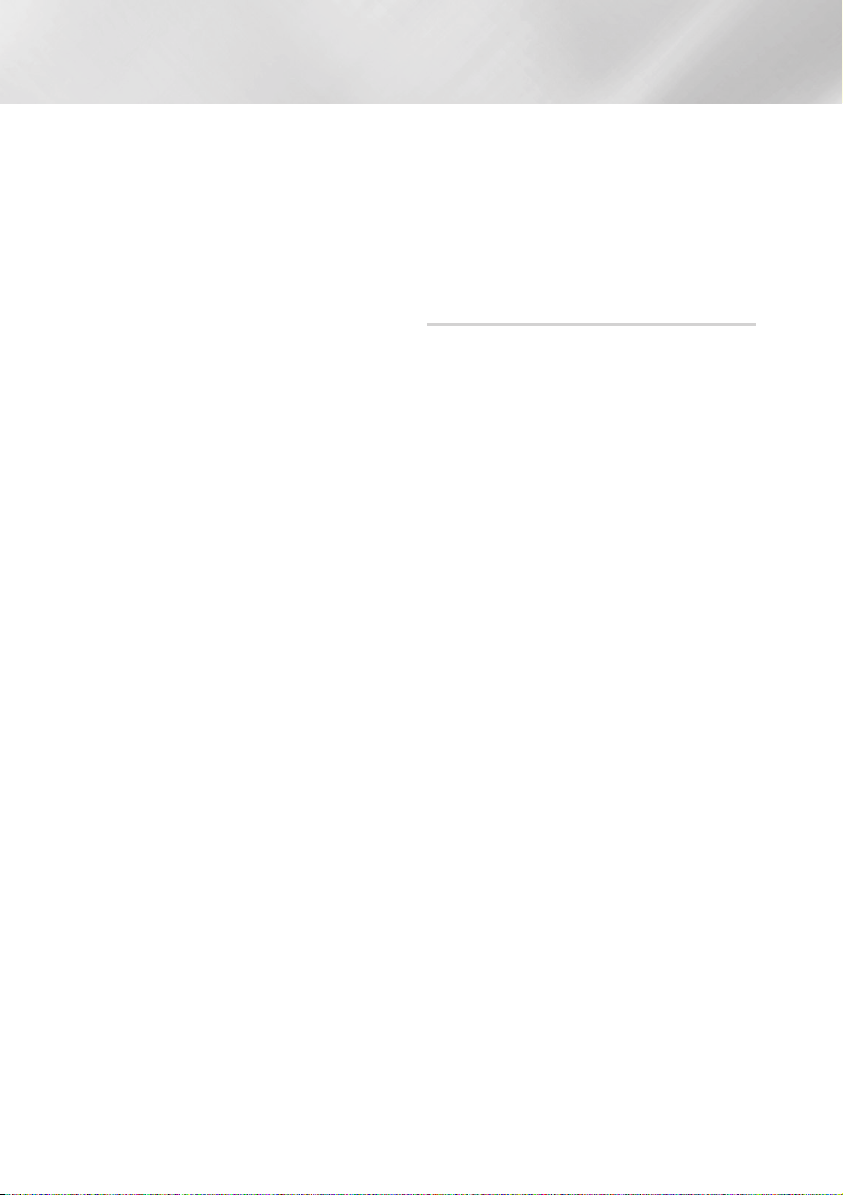
Inställningar
5.
Det finns tre sätt att slutföra Wi-Fi-anslutningen
på:
• Genom Wi-Fi-enheten.
• Genom spelaren med PBC.
• Genom spelaren med PIN-kod.
Alla ämnen behandlas nedan.
Genom Wi-Fi-enheten
1. På Wi-Fi-enheten följer du proceduren på
enheten för att ansluta till en annan Wi-Fi
Direct-enhet. Se enhetens användarhandbok
för mer instruktioner.
2. När du är klar med proceduren ska du se
ett popup-meddelande på TV-skärmen med
informationen att en enhet som stöder WiFi Direct har begärt att få ansluta. Välj OK
och tryck sedan på knappen v för att
godkänna.
3. Popup-fönstret för anslutning visas, följt av
popup-fönstret för Ansluten. När det stängs
ska enheten visas på Wi-Fi Direct-skärmen
som ansluten.
Genom spelaren med PBC
1. Välj den Wi-Fi Direct-enhet du vill ansluta
till den här spelaren och tryck sedan på
knappen v. Popup-fönstret för PBC/PIN
visas.
2. Välj PBC och tryck sedan på knappen v.
Popup-fönstret för PBC visas.
3. Tryck på knappen PBC på Wi-Fi Direct-
enheten inom 2 minuter.
4. Popup-fönstret för anslutning visas, följt av
popup-fönstret för Ansluten. När det stängs
ska enheten visas på Wi-Fi Direct-skärmen
som ansluten.
Genom spelaren med PIN-kod
1.
Välj den Wi-Fi Direct-enhet du vill ansluta till
den här spelaren och tryck sedan på knappen
. Popup-fönstret för PBC/PIN visas.
v
2. Välj PIN och tryck sedan på knappen v.
Popup-fönstret för PIN visas.
3. Anteckna PIN-koden i popup-fönstret och
ange den i lämpligt fält i Wi-Fi Direct-enheten
du vill ansluta till.
4. Popup-fönstret för anslutning visas, följt av
popup-fönstret för Ansluten. När det stängs
ska enheten visas på Wi-Fi Direct-skärmen
som ansluten.
| OBS! |
\Den kabelförsedda eller trådlösa nätverkanslutningen
kopplas från när du använder funktionen Wi-Fi Direct.
Mjuk AP
Soft AP är en förkortning för programaktiverad
åtkomstpunkt. Med Soft AP kan du ansluta andra
Wi-Fi-enheter till ditt nätverk via spelaren och gör
att du kan använda flera funktioner som AllSharenätverksfunktion eller nätverksfjärrkontroll.
Alternativet kräver att du skapar en
som du måste ange i andra Wi-Fi-enheter när du
ansluter dem till nätverket.
1. Välj Inställn. på startskärmen och tryck
sedan på knappen v.
2. Välj Nätverk och tryck sedan på knappen
.
v
3. Välj Mjuk AP och tryck sedan på knappen
.
v
4. Välj På eller Av och tryck sedan på knappen
.
v
säkerhetsnyckel
< Ange säkerhetsnyckel för Mjuk AP >
1. Välj Säkerhetskod på skärmen för Mjuk AP
och tryck sedan på knappen v. Skärmen
för säkerhetsnyckeln visas.
2. På skärmen för säkerhetsnyckeln anger du
en säkerhetsnyckel. Ange siffrorna direkt
med sifferknapparna på fjärrkontrollen. Ange
bokstäver genom att välja en bokstav med
knapparna ▲▼◄► och sedan trycka på
knappen v.
3. När du är klar kan du använda knapparna
▲▼◄► för att gå till Klart längst ned på
skärmen och sedan trycka på knappen v.
När du ansluter en Wi-Fi-enhet på enheten måste
du ange säkerhetsnyckeln du skapade här i
överensstämmande fält.
|
28 Svenska

AllShare-inställningar
Skärmen med AllShare-inställningar listar
nätverkanslutna AllShare-enheter och deras IPadresser. På den här skärmen kan du tillåta en
enhet att öppna spelaren, neka åtkomst eller
radera enheten från AllShare-listan.
1. Välj Inställn. på startskärmen och tryck
sedan på knappen v.
Välj Nätverk och tryck sedan på knappen v.
2.
3. Välj AllShare-inställningar och tryck sedan
på knappen v.
4. Välj en enhet och tryck sedan på knappen
. Popup-fönstret för AllShare-inställningar
v
visas.
5. Välj Tillåt, Neka, eller Ta bort från listan och
tryck sedan på knappen v.
AllShare-inställningsskärmen visar bara enheter
om du har upprättat nätverksanslutningar till
AllShare-enheter. För mer information om AllSharenätverksenheter, se sidan 32.
Uppgradera programvaran
Via menyn för programuppdatering kan du
uppgradera spelarprogrammet för att få bättre
prestanda och ytterligare tjänster.
• Slå aldrig av eller på spelaren manuellt under
uppgraderingsprocessen.
1.
Välj Inställn. på startskärmen och tryck sedan
på knappen v.
2. Välj Support och tryck sedan på knappen
.
v
3. Välj Programuppdatering och tryck sedan
på knappen v.
4. Välj en av följande metoder:
• Via online
• Via USB
• Eft skiva
• Via hämtad
• Uppgradering i standbyläge
5. Tryck på knappen v.
| OBS! |
\Uppdateringen är klar när spelaren stängs av och sätt
sedan på automatiskt igen.
\
Samsung Electronics kan inte hållas ansvarig för tekniska fel
hos spelaren som orsakats av en instabil Internet-anslutning
eller användarförsummelse under programuppgraderingen.
\Om du vill avbryta uppdateringen under tiden
uppdateringsprogramvaran hämtas ska du trycka på
knappen v.
\När systemuppgraderingen bearbetas visas "UP" på
frontpanelen.
Via online
Spelaren måste anslutas till Internet för att använda
funktionen Via online.
1. Välj Via online och tryck sedan på knappen
. Meddelandet för anslutningen till servern
v
visas.
2. Om det finns en hämtning tillgänglig visas
popup-fönstret för hämtningar med en
förloppsindikator och hämtningen startar.
3. När hämtningen är klar visas fönstret för att
uppdatera fråga med tre val: Uppdatera nu,
Uppdatera senare eller Uppdatera inte.
4. Om du väljer uppdatera nu så uppdateras
spelaren, slås av och sätt sedan på
automatiskt.
5. Om du inte gör något val på en minut eller
väljer Uppdatera senare så lagras spelarens
nya uppdatering av programvaran.
uppdatera programvaran senare med funktionen
Via hämtad.
6. Om du väljer Uppdatera inte, så avbryter
spelaren uppgraderingen.
Du kan
04 Inställningar
Svenska 29
|

Inställningar
Via USB
1. Besök sidan www.samsung.com.
2. Klicka på SUPPORT längst upp på sidan.
3. Ange produktens modellnummer i sökfältet
och klicka sedan på Sök produkt.
4. Klicka på Gör hämtningar i mitten av sidan
under rubriken Hämtningar.
5. Klicka på Firmware i mitten av sidan.
6. Klicka på ZIP-ikonen i arkivkolumnen till
höger på sidan.
7. Klicka på OK i popup-fönstret som visas för
att hämta och spara firmware-filen på datorn.
8. Zippa upp arkivet på datorn. Du ska ha en
enkel mapp med samma namn som zip-filen.
9. Kopiera mappen till en USB-flashenhet.
10. Se till att skivenheten är tom och för in USB-
flashenheten i USB-porten på spelaren.
11. I spelarmenyn går du till Inställn. > Support >
Programuppgradering.
12. Välj Via USB.
| OBS! |
\Ingen skiva ska matas in i produkten när du uppgraderar
programvaran med USB-värduttaget.
\När programuppgraderingen är klar kontrollerar du
programdetaljerna i menyn för programuppgradering.
\Slå inte av produkten under programuppgraderingen.
Det kan göra att produkten inte fungerar.
\Programuppgraderingar som använder porten för USB-
värd får endast ske via ett USB-minne.
Eft skiva
1. Följ steg 1 till 7 i Via USB.
2. Zippa upp arkivet på datorn. Du ska ha en
enkel mapp med samma namn som zip-filen.
3. Skriv mappen till en skiva. Vi rekommenderar
en CD-R eller DVD-R.
4. Stäng skivan innan du tar ut den ur datorn.
5. Sätt i skivan i spelaren.
6. I spelarmenyn går du till Inställn. > Support >
Programuppdatering.
7. Välj Eft skiva.
| OBS! |
\När systemuppgraderingen är klar kontrollerar du
programdetaljerna i menyn för systemuppgradering.
\Slå inte av spelaren under en programuppgradering.
Det kan göra att spelaren inte fungerar.
Via hämtad
Alternativet Via hämtad gör det möjligt för dig
att uppgradera med en fil som spelaren har
hämtat tidigare, men du har bestämt dig för
att inte installera direkt eller med en fil som är
hämtningsbar av spelaren i standby-läge.
1. Om uppgraderingen av programvaran har
hämtats ser du programversionsnumret till
höger om Via hämtad.
2. Välj Via hämtad och tryck sedan på knappen
.
v
3. Spelaren visar ett meddelande där du
tillfrågas om du vill uppgradera. Välj Ja.
Spelaren påbörjar uppgraderingen.
4. När uppdateringen är klar stängs spelaren av
automatiskt och sedan slås den på.
| OBS! |
\När systemuppgraderingen är klar kontrollerar du
programdetaljerna i menyn för systemuppgradering.
\Slå inte av spelaren under en programuppgradering.
Det kan göra att spelaren inte fungerar.
|
30 Svenska

Uppgradering i standbyläge
Du kan ställa in funktionen Standbylägesuppgraderingen så att spelaren hämtar ny
programvara för uppgradering när den är standbyläge.
I standby-läge slås spelaren av, men Internetanslutningen är aktiv. Detta gör det möjligt för
spelaren att hämta uppgraderingen automatiskt
när du inte använder den.
1. Tryck på knapparna ▲▼ för att välja
Uppgradering i standbyläge och tryck
sedan på knappen v.
2. Välj På eller Av.
Om du väljer På så hämtar spelaren
automatiskt ny uppgradering när den är i
standby-läge med strömmen avstängd. Om
spelaren hämtar den nya uppgraderingen
tillfrågas du om du vill installera den när du
slår på spelaren.
| OBS! |
\För att använda funktionen Standby-lägesuppgradering
måste produkten anslutas till Internet.
04 Inställningar
Svenska 31
|

Medieuppspelning
Din Blu-ray-skivspelare kan spela upp innehåll som
finns på Blu-ray-/DVD-/CD-skivor, USB-enheter,
datorer och DLNA-kompatibla mobiltelefoner. Om
du vill spela upp innehåll som finns på datorn eller
en DLNA-kompatibel mobiltelefon måste du ansluta
datorn och spelaren till nätverket och hämta och
installera nätverksprogramvaran för AllShare till datorn.
Spela upp kommersiella videoskivor
1.
Tryck på knappen 8 för att öppna skivenheten.
2. Placera försiktigt en skiva i enheten med
etikettsidan uppåt.
3.
Tryck på knappen 8 för att stänga skivenheten.
Uppspelningsn startar automatiskt.
4.
Om uppspelningen inte startar automatiskt ska
du trycka på knappen 6 på fjärrkontrollen eller
se ”AllShare Play-skärmen”.
AllShare Play-skärmen
För alla media, förutom kommersiella videoskivor
är huvudskärmen för AllShare Play-huvudskärmen
eller en av underskärmarna ditt primära sätt att
få tillgång till och välja innehåll att visa eller spela
upp. Om du exempelvis ansluter en USB-enhet till
spelaren visar spelaren USB-enhetens innehåll på
USB-skärmen för AllShare-Play.
| OBS! |
\
Du kan använda AllShare Play-skärmen för att öppna en
kommersiell videoskiva. När du exempelvis stoppar en
film, men låter skivan ligga kvar i spelaren kan du starta
den igen med AllShare Play-skärmen. Till skillnad från
andra media gäller dock att när du sätter i en kommersiell
videoskiva går den automatiskt förbi AllShare Play-skärmen
och startar uppspelningen automatiskt.
|
32 Svenska
Öppna AllShare Play-skärmen
För att öppna AllShare Play-huvudskärmen väljer du
AllShare Play på startskärmen och trycker sedan på
knappen v.
AllShare Play-skärmen i korthet
AllShare Play
/ Videor /
Skiva
1
2
Min li.
Videor
Foton
Musik
USB
DLNA
Ingen skiva i facket.
Ingen enhet är ansluten.
Ingen enhet är ansluten.
a
Logga in ' Tillbaka
3
4
Min li.: Listar nyligen spelade eller visade filer. Om
enheteneller media innehållande filer som visas i min
1
lista infogas i eller ansluts till spelaren, kan du använda
Min lista för att spela upp eller visa dessa filer.
Innehållstyp: Gör det möjligt för dig att välja typen
av innehåll du vill visa eller spela upp: Videor, bilder
2
eller musik.
Enhetstyp: Gör det möjligt för dig att välja enhet
3
eller media där innehållet finns.
Visar de färgade knapparna på fjärrkontrollen, som
4
du kan trycka på för att öppna eller utföra funktioner.
| OBS! |
\Videofiler som spelas via DLNA listas endast i Min lista
när nätverksanslutningen har upprättats.
\Däremot listas inte Blu-ray-/DVD-/CD-skivinnehåll inte i
Min lista.
\
AllShare Play-skärmen visar bara filer med den
innehållstyp som du har valt. Om du exempelvis väljer
musik kan du bara se musikfiler. Om du öppnar mappar
med etiketterna Foton eller Videor visas inga filer. För att
visa andra typer av filer, välj en annan typ av innehåll.
Spela upp filer på en USB-enhet
eller USB-kompatibel mobiltelefon
Det finns två sätt att spela upp eller visa
multimediefiler som finns på en USB-enhet eller
USB-kompatibel mobiltelefon genom din spelare.

Metod 1
1. Slå på spelaren.
2. Anslut USB-enheten eller mobiltelefonen till
USB-porten på spelarens frontpanel.
Popup-fönstret för ny enhet ansluten visas.
AllShare Play
Videor
Foton
Musik
Ny enhet ansl.
enheter.
m80
" Enter ' Tillbaka
Inställn.
c
Säker bortt. USB
Se video-,bild- eller musikinnehåll från skiva, USB, PC eller mobila
Smart Hub
| OBS! |
\Om popup-fönstret inte visas går du till Metod 2.
3. Använd knapparna ▲▼ för att välja Videor,
Foton eller Musik och tryck sedan på
knappen v. AllShare Play-skärmen visas
med en lista över enhetens eller telefonens
innehåll. Beroende på hur innehållet sorteras
kan du se antingen mappar, individuella filer,
eller både och.
4. Välj en fil att visa eller spela upp och tryck
sedan på knappen v.
5. Tryck på knappen RETURN för att stänga en
mapp eller återgå till startskärmen.
Metod 2
1. Slå på spelaren.
2. Anslut USB-enheten eller mobiltelefonen till
USB-porten på spelarens frontpanel.
3. Välj AllShare Play på startskärmen och tryck
sedan på knappen v.
4. På vänster sida väljer du Videor, Foton eller
Musik och sedan trycker du på knappen v.
5. På höger sida väljer du USB och tryck på
knappen v. AllShare Play-skärmen visas
med en lista över enhetens eller telefonens
innehåll. Beroende på hur innehållet sorteras
kan du se antingen mappar, individuella filer,
eller både och.
6. Vid behov använder du knapparna ▲▼◄►
för att välja en mapp och sedan trycker du på
knappen v.
7. Använd knapparna ▲▼◄► för att välja en
fil att visa eller spela upp och tryck sedan på
knappen v.
8. Tryck på knappen RETURN för att stänga en
mapp eller återgå till startskärmen.
| OBS! |
\Du måste ta bort USB-lagringsenheten på ett säkert sätt
(genom att utföra funktionen ”Säker bortt. USB”) för
att förhindra möjliga skador på USB-minnet. Tryck på
knappen HOME för att gå till startskärmen, tryck sedan
på den GULA (C) knappen och därefter på knappen v.
\Om du sätter i en skiva när du spelar upp från en USB-
lagringsenhet kommer enhetsläget automatiskt att ändras
till ”Skiva”.
\Om mobiltelefonen är DLNA-kompatibel kan du spela
upp innehåll utan att ansluta en USB-kabel. Se "Använda
funktionen AllShare-nätverk" på sidorna 34-35.
Spela upp kommersiella videoskivor
1. Lägg i en förinspelad, kommersiell ljudskiva i
skivfacket med skivetiketten uppåt och stäng
sedan facket. Musikskärmen för AllShare
visas med en lista över spåren.
Uppspelningen av första spåret startar
automatiskt.
2. För att spela upp ett visst spår använder du
knapparna ▲▼ på fjärrkontrollen för att välja
spåret och tryck sedan på knappen v.
Kontroller på musikskärmen
AllShare Play
TRACK 001
TRACK 002
TRACK 003
TRACK 004
TRACK 005
TRACK 006
TRACK 007
TRACK 008
TRACK 009
TRACK 010
/ Musik /
Ljud-CD
02:38
03:17
05:21
05:34
02:54
03:44
04:07
03:42
03:15
03:16
bc Flytta sid / Verktyg ' Tillbaka
TRACK 001
1/14
00:03 / 02:38
05 Medieuppspelning
Svenska 33
|

Medieuppspelning
Pausa ett spår.
Spela upp ett spår.
Upprepa ett spår eller alla spår.
Spelar upp i slumpvis ordning.
För att öppna kontrollerna ska du spela upp ett
spår och sedan använda knapparna ◄► för att
gå till den kontroll du väljer.
| OBS! |
\Kontrollerna på musikskärmen är bara tillgängliga när ett
spår spelas upp.
\Alla kontroller visas inte samtidigt.
\För mer information om musikuppspelning, gå till
Kontrollera musikuppspelning på sidorna 38-40.
5.
Om du valde foton visas skärmen för Allsharefoton med fotofilerna på skivan i en lista.
Använd knapparna ▲▼◄► för att välja den fil
du vill spela upp och tryck sedan på knappen
.
v
6.
Om du valde videor visas skärmen för Allsharevideor med videofilerna på skivan i en lista.
Använd knapparna ▲▼◄► för att välja den
video du vill visa och tryck sedan på knappen
.
v
| OBS! |
\I alla mappar, musik, foto och video, kan du även trycka
på knappen TOOLS på fjärrkontrollen och sedan välja
uppspelningsmappen för att spela upp eller visa alla
filerna i mappen automatiskt. Markera mappen först
innan du trycker på knappen TOOLS.
Spela upp en skiva med
användarinspelat innehåll
Du kan spela upp multimedieinnehåll du har spelat
in på DVD- eller CD-skivor.
1. Lägg i en användarinspelad skiva i skivfacket
med skivetiketten uppåt och stäng sedan
facket. Popup-fönstret för enhet ansluten
visas.
2. Använd knapparna ▲▼ för att välja typen av
innehåll du vill visa eller spela upp - videor,
foton eller musik - och tryck sedan på
knappen v.
| OBS! |
\Trots att spelaren visar mappar för alla innehållstyper
visar den bara filer av den innehållstyp du har valt i steg 2.
Om du exempelvis valde musik kan du bara se musikfiler.
Du kan ändra det här valet på huvudskärmen för AllShare
Play.
3. Använd knapparna ◄► för att markera
mappen med innehållstypen du valde i steg 2
och tryck sedan på knappen v button.
4. Om du valde musik visas skärmen för
Allshare-musik med musikfilerna på skivan i
en lista. Använd knapparna ▲▼ för att välja
den fil du vill spela upp och tryck sedan på
knappen v.
Använda funktionen AllSharenätverk
Med AllShare kan du spela upp videor, foton
eller musik som finns på datorn eller din DLNAkompatibla produkt på spelaren med en trådlös
nätverksanslutning.
Så här hämtar du AllShareprogramvaran
För att använda AllShare med datorn eller DLNAenheten måste du installera AllShare-programvaran
på datorn.
Du kan hämta programvaran för datorn och få
detaljerade instruktioner för att använda AllShare
från webbsidan Samsung.com.
1. Gå till www.samsung.com.
2. Klicka på Support längt upp på sidan.
3. På supportsidan anger du modellnumret för
din spelare i fältet modellnummer och sedan
trycker du på knappen v.
4.
På sidan som visas klickar du på Hämta
nedlddningar på vänster sida under Downloads.
Sidan för Download Centre visas.
5.
På sidan Download Centre klickar du på fliken
Programvara.
6. På programvarufliken klickar du på filikonen
på höger sida om AllShare-raden.
|
34 Svenska

7. I popup-fönstret som visas klickar du på
Spara fil.
8. Sök installationsfilen för AllShare på disken
och dubbelklicka på filen.
9. I popup-fönstret som visas klickar du på Kör
och följer sedan anvisningarna som visas på
skärmen.
Hämta bruksanvisningen för AllShare-installationen/
instruktionsmanualen från samma programflik
genom att klicka på överensstämmande PDF-fil i
filkolumnen till höger. Filen hämtas och öppnas i
pdf-format. Du kan visa och/eller spara filen.
Spela upp innehåll på din dator eller
DLNA-enhet via Blu-ray-skivspelaren
PC Blu-ray-skivspelare
Spela upp
datorfiler
AllShare-anslutning
1. Anslut Blu-ray-skivspelaren, din dator och/
eller din DLNA-kompatibla mobiltelefon till
samma trådlösa nätverk.
2.
Följ anvisningarna i programinstallationsmanualen/
bruksanvisningen för AllShare för att ställa in
enheter och filer för uppspelning eller visning.
3. Välj AllShare Play på startskärmen och
tryck sedan på knappen v. AllShare Playskärmen visas.
4. Välj den anslutna DLNA-kompatibla enheten
och tryck sedan på knappen v. En skärm
med en lista över tillgängliga filer visas.
5. Välj en fil att visa eller spela upp och tryck
sedan på knappen v.
Kontrollera uppspelningens innehåll på
datorn med din smarttelefon
PC
AllShare-
anslutning
Smart Phone
(Endast tillgängligt med Samsung-telefoner som
stöder AllShare-funktionen.)
1. Anslut Blu-ray-skivspelaren, din dator och/
eller din DLNA-kompatibla mobiltelefon till
samma trådlösa nätverk.
Följ anvisningarna i programinstallationsmanualen/
2.
bruksanvisningen för AllShare för att ställa in
enheter och filer för uppspelning eller visning.
3. Bekräfta att telefonen är ansluten på din dator
med AllShare-programvaran.
4. På telefonen väljer du filen du vill visa eller
spela upp och sedan Blu-ray-spelaren som
uppspelningsenhet.
5. Starta uppspelningen på telefonen.
Blu-ray-skivspelare
Spela upp
datorfiler
Styr datorfilerna för
Blu-ray-skivspelaren
05 Medieuppspelning
Svenska 35
|

Medieuppspelning
1
4
7
VOL
+
2
5
8
0
VOL
–
3
6
9
SOURCE
DISC MENU
TITLE MENU
VOL VOL
POPUP
SAMSUNG TV
– +
Kontrollera videouppspelning
Du kan spela upp videoinnehåll som finns på en DVD, USB, mobil enhet eller dator. Beroende på skivan
eller innehållet kanske vissa av funktionerna som beskrivs i den här bruksanvisningen inte är tillgängliga.
Knappar på fjärrkontrollen som används till videouppspelning
Använda skivmenyn, titelmenyn, popupmenyn och titellistan
Knappar relaterade till uppspelning
Spelaren spelar inte upp ljud i sökläge, långsamt
läge och stegvis läge.
• Tryck på knappen 6 för att återgå till
uppspelning i normal hastighet.
knapp
6
knapp
5
knapp
7
Snabbspelning
framåt
Uppspelning i
Slow-motion
Uppspelning
stegvis
Uppspelning med
överhoppning
|
36 Svenska
Startar uppspelning.
Stoppar uppspelning.
Pausar uppspelning.
Under uppspelning kan du trycka på
knappen 3 eller 4.
Varje gång du trycker på knappen 3
eller 4 ändras uppspelningshastigheten.
I pausläge trycker du på knapp 4.
Varje gång du trycker på knapp 4
ändras uppspelningshastigheten.
I pausläge trycker du på knapp 7.
Varje gång du trycker på knapp 7 visas
en ny ram.
Tryck på knappen 1 eller 2 under
uppspelning.
Varje gång du trycker på knapp 1 eller
går skivan till föregående eller nästa
2
kapitel eller fil.
Knappen
DISC MENU
Knappen
TITLE MENU
Knappen
POPUP MENU
Tryck på den här knappen under
uppspelning för att visa skivmenyn.
Tryck på den här knappen under
uppspelning för att visa titelmenyn.
• Om skivan har en spellista ska du
trycka på GRÖN (B) knapp för att gå till
spellistan.
Tryck på den här knappen under
uppspelning för att visa popup-menyn.
Använda verktygsmenyn
Tryck på knappen TOOLS under uppspelning.
Spela från början
Movie Note
Scene Search
Välj om du vill gå till början av filmen
och tryck sedan på knappen v.
Movie Note innehåller information som
regissör, medverkande, sammanfattning osv.
| OBS! |
\Movie Note finns tillgängligt om
Movie Note finns på skivan och
enheten är ansluten till ett nätverk.
Du kan använda funktionen Scen
Search för att starta en film på önskad
scen, eller under uppspelning för att
titta på filmen från en valfri scen.
| OBS! |
\Om indexinformationen på filen är
skadad eller om filen inte stöder
indexindelning kan du inte använda
funktionen Scene Search.
\Om du spelar AllShare Play efter
att du har anslutit till en dator via
nätverket stöds eventuellt inte
Scene Search.

Titelsökning
Kapitelsökning
Tidssökning
Läget Upprepa
Om det finns mer än en film på skivan
eller enheten väljer du alternativet för
att starta en annan titel.
1. Välj titelsökning och tryck sedan
på knappen v.
2. Vid behov använder du knapparna
▲▼ för att välja en titel och sedan
trycker du på knappen v.
Välj alternativet för att spela upp
kapitlet du vill välja.
1. Välj kapitelsökning och tryck sedan
på knappen v.
2. Vid behov använder du knapparna
▲▼ för att välja ett kapitel och
sedan trycker du på knappen v.
Välj alternativet för att spela upp filmen
från en vald tidpunkt.
1. Välj tidssökning och tryck sedan
på knappen v.
2. Använd sifferknapparna och ange
den tidpunkt du vill gå till och tryck
sedan på knappen v.
| OBS! |
\Du kan använda knapparna ◄►
för att spola filmen framåt eller
bakåt.
Filmen spolas framåt eller bakåt
en minut varje gång du trycker på
knapparna ◄►.
Välj det här alternativet för att upprepa
en titel, ett kapitel eller ett specifikt
avsnitt.
- Av: Välj detta för att återgå till
normal uppspelning.
- Titel: Välj detta för att upprepa en
vald titel.
- Kapitel: Välj detta för att upprepa ett
valt kapitel.
- Upprepa A-B: Välj detta för att
upprepa ett speciellt avsnitt.
Läget Upprepa
Helskärm
Bildläge
Ljud
Undertext
Vinkel
1. Tryck på knapparna ▲▼ för att
välja Upprepa A-B och tryck sedan
på knappen v.
2. Tryck på knappen v på det
ställe där du vill att den upprepade
uppspelningen ska starta (A).
Starta filmen.
3. Tryck på knappen v på det
ställe där du vill att den upprepade
inspelningen ska sluta (B).
| OBS! |
\Du måste ställa in punkt (B) vid
minst 5 sekunders uppspelningstid
efter punkt (A).
Välj detta för att ändra
helskärmsstorleken.
Välj detta för att ange bildläge.
- Dynamisk: Ökar skärpan och
ljusstyrkan.
- Standard: Välj den här inställningen
för de flesta visningsprogram.
- Film: Det här är den bästa
inställningen för visning av filmer.
- Användare: Gör det möjligt för dig
att ändra skärpa och brusreducering.
| OBS! |
\När du använder funktionen BD
Wise visas inte den här menyn.
Välj detta för att ange önskat ljudspråk.
Välj detta för att ange önskad undertext.
- Du kan även styra den här funktionen
genom att trycka på knappen
SUBTITLE på fjärrkontrollen.
Välj detta för att visa en scen från en
annan vinkel. Vinkelalternativet visar
antalet vinklar som går att visa.
När en Blu-ray-skiva/DVD innehåller
flera vinklar av en specifik scen kan du
ändra vinkeln.
05 Medieuppspelning
Svenska 37
|

Medieuppspelning
1
4
7
VOL
+
2
5
8
0
VOL
–
3
6
9
SOURCE
DISC MENU
TITLE MENU
VOL VOL
POPUP
SAMSUNG TV
– +
HOME
1
4
7
VOL
+
2
5
8
0
VOL
–
3
6
9
SOURCE
DISC MENU
HOME REPEAT
TITLE MENU
VOL VOL
POPUP
A B C D
SAMSUNG TV
SMART
HUB
– +
INFOTOOLS
RETURN
EXIT
BONUSVIEWvideo
BONUSVIEW-
Välj detta för att ange önskad bonusvy.
ljud
Gå till videolista
Information
Välj att gå till listan över videor på det
aktuella mediet.
Välj för att visa videofilinformation.
| OBS! |
\Verktygsmenyn kan variera beroende på skiva eller
lagringsenhet. Se sidorna 40-42 för ytterligare alternativ.
\Videofiler med höga bithastigheter på 20 Mbps eller
mer kan anstränga produktens funktion och stoppa
uppspelningen.
Kontrollera musikuppspelning
Du kan spela upp musikinnehåll som finns på en
DVD, USB, mobil enhet eller dator.
Knappar på fjärrkontrollen som
används till musikuppspelning
1
2
3
SIFFER-knappar: Tryck på önskat spårnummer.
1
Det valda spåret spelas upp.
|
-knappen: Stoppar ett spår.
2
5
Hoppa över: Under uppspelning trycker du
på GRÖN (B) eller GUL (C) knapp för att gå till
3
föregående eller nästa sida i spellistan.
38 Svenska
4
5
6
Snabbuppspelning (endast Audio CD (CD-DA))
Under uppspelning kan du trycka på knappen 3
4
eller 4.
Varje gång du trycker på knappen 3 eller 4
ändras uppspelningshastigheten.
-knappen: Pausar ett spår.
5
7
-knappen: Spelar upp aktuellt spår.
6
6
Använda verktygsmenyn
Tryck på knappen TOOLS under uppspelning.
Visa
Mapp-vy
Titel
Artist
Album
Genre
Välj uppsp.
Gå till Spellista
Rippa
Information
| OBS! |
\Verktygsmenyn kan variera beroende på skiva eller
lagringsenhet. Se sidorna 40-42 för ytterligare alternativ.
Se sidorna 40-42.
Se sidorna 40-42.
Se sidorna 40-42.
Se sidorna 40-42.
Se sidorna 40-42.
Se sidorna 40-42.
Se sidorna 40-42.
Se sidorna 40-42.
Rippningsfunktionen konverterar CDljud till mp3-format och sparar de
konverterade filerna på en USB-enhet
som är ansluten till spelaren. Se Rippning
på sidorna 39-40.
Välj detta för att se innehållsinformation:
Filstorlek, skapad datum etc.

Upprepa spår på en ljud-CD
Du kan ställa in produkten på att upprepa spåren
på en ljud-CD (CD-DA/MP3).
Under uppspelning använder du knappen ► för
1.
att välja
i nedre högra hörnet på skärmen
och sedan trycker du på knappen v.
2. Använd ▲▼ för att välja det upprepningsläge
du vill ha - Av, Ett spår eller Alla - och tryck
sedan på knappen v.
AllShare Play
TRACK 001
TRACK 002
TRACK 003
TRACK 004
TRACK 005
TRACK 006
TRACK 007
TRACK 008
TRACK 009
TRACK 010
/ Musik /
Ljud-CD
02:38
03:17
05:21
05:34
02:54
03:44
04:07
03:42
03:15
03:16
bc Flytta sid / Verktyg ' Tillbaka
TRACK 001
1/14
00:03 / 02:38
Spela upp spår slumpvis på en ljud-CD
Du kan ställa in produkten på att spela upp spåren
slumpvis på en ljud-CD (CD-DA/MP3).
1.
Under uppspelning använder du knappen ► för
att välja
i nedre högra hörnet på skärmen
och sedan trycker du på knappen v.
2. Använd ▲▼ för att ställa in läget för slumpvis
uppspelning till På eller Av och tryck sedan
på knappen v.
Skapa en spellista från en CD
1. Tryck på knappen TOOLS med
uppspelningsskärmen på. Verktygsmenyn
visas.
2. Använd knapparna ▲▼ för att välja Välj
uppsp. och tryck sedan på knappen v.
Skärmen Välj uppsp. visas.
3. Vid behov använder du knapparna ▲▼ för
att välja ett spår och sedan trycker du på
knappen v. En bockmarkering visas till
vänster om spåret.
4. Upprepa steg 3 för att välja och markera
ytterligare spår.
5. För att ta bort ett spår från listan går du till
spåret och sedan trycker du på knappen v
igen.
Kryssmarkeringen på spåret avbryts.
6. Använd knappen ► för att välja Spela
och tryck sedan på knappen v.
Musikuppspelningsskärmen visas igen med
endast de spår du har markerat. De valda
spåren spelas upp automatiskt.
| OBS! |
\Du kan skapa en spellista med upp till 99 spår på en
Audio CD (CD-DA).
\Om du har skapat en spellista ersätts Välj uppsp. av
Redigera spellista på verktygsmenyn.
\På skärmen Välj uppsp. kan du också välja Markera allt,
Avmarkera allt och Avbryt.
- Använd Markera allt för att markera alla spåren. Detta
avbryter dina individuella spårval. När du trycker på
knappen RETURN på fjärrkontrollen eller väljer knapp
och sedan trycker på knappen v visas alla
6
spåren på musikuppspelningsskärmen och produkten
börjar spela upp alla spår från Spår 001.
- Använd alternativet Avmarkera allt för att avmarkera
alla valda spåren på en gång. Välj sedan de individuella
spåren eller Markera allt för att välja alla spår och tryck
sedan på knappen RETURN på fjärrkontrollen eller välj
knapp 6 och tryck sedan på knappen v. Om du
inte använder Markera allt eller väljer individuella spår
ändras inte spellistan.
-
Alternativet Avbryt används för att avbryta alla ändringar
du har gjort på skärmen Välj uppsp. När du återgår till
uppspelningsskärmen förblir spellistan oförändrad.
Rippning
1. Sätt i en USB-enhet i USB-uttaget på
produktens framsida.
2.
Tryck på knappen TOOLS med
uppspelningsskärmen på. Verktygsmenyn visas.
3. Vid behov använder du knapparna ▲▼ för
att välja rippning och sedan trycker du på
knappen v. Skärmen Rippa visas.
4. Vid behov använder du knapparna ▲▼ för
att välja ett spår och sedan trycker du på
knappen v. En bockmarkering visas till
vänster om spåret.
5. Upprepa steg 3 för att välja och markera
ytterligare spår.
05 Medieuppspelning
Svenska 39
|

Medieuppspelning
6. För att ta bort ett spår från listan går du till
spåret och sedan trycker du på knappen v
igen.
Kryssmarkeringen på spåret avbryts.
7. Använd knappen ► för att välja Rippa och
tryck sedan på knappen v. Popup-fönstret
Rippa visas.
8. Tryck på knappen v för att börja med
rippningen. Popup-fönstret för slutförd
rippning visas.
9.
När rippningen är klar visas meddelandet
"Överföringen slutfördes." Tryck på knappen v.
10. Tryck på knappen RETURN för att gå tillbaka
till uppspelningsskärmen.
| OBS! |
\Den här funktionen är inte tillgänglig med DTS ljud-CD.
\Den här funktionen kanske inte stöds av vissa skivor.
\Denna funktion kommer att kodas till .mp3-format med
192 kbps.
Visa bildinnehåll
Du kan visa bildinnehåll som finns på en DVD,
USB, mobil enhet eller dator.
Använda verktygsmenyn
Tryck på knappen TOOLS under uppspelning.
Gå till Fotolista
Starta bildspel
Bildspelshastighet
Bildspelseffekt
Bakgrundsmusik påVälj om du vill lyssna på musik när du
Inställningar för
bakgrundsmusik
Välj att gå till listan över bilder på det
aktuella mediet.
Välj om du vill starta bildspelet.
Välj alternativet för att ställa in en
bildspelshastighet.
Välj alternativet för att ställa in
specialeffekter för bildspel.
tittar på ett bildspel.
Välj om du vill ställa in bakgrundsmusik.
Välj detta för att ange bildinställningar.
- Dynamisk: Välj för att öka skärpan.
- Standard: Välj den här inställningen
för de flesta visningsprogram.
- Film: Det här är den bästa
Bildläge
Zoom
Rotera
Välj uppsp.
Logga in/ut
Information
| OBS! |
\Verktygsmenyn kan variera beroende på skiva eller
lagringsenhet. Alla alternativ kanske inte visas.
\För att aktivera funktionen för bakgrundsmusik måste
bildfilen vara i samma lagringsmedium som musikfilen.
Ljudkvaliteten kan påverkas av bithastigheten för MP3filen, bildstorleken och kodningsmetoden.
\Du kan inte förstora undertexten och PG-grafiken i
helskärmsläget.
inställningen för visning av filmer.
- Användare: Gör det möjligt för dig
att ändra skärpa och brusreducering.
| OBS! |
\När du använder funktionen BD
Wise visas inte den här menyn.
Välj om du vill förstora den aktuella
bilden. (Förstorad upp till 4 gånger)
Välj om du vill rotera bilden. (Detta
roterar bilden antingen medurs eller
moturs.)
Se sidorna 40-42.
Se sidorna 40-42.
Visar bildinformationen.
|
40 Svenska

Använda verktygsmenyn när en fil
är markerad
När en fil är markerad trycker du på knappen
TOOLS.
Välj för att öppna sorteringsalternativen:
Visa
Mapp-vy
Titel
Artist
Album
Genre
Senaste datum
Datum tidigast
Månadsvis
Artist, Genre, Månadsvis, Senaste
datum etc. Sorteringsalternativen som
visas beror på lagrings- och medietyp.
Visas på skärmen för visningsfunktion.
Välj att visa mappar på lagringsenheten.
Visas på skärmen för visningsfunktion.
Välj för att sortera alla foto- eller
videofiler på en lagringsenhet efter titel.
Visas på skärmen för visningsfunktion.
Välj Artist för att sortera och sedan visa
alla musikspår på en lagringsenhet via
artist.
Visas på skärmen för visningsfunktion.
Välj Album för att sortera och sedan
visa alla musikspår på en lagringsenhet
via album.
Visas på skärmen för visningsfunktion.
Välj Genre för att sortera och sedan
visa alla musikspår på en lagringsenhet
via genre.
Visas på skärmen för visningsfunktion.
Välj detta för att sortera och sedan
visa alla bild- eller videofiler på en
lagringsenhet från senaste till tidigaste
datum.
Visas på skärmen för visningsfunktion.
Välj detta för att sortera och sedan
visa alla bild- eller videofiler på en
lagringsenhet från tidigaste till senaste
datum.
Visas på skärmen för visningsfunktion.
Välj för att sortera alla foto- eller
videofiler på en lagringsenhet efter den
månad de skapades.
Välj uppsp.
Skicka
Välj uppsp. gör det möjligt för dig att
välja specifika musik-, video- och
fotofiler som ska spelas upp. Det
fungerar i praktiken på samma sätt för
alla media. Exemplet nedan gäller för
foton.
1. På skärmen Välj uppsp. använder
du knapparna ▲▼◄► för att
välja en bild du vill visa och sedan
trycker du på knappen v.
En bockmarkering visas till vänster
om spåret.
2. Upprepa steg 1 ovan för varje bild
du vill visa.
3. För att avmarkera en bild markerar
du den och sedan trycker du på
knappen v.
4. Använd knapparna ◄► för att
välja Spela och tryck sedan på
knappen v. Ett bildspel med
bilderna du valde startar.
5. För att pausa bildspelet trycker
du på knappen v igen. För att
starta om bildspelet trycker du på
knappen v igen.
6. För att stoppa bildspelet trycker du
på knappen RETURN.
| OBS! |
\Efter att bildspelet startat kan du
kontrollera bildspelet genom att
trycka på knappen TOOLS och
visa bildspelsmenyn. Se "Använda
verktygsmenyn" på sidan 40.
Välj Skicka för att överföra de valda
filerna till Picasa, Facebook, Cloud
Storage eller Family Story.
För att använda Skicka behöver
du upprätta ett konto med onlineplatsen och sedan logga in med
inloggningsfunktionen.
05 Medieuppspelning
Svenska 41
|

Medieuppspelning
Skicka
Logga in/ut
L. t. i spelli.
1. Vid behov använder du knapparna
▲▼◄► för att välja en fil och
sedan trycker du på knappen v.
2. Upprepa för varje spår eller fil du
vill överföra.
| OBS! |
\Du kan också gå till alternativet
Markera alla till höger och sedan
trycka på knappen v för att välja
alla spåren eller filerna.
3. Välj Skicka på höger sida och
tryck sedan på knappen v.
4. Använd knapparna ▲▼ för att
välja online-platsen du vill överföra
filerna eller spåren till och tryck
sedan på knappen v.
Inloggnings-/utloggningsfunktionen gör
det möjligt för dig att logga in på ditt
Samsung-konto online.
Välj detta för att skapa en spellista eller
lägga till filer eller spår till en spellista.
1. Vid behov använder du knapparna
▲▼◄► för att välja ett spår
eller en fil och sedan trycker du på
knappen v.
2. Upprepa för varje spår eller fil du
vill lägga till.
3. Välj Lägg till på höger sida och
tryck sedan på knappen v.
4. På skärmen som visas utför du ett
av följande alternativ:
• Välj spellistan till vilken du vill lägga
till spåren eller filerna och tryck
sedan på knappen v.
• Välj Skapa ny och tryck sedan på
knappen v. På popup-fönstret
för tangentbord som visas skapar
du ett namn för den nya spellistan.
Ange siffror med nummerknapparna
på fjärrkontrollen. Ange bokstäver
med knapparna ▲▼◄► för att
flytta markören och tryck sedan på
knappen v. När du är klar kan du
gå till Klart längst ned på skärmen
och sedan trycka på knappen v.
Beroende på vilken skärm du tittar på
Ta bort
(spellista)
Red. spellista
Spela grupp
Gå till Spellista
Kodar
Information
| OBS! |
\Verktygsmenyn kan variera beroende på skiva eller
lagringsenhet. Alla alternativ kanske inte visas.
kan du välja Radera för att radera en
fil från borttagningsbara media (såsom
en USB-enhet) eller för att radera en
spellista.
Välj Redigera spellista för att ta bort
filer eller spår från en befintlig spellista.
Förvaringsenheten som innehåller
spellistan måste matas in i eller
kopplas till spelaren.
1. Vid behov använder du knapparna
▲▼◄► för att välja en fil och
sedan trycker du på knappen v.
2. Upprepa för varje spår eller fil du
vill ta bort.
| OBS! |
\Du kan också gå till alternativet
Markera allt till höger och sedan
trycka på knappen v för att välja
alla spåren eller filerna.
3. Välj Ta bort på höger sida och
tryck sedan på knappen v.
Efter att du har sorterat efter artist,
genre, album, titel, senaste datum,
datum tidigast eller månadsvis väljer
du en grupp som är resultatet av
sorteringen (exempelvis alla bilder som
har tagits i augusti) och väljer sedan
Spela aktuell grupp för att spela upp
eller visa filerna i endast den gruppen.
Välj detta för att gå till avsnittet
Spellista på huvudskärmen för AllShare.
Kodning - som ändras efter språk
eller geografiskt område - modifierar
hur spelaren sorterar, arrangerar och
presenterar filer eller spår, visar datum
etc. Välj Kodning för att ändra hur
kodningen matchar ditt språk eller
geografiska område.
Visar mediefil och innehållsinformation.
|
42 Svenska

Nätverkstjänster
Du kan använda ett flertal nätverkstjänster, som
Smart Hub eller BD-LIVE, genom att ansluta
spelaren till ett nätverk.
För att använda nätverkstjänsterna måste du
först:
1. Anslut spelaren till nätverket.
(Se sidan 17)
2. Konfigurera nätverksinställningarna.
(Se sidorna 25~27)
Använda Smart Hub
Genom att använda Smart Hub kan du hämta
filmer, videor och musik från Internet, olika
betalningsfria program och visa dem på din
TV. Programinnehåll inkluderar nyheter, sport,
väderprognoser, börsrapporter, kartor, foton och
spel.
För instruktioner som förklarar hur du använder
Smart Hub följer du stegen nedan:
1. Gå till www.samsung.com.
2. Klicka på Support längt upp på sidan.
3. På supportsidan anger du modellnumret för
din spelare i fältet modellnummer och sedan
trycker du på knappen Enter.
4. På sidan som visas klickar du på Hämta
nedlddningar på vänster sida under
Downloads. Download Centre visas.
5. På sidan Download Centre klickar du på
fliken Manualer.
6. På fliken Manualer klickar du på filikonen till
höger om bruksanvisningen för Smart Hub.
Manualen hämtas.
| OBS! |
\Webbplaceringen för Smart Hub-manualen kan ändras
utan föregående meddelande.
\Om startsidan uppdateras eller reviderades kan innehållet
som beskrivs i den här bruksanvisningen skilja sig från de
faktiska menyerna.
Smart Hub i korthet
1 2 483
Search
Samsung Apps Your Video Family Story Fitness Kids
0
Contents 1
9
xxxxxxxx
Your Video: Ger rekommendationer för videor
1
baserat på dina önskemål.
Search: Erbjuder en integrerad sökning för
2
videoleverantörer och anslutna AllShare-enheter.
Rekommenderas: Visar rekommenderat innehåll
3
från Samsung.
Reklam: Visar Smart Hub-guiden, en introduktion
4
till spelaren och nya programintroduktioner.
Family Story: Ett enkelt sätt att komma åt
familjeinnehållet.
5
Erbjuder enkel åtkomst till familjebilder, meddelanden
•
och händelser när som helst och var som helst.
Fitness: Gateway till en enhetlig självvårdstjänst.
• Innehåller fitnessvideor från olika leverantörer
6
med information om antal brända kalorier efter
varje träningspass.
Kids: Barntjänsten erbjuder barn ett enkelt och
säkert sätt att titta på sitt favoritinnehåll.
7
• Erbjuder ett brett utbud av kul och säkert innehåll
för barn.
Navigeringshjälp: Visar fjärrkontrollens knappar
som du kan använda för att navigera i Smart Hub.
• RÖD (A) : Logga in på Smart Hub.
8
• GRÖN (B) : Visa bakgrundsfönstret.
• Verktyg: Visa inställningsfönstret.
• Tillbaka: Går tillbaka till föregående meny.
5 6 7
Contents 3
Contents 2
xxxxxxxx
xxxxxxxx
a
Logga in b Bakgrund / Verktyg ' Tillbaka
Contents 4
xxxxxxxx
06 Nätverkstjänster
Svenska 43
|

Nätverkstjänster
Mina applikationer: Visar ditt personliga galleri av
applikationer som du kan lägga till, modifiera och
9
radera.
Samsung Apps: Öppna Samsung Apps för att
ladda ner olika kostnadsfria applikationstjänster
0
eller betaltjänster.
Använda webbläsaren
Du kan öppna Internet med webbläsarprogrammet
som är installerat på Smart Hub-skärmen.
1. Välj Smart Hub på startskärmen och tryck
sedan på knappen v.
2. Välj webbläsarprogrammet på Smart Hub
och tryck sedan på knappen v.
| OBS! |
\När du kör webbläsaren med spelaren ansluten via
HDMI till en BD Wise-kompatibel TV och BD Wise är på
maximeras webbläsaren till att fylla skärmen och TV:ns
upplösning ställts in på optimalt läge automatiskt.
\Webbläsaren är inte kompatibel med Java-program.
\Om du försöker hämta en fil och filen inte kan sparas
visas ett felmeddelande.
\E-commerce, för köp av produkter online, stöds inte.
\ActiveX stöds inte.
\Åtkomst av vissa webbplatser eller en del webbläsare
hanterade av vissa företag kan spärras.
Webbläsaren i korthet
1
http://www.samsung.com
b Kontrollpanel c Pekarbläddring Bläddra upp/ned / Verktyg ' Tillbaka
Kontrollpanel: Visar de olika funktionerna i
webbläsaren.
: Går till föregående sida.
•
•
:
Går till sista sidan innan enheten går tillbaka.
• : Laddar om den aktuella sidan så att den
uppdateras på skärmen.
•
: Går till startskärmen för webbläsaren.
•
: Gör det möjligt för dig att zooma in eller ut
på skärmen i olika procentuella nivåer.
•
: Gör det möjligt för dig att bokmärka vissa
sidor så att du enkelt kan flytta dem.
•
: Gör det möjligt för dig att visa historiken
för dina besökta sidor enligt datum, namn eller
1
frekvens.
http://www.samsung.com
•
att ange en sidadress manuellt eller välja en sida
från listan över besökta sidor för att gå till sidan.
•
: Gör det möjligt för dig att enkelt växla
mellan flera olika webbläsarfönster du har öppna.
•
: Gör det möjligt för dig att söka information
genom att ange ord.
•
: Gör det möjligt för dig att dela den aktuella
platsen med familjegruppen genom att skicka ett
meddelande.
•
: Gör det möjligt för dig att konfigurera
inställningarna för att använda webbläsaren.
: Gör det möjligt för dig
2
|
44 Svenska

Navigeringshjälp: Visar fjärrkontrollens knappar
som du kan använda för att navigera i webbläsaren.
• GRÖN (B): Visa kontrollpanelen.
• GUL (C): Växla markören.
2
( )
•
• Verktyg: Visa verktygsfönstret.
• Tillbaka: Går tillbaka till föregående meny.
: Rulla uppåt/nedåt på sidan.
BD-LIVE™
När spelaren är ansluten till nätverket kan du
använda ett flertal filmrelaterade tjänsteinnehåll
med hjälp av en BD-LIVE-kompatibel skiva.
1. Koppla in ett USB-minne i USB-uttaget
på spelarens framsida och kontrollera
återstående minne. Minnesenheten måste
ha minst 1GB ledigt utrymme för att kunna
rymma BD-LIVE-tjänsterna.
2. Välj Inställn. på startskärmen och tryck
sedan på knappen v.
3.
Välj Nätverk och tryck sedan på knappen v.
4. Välj BD-Live-inst. och tryck sedan på
knappen v.
5. Välj BD-datahantering och tryck sedan på
knappen v.
6.
Välj Enhetsval och tryck sedan på knappen v.
7. Välj USB och tryck sedan på knappen v.
8. Lägg i en Blu-ray-skiva som stöder BD-LIVE.
9. Välj en post från listan över BD-LIVE-
tjänstinnehållen som tillhandahållits av
skivtillverkaren.
| OBS! |
\Hur du använder BD-LIVE och dess innehåll kan variera
beroende på skivtillverkaren.
06 Nätverkstjänster
Svenska 45
|

Appendix
Krav och kompatibilitet
ALLA skivor är INTE kompatibla
• Begränsningar som beskrivs nedan och som finns anmärkta i denna bruksanvisning, inklusive
avsnittet Skivtyp och egenskaper i denna bruksanvisning. Skivtyper som kan spelas är: förinspelade
kommersiella BD-ROM, DVD-VIDEO, Audio CD (CD-DA), BD-RE/-R, DVD-RW/-R och CD-RW/-R.
• Andra skivor, än de ovan, kan inte och/eller är inte avsedda att spelas i den här spelaren. Vissa av
ovanstående skivor kanske inte kan spelas beroende på orsaker som beskrivs nedan.
• Samsung kan inte garantera att den här spelaren kan spela alla skivor med logotyperna BD-ROM, BDRE/-R, DVD-VIDEO, DVD-RW/-R, DVD+RW/+R och CD-RW/-R. Den här spelaren kanske inte svarar
på alla kommandon eller kan använda alla funktioner på alla skivor. Detta, annan skivkompatibilitet och
andra produktproblem vid användning av nya eller befintliga skivformat beror på att:
- Blu-ray är ett nytt format som är under utveckling och den här spelaren kanske inte kan använda alla
funktioner som finns på Blu-ray-skivor eftersom vissa funktioner kan vara tillval. Ytterligare funktioner
kan ha lagts till Blu-ray-formatet efter att denna spelare har tillverkats och tillgång till vissa funktioner
kan komma längre fram.
- inte alla nya och befintliga skivformatsversioner stöds av den här produkten.
- nya och befintliga skivformat kan har ändrats, uppdaterat, förbättrats eller förändrats på annat sätt.
- vissa skivor tillverkas på ett sätt som gör att uppspelningen endast tillåter specifik eller begränsad
användning.
- vissa funktioner kan vara tillval. Ytterligare funktioner kan ha lagts till efter att denna produkt har
tillverkats och tillgång till vissa funktioner kan komma längre fram.
- vissa skivor som bär logotyperna BD-ROM, BD-RE/-R, DVD-VIDEO, DVD-RW/-R, DVD+RW/+R och
CD-RW/-R kan vara icke-standardiserade skivor.
- vissa skivor inte kan spelas beroende på deras fysiska kondition eller inspelningsförhållanden.
- problem och fel kan uppstå under skapande av Blu-ray-skivor, DVD, programvara och/eller
skivtillverkning.
- den här spelaren har en annan teknik än standard-DVD-produkter eller annan AV-utrustning.
- det finns anledningar som är angivna i den här bruksanvisningen samt andra orsaker som upptäckts
och meddelats av SAMSUNG:s kundcenter.
• Om du stöter på problem med skivkompatibilitet eller produktanvändning ska du kontakta SAMSUNG:s
kundcenter.
Du kan även kontakta SAMSUNG:s kundcenter för uppgraderingar av den här spelaren.
• Ytterligare information om begränsningar i uppspelning och skivkompatibilitet finns i avsnitten
Försiktighetsåtgärder, Innan du läser bruksanvisningen, Skivtyper och egenskaper samt Innan
uppspelning.
• För Blu-ray-spelarens progressiva skanningsutsignal: KONSUMENTEN SKALL OBSERVERA
ATT INTE ALLA HDTV-APPARATER ÄR FULLT KOMPATIBLA MED DEN HÄR produkten OCH ATT
DEN KAN SKAPA ARTEFAKTER SOM SYNS I BILDEN. OM DET SKULLE UPPSTÅ PROBLEM MED
PROGRESSIV SKANNING REKOMMENDERAS DET ATT ANVÄNDAREN BYTER ANSLUTNINGEN
TILL UTGÅNGEN AV ”STANDARDUPPLÖSNING”. KONTAKTA VÅR KUNDTJÄNST OM DU HAR
NÅGRA FRÅGOR GÄLLANDE TV:NS KOMPATIBILITET MED DEN HÄR PRODUKTEN.
|
46 Svenska

Kopieringsskydd
• Eftersom AACS (Advanced Access Content System) har förbättrats som skyddssystem för innehåll på
Blu-ray-skivor, liknande CSS (Content Scramble System) för DVD-format, finns vissa begränsningar för
uppspelning, analog utsignal etc. för AACS-skyddat innehåll.
Användning av den här produkten och begränsningar av den här produkten kan variera beroende
på tidpunkten för inköpet eftersom dessa begränsningar kan ha används och/eller ändrats av AACS
efter tillverkningen av den här produkten. Dessutom används BD-ROM Mark och BD+ även som
skyddssystem för innehåll på Blu-ray-skivor, vilket innebär vissa begränsningar för uppspelning av BDROM Mark och/eller BD+ -skyddat innehåll. Mer information om AACS, BD-ROM Mark, BD+ eller den
här produkten kan du få om du kontaktar SAMSUNG:s kundcenter.
• Många Blu-ray-/DVD-skivor är kodade med ett kopieringsskydd. På grund av detta ska du
endast ansluta spelaren direkt till TV:n inte till en videobandspelare. Om du ansluter den till en
videobandspelare får du en bild med störningar från kopieringsskyddade Blu-ray-/DVD-skivor.
• Enligt upphovsrättslagar i USA och i andra länder kan obehörig inspelning, användning, visning,
distribuering eller revidering av TV-program, videoband, Blu-ray-skivor, DVD-skivor och annat material
innebära lagbrott.
• Cinavia-meddelande : Den här produkten använder Cinavia-teknik för att begränsa antalet obehöriga
kopior på vissa kommersiellt producerade filmer och videor och deras ljudspår. Om en förbjuden
användning av en obehörig kopia upptäcks visas ett meddelande och uppspelningen eller kopieringen
avbryts.
Mer information om Cinavia-tekniken erbjuds av Cinavia Online Consumer Information Centre på
adressen http://www.cinavia.com. För att begära ytterligare information om Cinavia via post, skicka
ett vykort med din adress till: Cinavia Consumer Information Centre, P.O. Box 86851, San Diego, CA,
92138, USA.
Den här produkten införlivar egendomsteknik på licens från Verance Corporation och skyddas av det
amerikanska patentet 7,369,677 och andra patent i USA och internationellt och väntande patent,
samt upphovsrätt och varumärkesskydd för vissa delar av sådan teknik. Cinavia är ett varumärke som
tillhör Verance Corporation. Upphovsrätt 2004-2010 Verance Corporation. Med ensamrätt för Verance.
Reverse engineering och nedmontering är förbjudet.
07 Appendix
Friskrivning av nätverkstjänst
Allt innehåll och alla tjänster som går att få genom den här enheten tillhör tredje parter och omfattas av
upphovsrätt, patentskydd, varumärkes- och/eller annan intellektuell upphovsrätt. Sådant innehåll och
sådana tjänster erbjuds uteslutande för din personliga och icke kommersiella användning. Du får inte
använda något innehåll eller några tjänster på ett sätt som inte har godkänts av innehållsägaren eller
tjänsteleverantören. Utan begränsning av det föregående och om det inte uttryckligen godkänns av
den tillämpliga innehållsägaren eller tjänsteleverantören, får du inte modifiera, kopiera, återge, överföra,
publicera, överföra, översätta, sälja, skapa derivativa arbeten av, exploatera, eller distribuera något
innehåll eller några tjänster som visas i den här enheten.
Svenska 47
|

Appendix
TREDJEPARTSINNEHÅLL OCH TJÄNSTER TILLHANDAHÅLLS "I BEFINTLIGT SKICK". SAMSUNG
UTDELAR INGA GARANTIER FÖR INNEHÅLL ELLER TJÄNSTER SOM ERBJUDS, VARKEN UTTALAT
ELLER UNDERFÖRSTÅTT OCH INTE I NÅGOT SYFTE. SAMSUNG FRÅNSÄGER SIG UTTRYCKLIGEN
ALLA UNDERFÖRSTÅDDA GARANTIER, INKLUSIVE OCH INTE BEGRÄNSAT TILL, GARANTIER OM
SÄLJBARHET ELLER LÄMPLIGHET FÖR ETT VISST SYFTE. SAMSUNG GARANTERAR INTE FELFRI
ANVÄNDNING, GILTIGHET, TIDSENLIGHET, JURIDISK LÄMPLIGHET ELLER FULLSTÄNDIGHET
FÖR NÅGOT INNEHÅLL ELLER NÅGON TJÄNST SOM GÖRS TILLGÄNGLIG GENOM DEN HÄR
ENHETEN OCH UNDER INGA OMSTÄNDIGHETER, INKLUSIVE OAKTSAMHET, SKALL SAMSUNG
HÅLLAS ANSVARIGT, VARKEN SKRIFTLIGT ELLER MUNTLIGT, FÖR NÅGRA DIREKTA, INDIREKTA,
SLUMPMÄSSIGA, SPECIELLA ELLER FÖLJDMÄSSIGA SKADOR, ADVOKATKOSTNADER, UTGIFTER,
ELLER ANDRA SKADOR SOM UPPKOMMER TILL FÖLJD AV, ELLER I ANSLUTNING TILL, NÅGON
INFORMATION HÄRI, ELLER SOM RESULTAT AV ANVÄNDNING AV NÅGOT INNEHÅLL ELLER NÅGON
TJÄNST AV DIG ELLER AV NÅGON TREDJE PART, ÄVEN OM MAN HAR INFORMERATS OM RISKEN
FÖR SÅDANA SKADOR.
Tredjepartstjänster avbrytas eller avslutas när som helst och Samsung ger ingen garanti att något innehåll
eller någon tjänst förblir tillgänglig under en viss tidsperiod. Innehåll och tjänster som överförs av tredje
part genom nätverks- och sändningsanläggningar över vilka Samsung inte har något kontroll. Utan
begränsning till det övergripande i den här friskrivningsklausulen frånsäger sig Samsung allt ansvar för
avbrott eller tillbakadragande av innehåll eller tjänster som görs tillgängliga genom den här enheten.
Samsung ansvarar inte för kundtjänster som är relaterade till innehåll och tjänster. Eventuella frågor eller
beställningar av tjänster relaterat till innehåller eller andra tjänster ska göras direkt till respektive innehållsoch tjänsteleverantörer.
Licens
• Dolby och den dubbla D-symbolen är varumärken som tillhör Dolby Laboratories.
• Tillverkad på licens under amerikanska patentnummer: 5,956,674; 5,974,380; 6,487,535
& andra amerikanska och världsomspännande sökta och utfärdade patent. DTS,
symbolen och DTS och symbolen tillsammans är registrerade varumärken som tillhör DTS
2.0+Digital Out är ett varumärke som tillhör DTS, Inc. Produkten innehåller programvara.
© DTS, Inc. Med ensamrätt.
• DivX
- OM DIVX-VIDEO: DivX® är ett digitalt videoformat som skapats av DivX, LLC, ett
dotterbolag till Rovi Corporation. Detta är en officiell DivX Certified®-enhet som spelar upp DivXvideo. Besök divx.com för mer information om programverktyg för att konvertera dina filer till DivXvideor.
- OM DIVX VIDEO-ON-DEMAND: Den här DivX Certified®-enheten måste registreras för att kunna
spela upp DivX Video-on-Demand (VOD)-filmer. För att generera registreringskoden ska du gå till
DivX VOD-avsnittet i enhetens inställningsmeny. Gå till vod.divx för mer information om hur du slutför
registreringen.
- DivX Certified® för att spela upp DivX®-video upp till HD 1080p, inklusive premiuminnehåll. DivX®,
DivX Certified® och logotyper som är kopplade till dessa är varumärken som tillhör Rovi Corporation
eller dess dotterbolag och används under licens.
Den här produkten täcks av ett eller flera av följande amerikanska patent: 7,295,673; 7,460,668;
7,515,710; 7,519,274.
|
48 Svenska

• Termerna HDMI och HDMI High-Definition Multimedia Interface samt logotypen
HDMI är varumärken eller registrerade varumärken som tillhör HDMI Licensing LLC
i USA och i andra länder.
• Oracle och Java är registrerade varumärken som tillhör Oracle och/eller dess
dotterbolag. Andra namn kan vara varumärken som tillhör respektive ägare.
• Licensmeddelande för Open Source
- Om ett Open Source-program används finns licensavtalet för Open Source i produktmenyn.
• Blu-ray Disc™, Blu-ray™ och dess logotyper är varumärken som tillhör Blu-ray Disc Association.
Rekommendation - Endast EU
•
Härmed deklarerar Samsung Electronics att den här BD Player efterlever de
grundläggande kraven och alla nödvändiga förutsättningar enligt direktivet 1999/5/EC.
Den officiella deklarationen om överensstämmelse hittar du på adressen
http://www.samsung.com, gå till Support > Sök produktsupport och ange modellnamn.
Den här utrustningen kan användas i alla EU-länder.
I Frankrike kan den här utrustningen bara användas inomhus.
07 Appendix
Svenska 49
|

Appendix
Ytterligare information
Obs!
3D-inställn.
• För vissa 3D-skivor trycker du på knappen 5 en gång för att stoppa en film under
3D-uppspelning. Filmen stoppas och 3D-lägesalternativet avaktiveras.
Om du vill ändra ett val av 3D-alternativ när du spelar upp en 3D-film ska du trycka på knappen
en gång. Blu-ray-menyn visas. Tryck på knappen 5 igen och välj sedan 3D-inställningar i
5
Blu-ray-menyn.
• Beroende på innehåll och position för bilden på TV-skärmen kan du se vertikala svarta streck på
vänster och höger sida, eller på båda sidorna.
TV-bildformat
• Beroende på skivtyp kanske vissa bildformat inte är tillgängliga.
• Om du väljer ett bildformat och alternativ som skiljer sig från bildformatet på TV-skärmen kan
bilden komma att visas förvrängd.
• Om du väljer 16:9 Original kan TV:n visa 4:3 Pillarbox (svarta fält på bildens sidor).
BD Wise (endast spelare från Samsung)
• När BD Wise är på ställs upplösningen automatiskt in på BD Wise och BD Wise visas i
upplösningsmenyn.
• Om spelaren ansluts till en enhet som inte stöder BD Wise, så kan du inte använda funktionen
BD Wise.
•
Inställningar
För lämplig användning av BD Wise ställer du in menyn BD Wise på både produkten och TV:n som På.
Digital utgång
• Se till att du väljer rätt digital utsignal annars hör du inget ljud eller bara högt oljud.
• Om HDMI-enheten (AV-mottagare, TV) inte är kompatibel med komprimerade format (Dolby
Digital, DTS), blir ljudsignalutgången av PCM-typ.
• Vanliga DVD-skivor saknar BONUSVIEW-ljud och ljudeffekter för navigering.
• Vissa Blu-ray-skivor saknar BONUSVIEW-ljud och ljudeffekter för navigering.
• Digital utgående inställning påverkar inte HDMI-ljudutgången på din TV.
Den påverkar koaxial- och HDMI-ljudutgången när spelaren är ansluten till en AV-mottagare.
• Om du spelar upp MPEG audio ljudspår, blir utsignalen PCM oavsett val av digital utsignal (PCM
eller Bitstream).
PCM-nedsampling
• Även när PCM-nedsamplingen är inställd på Av kommer vissa skivor bara att sända ut
nedsamplat ljud genom de digitala koaxialutgångarna.
• HDMI
- Om TV:n inte är kompatibel med komprimerade flerkanalsformat (Dolby Digital, DTS) kan
spelaren kanske avge PCM 2-kanaler nedmixat ljud även om du ställer in Bitstream (antingen
omkodning eller obearbetat) på inställningsmenyn.
- Om TV:n inte är kompatibel med PCM-samplingsfrekvenser över 48kHz kan produkten
utsända 48kHz.
|
50 Svenska

Inställningar
Medieuppspelning
Internetanslutning för BD-Live
• Vad är ett giltigt certifikat?
När spelaren använder BD-LIVE för att skicka skivdata och begära att servern certifierar skivan
använder servern överförda data för att kontrollera om skivan är giltig och skickar certifikatet
tillbaka till produkten.
• Internetanslutningen kan vara begränsad när du använder BD-LIVE-innehåll.
BD-datahantering
• I det externa minnesläget kan uppspelningen av en skiva stoppas om du kopplar från USBenheten mitt i uppspelningen.
• Endast USB-enheter som är FAT-formaterade (DOS 8.3 volymetikett) stöds.
Vi rekommenderar att du använder USB-enheter som stöder USB 2.0-protokoll med 4 MB/sek
eller högre läs-/skrivhastighet.
• Funktionen för att återuppta uppspelning kanske inte fungerar efter formatering av
lagringsenheten.
• Det totala minnet för BD-datahantering kan variera, beroende på förhållandena.
Anynet+ (HDMI-CEC)
• Beroende på vilken TV du har kanske den utgående HDMI-upplösningen inte fungerar.
Se bruksanvisningen till TV:n.
• Den här funktionen är inte tillgänglig om HDMI-kabeln inte stöder CEC.
• Om din Samsung-TV har en Anynet+-logotyp så stöder den Anynet+.
Välja språk för ljud
• Indikatorn ◄► visas inte på skärmen om avsnittet BONUSVIEW inte innehåller några
ljudinställningar för BONUSVIEW.
• Vilka tillgängliga språk det finns för ljudspråksfunktionen beror på språken som är kodade på
skivan. Den här funktionen eller vissa språk kanske inte är tillgängliga.
På vissa Blu-ray-skivor kan du välja ljudspår på engelska för antingen PCM- eller Dolby Digital-ljud.
•
Välja textningsspråk
• Beroende på Blu-ray-skivan/DVD-skivan kanske du inte kan ändra önskad undertext i skivmenyn.
Tryck på knappen DISC MENU.
• Den här funktionen beror på vilka undertextningar som kodats på skivan och fungerar kanske
inte med alla Blu-ray-/DVD-skivor.
• Information om huvudfunktionen/BONUSVIEW-läget visas också om Blu-ray-skivan har ett avsnitt
för BONUSVIEW.
• Den här funktionen ändrar både primär och sekundär undertextning på samma gång.
• Det totala antalet primära och sekundära undertexter visas.
• Om du trycker på knappen SUBTITLE på fjärrkontrollen visas undertextindikatorn.
Tryck på knappen RETURN för att ta bort undertextfältet.
07 Appendix
Svenska 51
|

Appendix
Upplösning enligt innehållstyp
Utgång
Installation
BD Wise Upplösning för Blu-ray-skiva 1080p 576i/480i
Auto
1080p 1080p 1080p 1080p
Filmbildrutor: Auto (24Fs) 1080@24F 1080@24F -
1080i 1080i 1080i 1080i
720p 720p 720p 720p
576p/480p 576p/480p 576p/480p 576p/480p
| OBS! |
\Om den anslutna TV:n inte stöder Filmram eller vald upplösning visas meddelandet "Om inga bilder visas efter att du har valt
“Ja” väntar du i 15 sekunder och återgår till den tidigare upplösningen.Vill du byta upplösning?". Om du väljer Ja blir TV-
skärmen tom i 15 sekunder och sedan återgår upplösningen automatiskt till den tidigare upplösningen.
\Om skärmen blir tom efter att du har ändrat upplösning ska du ta bort alla skivor och sedan trycka på och hålla in knappen
p
på spelarens framsida i mer än 5 sekunder. Alla inställningar återställs till fabriksstandard. Kör grundinställningarna
igen. Gå sedan till Inställn. > Visning > Upplösning på menyn och välj rätt upplösning för TV:n.
\När du kör grundinställningarna ska du bara välja om språk och bildförhållande (skärmstorlek och -format). Återställningen
påverkar inte dina nätverksinställningar, så du ska kunna hoppa över nätverksinställningar och programuppdatering.
\När inställningarna återställs till fabriksstandard raderas alla användar-BD-data i minnet.
\Blu-ray-skivan måste ha funktionen för 24 ramar för att användas i läget för Movie Frame (24Fs).
Blu-ray-skiva
Maximal upplösning för
TV-ingång
E-innehåll/
Digitalt innehåll
Maximal upplösning för
TV-ingång
DVD
Maximal upplösning för
TV-ingång
|
52 Svenska

Val av digital utsignal
Installation PCM
Anslutning
PCM
Dolby Digital
Dolby Digital
Plus
Audio Stream
på Blu-ray-
skiva
Audio Stream
på DVD
Definition för
Blu-ray-skiva
* Om Source Stream är 2K, används inte inställningen “Dolby D-omkodad”.
Blu-ray-skivor kan inkludera tre ljudströmmar.
- Huvudfunktionsljud: Ljudspår för huvudfunktionen.
- BONUSVIEW-ljud: Ytterligare ljudspår, t.ex. kommentatorsspår eller skådespelarens kommentarer.
- Ljudeffekter för navigering: När du väljer viss menynavigering kan ljudeffekter för navigering höras.
Ljudeffekter för navigering skiljer sig åt på varje Blu-ray-skiva.
Dolby TrueHD
DTS
DTS-HD High
Resolution
Audio
DTS-HD
huvudljud
PCM
Dolby Digital
DTS
Valfri
HDMI-
mottagare
Upp till
7,1-kanals
PCM
2-kanals
PCM
2-kanals
PCM
2-kanals
PCM
2-kanals
PCM
2-kanals
PCM
2-kanals
PCM
2-kanals
PCM
2-kanals
PCM
2-kanals
huvudfunktionsljudet
och BONUSVIEW-
ljudströmmen tillsammans
i PCM-ljud och lägger till
ljudeffekter för navigering.
Koaxial
PCM
2-kanals
PCM
2-kanals
PCM
2-kanals
PCM
2-kanals
PCM
2-kanals
PCM
2-kanals
PCM
2-kanals
PCM
2-kanals
PCM
2-kanals
PCM
2-kanals
Avkodar
Bitstream
(obearbetad)
HDMI-
mottagare
PCM
Dolby Digital Dolby Digital DTS-omkodad
Dolby Digital
Plus
Dolby TrueHD Dolby Digital DTS-omkodad
DTS DTS DTS-omkodad
DTS-HD High
Resolution
Audio
DTS-HD
huvudljud
PCM
2-kanals
Dolby Digital Dolby Digital Dolby Digital Dolby Digital
DTS DTS DTS DTS
huvudfunktionen för audio
stream så att din AV-
mottagare kan avkoda audio
Du hör inte BONUSVIEW
audio eller ljudeffeker för
Koaxial
PCM
2-kanals
Dolby Digital DTS-omkodad
DTS DTS-omkodad
DTS DTS-omkodad
PCM
2-kanals
Utsänder bara
bitstream.
navigering.
Bitstream
(DTS-
omkodad)
HDMI-
mottagare eller
koaxial
DTS-omkodad
PCM 2-kanals PCM 2-kanals
Avkodar
huvudfunktionsljudet
och BONUSVIEW-
ljudströmmen till
PCM-ljud och lägger
till ljudeffekter för
navigering och kodar
sedan om PCM-ljud
till DTS bitstream.
Bitstream
(Dolby
D-omkodad)
HDMI-
kompatibel AV-
mottagare eller
koaxial
Omkodad Dolby
Digital*
Omkodad Dolby
Digital*
Omkodad Dolby
Digital*
Omkodad Dolby
Digital*
Omkodad Dolby
Digital*
Omkodad Dolby
Digital*
Omkodad Dolby
Digital*
Avkodar
huvudfunktionsljudet
och BONUSVIEW-
ljudströmmen till
PCM-ljud och lägger
till ljudeffekter för
navigering och kodar
sedan om PCM-
ljud till Dolby Digital
bitstream.
07 Appendix
Svenska 53
|

Appendix
Felsökning
Innan du begär service bör du kontrollera följande.
PROBLEM LÖSNING
Fjärrkontrollen fungerar inte. • Kontrollera batterierna i fjärrkontrollen. De kanske behöver bytas ut.
• Använd inte fjärrkontrollen längre bort än 6,1 m från spelaren.
•
Ta ur batterierna och håll in en eller fler knappar i några minuter, för att
tömma mikroprocessorn i fjärrkontrollen, det återställer den. Sätt i batterierna
och försök igen.
Skivan spelas inte. • Kontrollera att skivan lagts i med etiketten uppåt.
• Kontrollera Blu-ray-/DVD-skivans regionskod.
Skivmenyn visas inte. • Kontrollera att skivan har skivmenyer.
Ett varningsmeddelande visas på skärmen. • Meddelandet visas när en ogiltig knapp trycks in.
• Blu-ray-/DVD-skivans programvara stöder inte funktionen (t.ex. vinklar).
• Du försöker använda en titel, ett kapitel eller en söktid som är felaktig.
Uppspelningsläget skiljer sig från valet i
inställningsmenyn.
Det går inte att ändra skärmens bildformat. • Bildformatet är fast på dina Blu-ray Disc/DVD-skivor.
Inget ljud. • Se till att du har valt rätt digitalutgång i menyn med ljudalternativ.
Skärmen är blank. • Om HDMI-utgången är inställd på en upplösning som TV:n inte kan hantera
Jag har glömt lösenordet • Tryck på knappen
|
54 Svenska
• Vissa funktioner som valts i inställningsmenyn kanske inte fungerar som
det ska om skivan inte är kodad för funktionen.
• Det här är inte något problem hos spelaren.
(exempelvis 1080p) kan du inte se bilder på din TV:
• Tryck på knappen
sekunder utan någon skiva i enheten. Samtliga inställningar återgår till
fabriksinställningar.
• När inställningarna återställs till fabriksstandard raderas alla användar-BDdata i minnet.
utan någon skiva i enheten. Samtliga inställningar inklusive lösenordet
återgår till fabriksinställningar.
Använd inte den här funktionen mer än när det är absolut nödvändigt.
• När inställningarna återställs till fabriksstandard raderas alla användar-BDdata i minnet.
p
(på frontpanelen) och håll in den i mer än 5
p
(på frontpanelen) och håll in den i mer än 5 sekunder

PROBLEM LÖSNING
Jag upplever andra problem. •
Bilden har störningar eller är delvis förvrängd • Kontrollera att skivan inte är smutsig eller repig.
Ingen HDMI-signal. • Kontrollera anslutningen mellan TV:n och HDMI-utgången på spelaren.
Gå till innehållet och hitta avsnittet i bruksanvisningen som beskriver aktuellt
problem. Följ anvisningarna en gång till.
• Om problemet fortfarande inte är löst ska du kontakta närmaste Samsungauktoriserade servicecenter.
• Rengör skivan.
• Kontrollera om TV:n stöder HDMI-ingång med upplösning 576p/480p,
720p, 1080i, 1080p.
07 Appendix
Onormal utsignal på HDMI-skärmen. • Om det uppstår brus på skärmen betyder det att TV:n inte stöder HDCP
AllShare-funktion
Jag kan se de delade mapparna via AllShare
men jag kan inte se filerna.
Videon spelas upp ryckigt. • Kontrollera att nätverket är stabilt.
AllShare-anslutning mellan spelaren och
datorn är instabil.
(High-bandwidth Digital Content Protection).
•
AllShare visar bara video-, foto- och musikfiler. Andra typer av filer visas inte.
• Kontrollera om nätverkskabeln är korrekt ansluten och att nätverket inte är
överbelastat.
• Den trådlösa anslutningen mellan den DLNA-kompatibla enheten och
produkten är instabil.
Kontrollera anslutningen.
• IP-adressen under samma delnätverk ska vara unik.
Om den inte är det kan det bli IP-störningar.
• Kontrollera om brandväggen är aktiverad.
Avaktivera i så fall brandväggen.
Svenska 55
|

Appendix
PROBLEM LÖSNING
BD-LIVE
Jag kan inte ansluta till BD-LIVE-servern. • Prova om nätverksanslutningen är bra med nätverksstatusfunktionen.
(se sidan 21)
• Kontrollera om USB-minnet är anslutet till spelaren.
• Minnesenheten måste har minst 1GB ledigt utrymme för att hantera
BD-LIVE-tjänsten.
Du kan kontrollera tillgänglig storlek i BD-datahantering. (se sidan 22)
• Kontrollera att menyn Internetanslutning för BD-LIVE är inställd på Tillåt alla.
• Om ovanstående inte lyckas ska du kontakta innehållsleverantören eller
uppgradera till senaste firmware.
När jag använder BD-LIVE-tjänsten uppstår
ett fel.
| OBS! |
\När inställningarna återställs till fabriksstandard raderas alla användar-BD-data i minnet.
• Minnesenheten måste har minst 1GB ledigt utrymme för att hantera
BD-LIVE-tjänsten.
Du kan kontrollera tillgänglig storlek i BD-datahantering. (se sidan 22)
Reparationer
Om du kontaktar oss för att reparera spelaren kan en administrativ avgift tillkomma om:
1. En tekniker kallas till till ditt hus på din begäran och produkten inte har något fel.
2. Du tar med enheten till ett reparationscenter och det inte finns något fel på den.
Vi kommer att begära en administrationsavgift innan vi gör ett hembesök eller påbörjar något arbete på
spelaren.
Vi rekommenderar att du läser den här bruksanvisningen noggrant, söker efter en lösning online på
adressen www.samsung.com, eller kontaktar Samsungs kundtjänst innan du försöker reparera spelaren.
|
56 Svenska

Specifikationer
Vikt 1.8 Kg
Allmänt
USB
HDMI
Ljudutsignal Digital ljudutsignal Koaxial
Nätverk
• Nätverkshastigheter på 10Mbps och lägre stöds inte.
• Utseendet och specifikationerna kan ändras utan föregående meddelande.
• För strömförsörjning och strömförbrukning, se etiketten på spelaren.
• Vikt och mått är ungefärliga.
Mått 430 (B) X 194.5 (D) X 37 (H) mm
Driftstemperaturintervall +5°C till +35°C
Luftfuktighetsintervall 10 % till 75 %
Typ A USB 2.0
DC-utgång 5V 500mA Max.
Video
Ljud PCM, Bitstream
Ethernet 100BASE - TX Terminal
Trådlöst nätverk Inbyggd
Säkerhet
WPS(PBC) Stöds
2D : 1080p, 1080i, 720p, 576p/480p
3D : 1080p, 720p
WEP (OPEN/SHARED)
WPA-PSK (TKIP/AES)
WPA2-PSK (TKIP/AES)
07 Appendix
Svenska 57
|

SWE
SVERIGE
Denna Samsung-produkt garanteras för en period på tolv (12) månader från den ursprungliga inköpsdagen,
mot materialfel och tillverkningsfel. I händelse av att garantiservice begärs, bör ni återlämna produkten till
den återförsäljare från vilken den köptes.
Samsungs godkända handlare och godkända servicecentrum i andra EG-länder kommer dock att uppfylla
garantin i enlighet med de villkor som utfärdats till köpare i det aktuella landet. Vid problem, finns detaljer om
våra godkända servicecentrum att få från:
Samsung Electronics Nordic AB SE -19427 Kanalvägen 10A,
Upplands Väsby, Sweden
Tel : 075-SAMSUNG(726 78 64)
www.samsung.com/se
@ GARANTIVILLKOR
1. Garantin gäller enbart om garantikortet är fullständigt och riktigt ifyllt och visas upp tillsammans med den
ursprungliga fakturan, kassakvittot eller försäljningsbekräftelsen, samt att serienumret på produkterna inte
har gjorts oläsligt.
2. Samsungs skyldigheter är begränsade till reparation eller, enligt eget avgörande, utbyte av produkten eller
den felaktiga delen.
3. Garantireparationer måste utföras av godkända Samsung-handlare eller godkända servicecentrum.
Ingen ersättning kommer att ges för reparationer som utförs av andra än av Samsung godkända
handlare eller servicecentrum. Reparationsarbete och skador på produkterna som orsakas av sådant
reparationsarbete kommer inte att omfattas av denna garanti.
4. Denna produkt anses inte vara behäftad med materialfel eller tillverkningsfel på grund av att den kräver
anpassning för att vara förenlig med nationella eller lokala tekniska standarder eller säkerhetsstandarder
som gäller i ett annat land än det för vilket produkten ursprungligen konstruerades och tillverkades.
Denna garanti kommer inte att omfatta, och ingen ersättning kommer att ges, för sådan anpassning eller
för någon skada som kan bli följden därav.
5. Denna garanti omfattar ingenting av det följande:
a) Periodiska kontroller, underhåll och reparation eller utbyte av delar till följd av normal förslitning.
b) Kostnader som har samband med transport, avlägsnande eller installation av produkten.
c) Felaktig användning, inklusive användning av produkten för andra ändamål än de avsedda, installation.
d) Skada som orsakas av blixtnedslag, vatten, eld, krig, allmänna oroligheter, felaktig nätspänning,
otillbörlig ventilation eller andra orsaker bortom Samsungs kontroll.
6. Denna garanti gäller för varje person som lagligt har kommit i besittning av äganderätten till produkten
under garantiperioden.
7. Konsumentens lagstadgade rättigheter i varje tillämplig nationell lagstiftning, antingen det rör sig om
rättigheter mot återförsäljaren som härrör från köpeavtalet eller om andra rättigheter, påverkas inte av
denna garanti. Såvida det inte finns en nationell lagstiftning som säger annat är rättigheterna enligt denna
garanti konsumentens enda rättigheter, och Samsung, dess dotterbolag och distributörer skall inte
ansvara för indirekta skador eller följdskador eller för skador på grammofonskivor, CD-skivor, video-eller
ljudband eller på annan sammanhörande utrustning eller material.
SAMSUNG ELECTRONICS NORDIC AB

Kontakta Samsung
Om du har några frågor eller synpunkter om Samsungs produkter, är du välkommen att kontakta Samsung
Support.
Area Contact Centre
ALBANIA 42 27 5755 www.samsung.com
AUSTRIA
BELGIUM 02-201-24-18
BOSNIA 05 133 1999 www.samsung.com
BULGARIA 07001 33 11 www.samsung.com
CROATIA 062 SAMSUNG (062 726 7864) www.samsung.com
CZECH 800 - SAMSUNG (800-726786) www.samsung.com
DENMARK 70 70 19 70 www.samsung.com
FINLAND 030 - 6227 515 www.samsung.com
FRANCE 01 48 63 00 00 www.samsung.com
GERMANY
CYPRUS 8009 4000 only from landline www.samsung.com
GREECE
HUNGARY 06-80-SAMSUNG(726-7864) www.samsung.com
ITALIA 800-SAMSUNG(726-7864) www.samsung.com
KOSOVO +381 0113216899 www.samsung.com
LUXEMBURG 261 03 710 www.samsung.com
MACEDONIA 023 207 777 www.samsung.com
MONTENEGRO 020 405 888 www.samsung.com
0810 - SAMSUNG (7267864,
€ 0.07/min)
01805 - SAMSUNG(726-7864
€ 0,14/Min)
80111-SAMSUNG (80111 726
7864) only from land line
(+30) 210 6897691 from mobile
and land line
Web Site
www.samsung.com
www.samsung.com/be
(Dutch)
www.samsung.com/be_
fr (French)
www.samsung.com
www.samsung.com
Korrekt avfallshantering av batterierna i denna produkt
(Gäller EU och andra europeiska länder med särskild batteriåtervinning.)
Denna markering på batteriet, i manualen eller på förpackningen anger att batterierna i denna produkt inte bör slängas
tillsammans med annat hushållsavfall. De kemiska symbolerna Hg, Cd eller Pb visar i förekommande fall att batterierna
innehåller kvicksilver, kadmium eller bly i mängder överstigande de gränsvärden som anges i EU-direktivet 2006/66. Om
batterierna inte slängs på ett ansvarsfullt sätt kan dessa substanser utgöra en fara för hälsa eller miljö.
Hjälp till att skydda naturresurser och bidra till materialåtervinning genom att sortera batterierna separat från annat avfall
och lämna in dem på en återvinningsstation.
Area Contact Centre
NETHERLANDS
NORWAY 815-56 480 www.samsung.com
POLAND
PORTUGAL
ROMANIA
SERBIA
SLOVAKIA
SPAIN
SWEDEN 0771 726 7864 (SAMSUNG) www.samsung.com
Switzerland
U.K 0330 SAMSUNG (7267864) www.samsung.com
EIRE 0818 717100 www.samsung.com
LITHUANIA 8-800-77777 www.samsung.com
LATVIA 8000-7267 www.samsung.com
ESTONIA 800-7267 www.samsung.com
0900-SAMSUNG (0900-
7267864) (€ 0,10/Min)
0 801-1SAMSUNG(172-678)
+48 22 607-93-33
808 20-SAMSUNG (808 20
7267)
08010 SAMSUNG (08010 726
7864) only from landline
(+40) 21 206 01 10 from mobile
and land line
0700 Samsung (0700 726
7864)
0800 - SAMSUNG(0800-726
786)
902 - 1 - SAMSUNG (902 172
678)
0848 - SAMSUNG(7267864,
CHF 0.08/min)
Web Site
www.samsung.com
www.samsung.com
www.samsung.com
www.samsung.com
www.samsung.com
www.samsung.com
www.samsung.com
www.samsung.com/ch
www.samsung.com/ch_
fr (French)
Korrekt avfallshantering av produkten (elektriska och elektroniska produkter)
Denna markering på produkten, tillbehören och i manualen anger att produkten och de elektroniska tillbehören (t.ex.
laddare, headset, USB-kabel) inte bör sorteras tillsammans med annat hushållsavfall när de kasseras. Till förebyggande
av skada på miljö och hälsa bör dessa föremål hanteras separat för ändamålsenlig återvinning av beståndsdelarna.
Hushållsanvändare bör kontakta den återförsäljare som sålt produkten eller sin kommun för vidare information om var och
hur produkten och tillbehören kan återvinnas på ett miljösäkert sätt.
Företagsanvändare bör kontakta leverantören samt verifiera angivna villkor i köpekontraktet.
Produkten och de elektroniska tillbehören bör inte hanteras tillsammans med annat kommersiellt avfall.
AK68-02231D-00

BD-E6100
Blu-ray
™
-spiller
Brukerhåndbok
se for deg mulighetene
Takk for at du har kjøpt dette Samsung-produktet.
Hvis du ønsker å motta en mer omfattende service,
må du registrere produktet på
www.samsung.com/register

Sikkerhetsinformasjon
Advarsel
FOR Å UNNGÅ ELEKTRISK STØT MÅ DU IKKE FJERNE DEKSELET (ELLER BAKSIDEN).
DET FINNES INGEN DELER BRUKEREN KAN REPARERE I ENHETEN. LA KVALIFISERT
SERVICEPERSONELL TA HÅND OM ALT SERVICEARBEID.
FORSIKTIG
FARE FOR STØT.
MÅ IKKE ÅPNES
Dette symbolet angir at det er "farlig
spenning" i produktet, som medfører fare
for elektrisk støt eller personskade.
FORSIKTIG: FOR Å UNNGÅ ELEKTRISK STØT MÅ DU
IKKE FJERNE DEKSELET (ELL ER BAKSIDEN). DET
FINNES INGEN DELER BRUKEREN KAN REPARERE I
ENHETEN. LA KVALIFISERT SERVICEPERSONELL TA
HÅND OM ALT SERVICEARBEID.
Dette symbolet indikerer viktige instruksjoner
som følger med produktet.
Plasser ikke dette utstyret på et innelukket sted,
for eksempel i en bokhylle eller lignende enheter.
ADVARSEL
Utsett ikke dette apparatet for regn eller fuktighet
som kan forårsake skade som kan føre til brann
eller elektrisk støt.
FORSIKTIG
BLU-RAY-SPILLEREN BRUKER EN USYNLIG
LASERSTRÅLE SOM KAN GI FARLIG
STRÅLINGSEKSPONERING DER DEN RETTES.
DU MÅ DERFOR BETJENE BLU-RAYSPILLEREN
I HENHOLD TIL INSTRUKSJONENE.
FORSIKTIG
DETTE PRODUKTET BRUKER EN LASER. BRUK
AV KONTROLLERE ELLER JUSTERINGER
ELLER UTFØRELSE AV PROSEDYRER SOM
IKKE ER ANGITT HER, KAN MEDFØRE FARLIG
STRÅLINGSEKSPONERING. ÅPNE IKKE
DEKSLENE OG UTFØR INGEN REPARASJONER
SELV. LA KVALIFISERT PERSONALE TA HÅND
OM ALT SERVICEARBEID.
Dette produktet oppfyller CE-regelverket for
beskyttede kabler og kontakter som brukes til
å koble enheten til annet utstyr. For å hindre
elektromagnetiske forstyrrelser fra elektriske
apparater som radio og fjernsyn, brukes
skjermede kabler og kontakter til tilkoblinger.
VIKTIG MERKNAD
Strømledningen på dette utstyret er utstyrt med
en formstøpt kontakt som inneholder en sikring.
Sikringens verdi er angitt på kontaktens pinneside.
Hvis den må byttes ut, må det brukes en BS1362sikring med samme styrke.
Hvis dekselet kan fjernes, må du aldri bruke
kontakten uten at dekselet er på. Hvis du må bytte
ut sikringsdekselet, må det ha samme farge som
kontaktens pinneside. Deksler kan du få kjøpt hos
forhandleren din.
Hvis kontakten ikke passer til kontaktene i
huset ditt, eller hvis ledningen ikke er lang nok
til å nå en kontakt, må du skaffe en passende
sikkerhetsgodkjent forlengelsesledning eller spørre
forhandleren om hjelp.
Men hvis du må kutte av støpslet, må du fjerne
sikringen før du deponerer det på en forsvarlig
måte. Koble ikke kontakten til en stikkontakt fordi
den ubeskyttede ledningen kan forårsake elektrisk
støt.
Når du skal koble apparatet fra strømnettet må
støpselet trekkes ut av stikkontakten, og støpselet
må derfor være lett tilgjengelig.
Produktet som følger med denne
brukerveiledningen, er lisensiert under visse
immaterielle opphavsrettigheter hos visse
tredjeparter.
|
2 Norsk

LASERPRODUKT I KLASSE 1
Denne Compact Disc-spilleren er klassifisert som
et laserprodukt i klasse 1. Bruk av kontroller,
justering og andre prosedyrer enn de som er
spesifisert her kan føre til farlig stråling.
FORSIKTIG:
• SYNLIG OG USYNLIG LASERSTRÅLING I
KLASSE 3B NÅR ÅPNET. UNNGÅ AT STRÅLEN
TREFFER DEG (IEC 60825-1)
• DETTE PRODUKTET BRUKER EN
LASER. BRUK AV KONTROLLERE ELLER
JUSTERINGER ELLER UTFØRELSE
AV PROSEDYRER SOM IKKE ER
ANGITT HER, KAN MEDFØRE FARLIG
STRÅLINGSEKSPONERING. ÅPNE IKKE
DEKSLET OG UTFØR INGEN REPARASJONER
SELV. LA KVALIFISERT PERSONALE TA HÅND
OM ALT SERVICEARBEID.
CLASS 1 LASER PRODUCT
KLASSE 1 LASER PRODUKT
LUOKAN 1 LASER LAITE
KLASS 1 LASER APPARAT
PRODUCTO LÁSER CLASE 1
Forholdsregler
Viktige sikkerhetsinstruksjoner
Les denne brukerveiledningen nøye før du bruker
enheten. Følg alle sikkerhetsinstruksjoner som er
angitt nedenfor.
Oppbevar denne brukerveiledningen for fremtidig
oppslag.
1. Les disse instruksjonene.
2. Ta vare på disse instruksjonene.
3. Lytt til alle advarsler.
4. Følg alle instruksjoner.
5. Bruk ikke dette apparatet nær vann.
6. Rengjør bare med en tørr klut.
7. Ikke blokker noen av ventileringsåpningene.
Monter enheten i henhold til produsentens
instruksjoner.
8. Plasser ikke apparatet nær noen varmekilder,
for eksempel radiatorer, varmepaneler, ovner
eller andre apparater (inkludert forsterkere)
som produserer varme.
9. Opphev ikke sikkerhetsmålet for den
polariserte eller jordete kontakten. En
polarisert kontakt har to pinner hvor én er
bredere enn den andre. En jordet kontakt
har to pinner og en tredje jordingspigg. Den
brede, tredje pinnen er der for din sikkerhets
skyld. Hvis den medfølgende kontakten ikke
passer i din stikkontakt, kan du be en elektriker
erstatte stikkontakten.
10. Beskytt strømledningen slik at den ikke kan
tråkkes på eller komme i klem, spesielt ved
kontakter, stikkontakter og der den går ut fra
apparatet.
11. Bruk bare ekstrautstyr/tilbehør som er angitt
av produsenten.
12. Bruk bare med vogn,
stativ,
fotostativ, brakett
eller bord som er spesifisert
av produsenten eller som
selges med apparatet. Ved
bruk av vogn, vær forsiktig
når vognen med apparatet beveges for å
unngå at den velter og forårsaker skade.
13. Ta støpslet ut av stikkontakten under
tordenvær eller hvis apparatet skal stå ubrukt
over lengre tid.
14. Overlat alt teknisk vedlikehold til kvalifiserte
personell. Service er påkrevd hvis apparatet
har blitt skadet på noen måte, for eksempel
hvis strømledningen eller kontakten er skadet,
væske søles på apparatet eller objekter
kommer inn i det, apparatet eksponeres for
regn eller fuktighet, ikke fungerer som det
skal eller har falt ned.
01 Sikkerhetsinformasjon
Norsk 3
|

Sikkerhetsinformasjon
Oppbevaring og administrasjon av
plater
• Holde plater
- Fingeravtrykk eller riper på
platen kan redusere lyd- og
bildekvaliteten eller føre til at den
hopper over.
- Unngå å berøre platens overflate der dataene
har blitt lagret.
- Hold platen kanten, slik at det ikke blir
fingeravtrykk på overflaten.
- Fest ikke papir eller tape på platen.
• Rengjøre plater
- Hvis du får fingeravtrykk eller smuss
på platen, rengjøres den med en
myk klut som er dyppet i vann med
et mildt vaskemiddel.
- Når du skal rengjøre platen, må du tørke
forsiktig utover fra midten på platen.
• Lagring av plater
`Hold platene unna direkte sollys.
`Plasser dem på et kjølig, luftig sted.
`La dem ligge i et rent beskyttelsesdeksel og
oppbevar dem vertikalt.
Forsiktighetsregler
• Ikke utsett apparatet for dryppende vann eller
vannsprut. Ikke plasser gjenstander fylt med
væske, f.eks. vaser, på apparatet.
• For å slå av apparatet helt, må du trekke ut
pluggen fra stikkontakten. Derfor må pluggen til
enhver tid være lett tilgjengelig.
• Ikke sett flere elektriske enheter inn i samme
stikkontakt. Overbelastning av en stikkontakt
kan føre til overoppheting og brann.
• Vedlikehold av kabinettet
- Før du kobler andre komponenter til denne
spilleren, sørg for at alle komponentene er
slått av.
- Hvis du plutselig flytter spilleren fra et kaldt
til et varmt sted, kan det legge seg kondens
på de bevegelige delene og linsen, noe som
kan forårsake unormal diskavspilling. Hvis
dette skjer, må du trekke ut støpslet og
deretter vente i to timer før du setter det inn
i veggkontakten igjen. Deretter setter du inn
platen og forsøker å spille den av igjen.
• Hvis produktet lager unormal støy, brannlukt
eller røyk, slår du av apparatet øyeblikkelig og
trekker støpslet ut av stikkontakten. Deretter
kontakter du nærmeste kundesenter for hjelp.
Ikke bruk produktet. Hvis produktet brukes som
det er, kan det føre til brann eller støt.
Bruke 3D-funksjonen
VIKTIG HELSE- OG SIKKERHETSINFORMASJON
FOR 3D-BILDER.
Les og forstå følgende sikkerhetsinformasjonen før
du bruker 3D-funksjonen.
•
Enkelte seere kan oppleve ubehag når de ser på
3D-filmer/-sendinger. Dette kan være svimmelhet,
kvalme eller hodepine.
Hvis du opplever symptomer som dette må du
stoppe å se på 3D-innhold, ta av deg de aktive
3D-brillene og ta deg en pause.
• Det å se på 3D-bilder i en lengre periode kan
være slitsomt for øynene. Hvis du føler at det
er slitsomt å se på, må du stoppe å se på
3D-innhold, ta av deg de aktive 3D-brillene og
ta deg en pause.
• En ansvarlig voksen må jevnlig sjekke inn til barn
som bruker 3D-funksjonen.
Hvis noen av barna forteller om slitne øyne,
hodepine, svimmelhet eller kvalme må du de
stoppe å se på 3D-innholdet og ta en pause.
• Du ikke bruke de aktive 3D-brillene til andre
formål (Som generelle briller, solbriller,
beskyttelsesbriller el.l.)
|
4 Norsk

• Du må ikke bruke 3D-funksjonen eller de aktive
3D-brillene når du går rundt eller beveger deg
på andre måter. Hvis du bruker 3D-funksjonen
eller de aktive 3D-brillene mens du beveger deg
rundt kan føre til at du kolliderer med objekter,
snubler og/eller faller ned og kan føre til alvorlige
skader.
• Hvis du ønsker å nyte 3D-innhold må du koble
en 3D-enhet (3D-kompatibel AV-forsterker eller
TV-apparat) til spillerens HDMI OUT-port ved
hjelp av en høyhastighets HDMI-kabel. Sett på
deg 3D-briller før du spiller av 3D-innhold.
• Spilleren sender bare ut 3D-signalene via en
HDMI-kabel som er tilkoblet HDMI OUT-porten.
• Siden videooppløsningen i 3D-avspillingsmodus
er låst iht. oppløsningen på den originale
3D-videoen, kan du ikke endre oppløsningen.
• Noen funksjoner, som f.eks. BD Wise, eller
innstilling av skjermstørrelse fungerer ikke
korrekt i 3D-avspillingsmodus.
• Bruk en høyhastighets HDMI-kabel når du skal
se på 3D-signaler.
•
Sitt minst tre ganger lengre unna TV-apparatet enn
bredden på TV-apparatet når du ser på 3D-bilder.
Hvis du for eksempel har en 46-tommers skjerm
må du sitte 138 tommer (11,5 fot) fra skjermen.
• Monter 3D-skjermen i øyehøyde for best mulig
3D-bilde.
• Hvis spilleren er koblet til enkelte 3D-enheter,
så kan det være at 3D-effekten ikke fungerer
korrekt.
• Denne spilleren konverterer ikke 2D til 3D.
• "Blu-ray 3D" og "Blu-ray 3D"-logoen er
varemerker som tilhører Blu-ray Disc
Association.
01 Sikkerhetsinformasjon
Copyright
© 2012 Samsung Electronics Co.,Ltd.
Med enerett. Denne brukerhåndboken kan ikke
reproduseres eller kopieres, helt eller delvis,
uten forutgående skriftlig tillatelse fra Samsung
Electronics Co.,Ltd.
Norsk 5
|

Innhold
SIKKERHETSINFORMASJON
2 Advarsel
3 Forholdsregler
3 Viktige sikkerhetsinstruksjoner
4 Oppbevaring og administrasjon av plater
4 Forsiktighetsregler
4 Bruke 3D-funksjonen
5 Copyright
KOMME I GANG
8 Plate- og formatkompatibilitet
8 Platetyper og innhold som spilleren kan
spille av
8 Platetyper som spilleren ikke kan spille av
9 Regionkode
9 Logoer til platetyper som spilleren kan
spille av
10 Støttede formater
12 Tilleggsutstyr
13 Frontpanel
13 Bakpanelet
14 Fjernkontroll
14 Gjennomgang av fjernkontrollen
TILKOBLINGER
15 Koble til et TV-apparat
16 Koble til et lydsystem
16 Metode 1 Koble til forsterker med HDMI-
støtte
16 Metode 2 Koble til en forsterker med
Dolby Digital eller DTS-dekoder
17 Koble til en trådløs ruter
17 Kablet nettverk
17 Trådløst nettverk
INNSTILLINGER
18 Prosedyre for startinnstillinger
18 Hjem-skjermen
19 Bruke innstillingsskjermen
19 Knapper på fjernkontrollen som brukes til
innstillingsmenyen
20 Funksjonene til innstillingsmenyen
25 Nettverk og internett
25 Konfigurere nettverksforbindelsen
27 Wi-Fi Direct
28 Myk AP
29 AllShare-innstillinger
29 Oppgradere programvare
29 Online
30 Via USB
30 Ved plate
30 Via nedlasting
31 Oppgradering i standbymodus
MEDIEAVSPILLING
32 Spille kommersielle videoplater
32 Bruke AllShare Play-skjermen
32 Bruke skjermen AllShare Play
32 Oversikt over AllShare Play-skjermen
32 Spille filer på en USB-enhet eller USB-
kompatibel mobiltelefon
33 Spille kommersielle lydplater
33 Kontroller på Music-skjermen
34 Spille en plate med egeninnspilt innhold
34 Bruke AllShare Network-funksjonen
34 Slik laster du ned AllShare-programvaren
35 Spille innhold på datamaskinen din eller en
DLNA-enhet gjennom Blu-ray-spilleren
35 Styre avspillingen av innhold på
datamaskinen eller smarttelefonen din
|
6 Norsk

36 Styre videoavspilling
36 Knapper på fjernkontrollen som brukes til
videoavspilling
36 Bruke verktøymenyen
38 Styre musikkavspilling
38 Knapper på fjernkontrollen som brukes til
musikkavspilling
38 Bruke verktøymenyen
39 Gjentar spor på en lyd-CD
39 Tilfeldig avspilling av spor på en lyd-CD
39 Opprette en spilleliste fra en CD
39 Ripping
40 Spille av bildeinnhold
40 Bruke verktøymenyen
41 Bruke verktøymenyen når en fil er merket
NETTVERKSTJENESTER
43 Bruke Smart Hub
43 En oversikt over Smart Hub
44 Bruke nettleseren
45 BD-LIVE™
TILLEGG
46 Overensstemmelser og
kompatibilitetsmerknader
47 Kopibeskyttelse
47 Ansvarsfraskrivelse relatert til
nettverkstjenester
48 Lisens
50 Tilleggsinformasjon
50 Merk
52 Oppløsning i henhold til innholdstype
53 Valg av digitale signaler
54 Feilsøking
56 Reparasjoner
57 Spesifikasjoner
Innhold
Norsk 7
|

Komme i gang
Plate- og formatkompatibilitet
Platetyper og innhold som spilleren kan spille av
Media Platetype Detaljer
Blu-ray-plate
3D Blu-ray-plate
VIDEO
MUSIKK
FOTO
| MERK |
\Det er mulig at spilleren ikke vil kunne spille av enkelte CD-RW-/-R- og DVD-R-plater på grunn av platetypen, eller
innpillingsbetingelsene.
\Hvis en DVD-RW/-R-plate ikke er spilt inn på korrekt måte i DVD-video-formatet, vil den ikke kunne spilles av.
\Spilleren din vil ikke spille av innhold som er tatt opp på en plate av typen DVD-R med en bithastighet som overstiger 10
Mbps.
\Spilleren din vil ikke spille av innhold som er tatt opp på en plate av typen BD-R eller USB-enheter med en bithastighet som
overstiger 25 Mbps.
\Avspillingen vil kanskje ikke fungere for noen platetyper, eller når det utføres spesielle operasjoner som endring av vinkel
eller justering av sideforhold. Informasjon om platene er skrevet i detalj på boksen. Se om nødvendig på den.
\Når en BD-J-tittel spilles av, kan innlastingen ta lenger tid enn normalt, eller noen funksjoner utføres langsomt.
DVD-VIDEO
DVD-RW
DVD-R
DVD+RW
DVD+R
CD-RW/-R,
DVD-RW/-R,
BD-RE/-R
CD-RW/-R,
DVD-RW/-R,
BD-RE/-R
BD-ROM eller BD-RE/-R-plate spilt inn i formatet BD-RE.
DVD-VIDEO, innspilte DVD+RW/DVD-RW(V)/DVD-R/+R som er spilt inn og
sluttbehandlet, eller et USB-minne som inneholder DivX-, MKV- eller MP4-innhold.
Musikk innspilt på CD-RW-/-R-, DVD-RW-/-R-, BD-RE-/-R eller en USB-basert
lagringsenhet som media av typen MP3 eller WMA.
Bilder lagret på CD-RW-/-R, DVD-RW-/-R, BD-RE-/-R eller en USB-basert lagringsenhet
som media av typen JPEG.
Platetyper som spilleren ikke kan spille av
• HD DVD
• DVD-ROM/PD/
MV, etc
|
8 Norsk
• DVD-RAM
• Super Audio CD
(unntatt CD-lag)
• DVD-RW (VR-modus)
• CVD/CD-ROM/CDV/
CD-G/CD-I/LD
(Plater av typen CD-G
vil spille av lyd, men
ikke grafikk)
• 3,9 GB DVD-R for
redigering.

Regionkode
Både spilleren og platene er kodet etter region.
Disse regionale kodene må passe sammen hvis
platen skal kunne spilles av. Hvis kodene ikke
passer sammen, kan ikke platen spilles.
Regionnummeret denne spilleren tilhører er
beskrevet på spillerens bakside.
Platetype
Blu-ray-
plate
DVD-VIDEO
Region-
kode
A
B
C
1
2
3
4
5
Område
Nord-Amerika, Mellom-Amerika,
Sør-Amerika, Korea, Japan,
Taiwan, Hong Kong og sørøstlige
Asia
Europa, Grønland, franske
territorier, Midtøsten, Afrika,
Australia og New Zealand.
India, Kina, Russland, Sentralog Sør-Asia.
USA, amerikanske territorier og
Canada
Europa, Japan, Midtøsten, Egypt,
Sør Afrika, Grønland
Taiwan, Korea, Filippinene,
Indonesia, Hong Kong
Mexico, Sør-Amerika, SentralAmerika, Australia, New Zealand,
Stillehavsøyene, Karibia
Russland, Øst-Europa, India, det
meste av Afrika, Nord-Korea,
Mongolia
Logoer til platetyper som spilleren
kan spille av
Blu-ray-plate 3D Blu-ray-plate
BD-LIVE DivX
PAL-systemet i Storbritannia,
Frankrike, Tyskland osv.
02 Komme i gang
6
Kina
Norsk 9
|

Komme i gang
Støttede formater
Støttede videoformater
Filtype Format Videokodeks Oppløsning
*.avi
*.mkv
*.asf
*.wmv
*.mp4
*.3gp
*.vro
*.mpg
*.mpeg
*.ts
*.tp
*.trp
`Begrensninger
- Selv om en fil er kodet med en av de støttede kodeksene listet opp ovenfor, kan det hende at den ikke
kan spilles av da det er innholdsmessige problemer i filen.
- Normal avspilling kan ikke garanteres hvis filens informasjon er feil, eller hvis filen i seg selv er skadet.
- Filer som har en høyere bithastighet/bildehastighet enn standard kan ha hakkende lyd/bilde under
avspilling.
- Søkefunksjonen (hopp over) er ikke tilgjengelig hvis filens indekstabell er skadet.
- Når du spiller av en fil over en nettverksforbindelse, kan det hende at avspillingen hakker, og dette
avhenger av nettverkshastigheten.
- Det er mulig at enkelte USB-enheter/digitale kamera ikke er kompatibelt med produktet.
`Videodekoder
- Støtter opp til H.264 nivå 4.1
- Støtter ikke GMC 2 eller høyere
`Lyddekoder
- Støtter WMA 7, 8, 9 og STD
- Støtter ikke WMA 9 PRO flerkanals eller tapsfri lyd hvis det er flere enn 2 kanaler
- Støtter ikke samplingsrater i WMA med 22050 Hz mono
AVI
MKV
ASF
MP4
3GP
VRO
VOB
PS
TS
DivX 3.11/4.x/
5.x/6.1
MPEG4 SP/ASP
H.264 BP/
MP/HP
Window Media
Video v9
MPEG2
MPEG1 352x288
1920x1080
1920x1080
Bildehastighet
(fps)
6~30
24/25/30
24/25/3 20
Bithastighet
(Mbsp)
20
25
25
Lydkodeks
Dolby Digital
LPCM
AAC
HE-AAC
WMA
DD+
MP3
DTS
|
10 Norsk

`Kommentarer
- MPEG4 : Støtter opp til GMC 1-Warping Point.
- H.264 : Støtter opp til BP/MP/HP nivå 4.1.
- WMV : Støtter V9, VC1 SP/MP/AP L3.
- MPEG1 : Støtter ikke D-picture.
- MPEG2 : Støtter opp til Hight Profile High Level.
Ğ
DivX-undertekstformater som støttes
*.ttxt, *.smi, *.srt, *.sub, *.txt
| MERK |
\Det er mulig at enkelte plater i DivX-, MKV- og MP4-
formatet ikke kan spilles av, og dette kan avhenge av
oppløsning og bildehastigheten.
Støttede musikkformater
MP3
WMA
Lydko-
deks
MP3 -
WMA
Kompatibilitet
* Samplingshastighet
(i kHz) - 8, 11, 16,
22, 32, 44.1, 48
* Bithastighet -
Alle bithastigheter
i området 5 kbps til
384 kbps
Filtype Format
*.mp3
*.wma
Merknader om USB-kontakten
• Spilleren din støtter USB-baserte lagringsmedier
som MP3-spillere, digitale kamera og kortlesere
med USB-kontakt.
• Det er mulig at enkelte USB-enheter/digitale
kamera ikke er kompatibelt med produktet.
• Spilleren støtter filsystemene FAT16, FAT32 og
NTFS.
•
Koble USB-enhetene direkte til USB-porten på
produktet. Det kan føre til kompatibilitetsproblemer
hvis du bruker en USB-forlenger når du kobler til.
• Hvis du setter inn mer en én minneenhet i en
kortleser med flere kortspor, kan det hende at
denne ikke fungerer som den skal.
• Spilleren støtter ikke PTP-protokollen.
• Du må ikke koble fra USB-enheten under en
"innlastingsprosess".
• Jo større bildeoppløsningen er, jo lengre tid vil
det ta å vise det.
• Denne spilleren kan ikke spille av MP3-filer som
inneholder DRM (Digital Rights Management)
som er lastet ned fra kommersielle nettsteder.
• Spilleren din støtter bare video som er under 30
fps (bildehastighet).
• Spilleren din støtter bare USB-baserte
masselagringsenheter (MSC) som minnepinner,
minnekortlesere og USB HDD. (HUB støttes
ikke.)
• Det er mulig at enkelte USB-baserte harddisker,
kortlesere eller minnepinner ikke er kompatible
med denne spilleren.
• Hvis noen USB-enheter krever mye strøm, kan
de begrenses av sikkerhetskretser.
• Hvis avspillingen fra en USB-basert harddisk
er ustabil, kan du tilføre mer kraft ved å plugge
harddisken i en stikkontakt.
Hvis problemet vedvarer, kontakt produsenten
av den USB-baserte harddisken.
• Du må ta ut USB-minnet på en sikker måte.
(ved å utføre funksjonen "Trygg fj. av USB" for
å forhindre mulige skader på den USB-baserte
lagringsenheten.)
Trykk HOME slik at home-skjermen vises og
velg deretter GUL knapp (C). Deretter må du
trykke v.
• SAMSUNG kan ikke holdes ansvarlig for
eventuelle skader eller tap av filer.
• Spilleren din støtter ikke komprimerte filer,
reservekopier filer eller krypterte filer fra NTFS.
- Før du kobler fra en USB-enhet, må du utføre
trygg fjerning av USB-enheten.
- Hvis du ikke fjerner USB-enheten på en trygg
måte, kan dataene på USB-enheten bli skadet
eller gå tapt
- Du kan reparere eller formatere en USB-enhet
på datamaskinen. (Kun med MS-Windows)
02 Komme i gang
Norsk 11
|

Komme i gang
AVCHD (Advanced Video Codec High Definition)
• Denne spilleren kan spille av plater i AVCHD-formatet. Disse platene spilles normalt inn og brukes i
videokamera.
• AVCHD-formatet er et digitalt format med høy oppløsning for videokamera.
• Formatene MPEG-4 AVC/H.264 komprimerer bildene med en større effektivitet enn de konvensjonelle
komprimeringsformatene for bilder.
• Noen AVCHD-plater bruker "x.v.Color"-formatet. Dette produktet kan spille av AVCHD-plater som
bruker "x.v.Color"-formatet.
• "x.v.Color" er et varemerke som tilhører Sony Corporation.
• "AVCHD" og AVCHD-logoen er varemerker som tilhører Matsushita Electronic Industrial Co., Ltd. og
Sony Corporation.
| MERK |
\Det kan hende at du ikke får spilt av enkelte plater med AVCHD-formatet, avhengig av opptaksbetingelsene.
Plater av typen AVCHD må sluttbehandles.
\"x.v.Color" gir et bredere fargespekter enn normale DVD-plater for videokamera.
Tilleggsutstyr
Kontroller at tilbehøret under følger med.
SOURCE
VOL VOL
– +
VOL
+
VOL
–
SAMSUNG TV
1
2
3
4
5
6
7
8
9
DISC MENU
TITLE MENU
POPUP
0
Batterier til fjernkontroll (AAA)
HOME REPEAT
SMART
HOME
HUB
RETURN
A B C D
BONUS SUBTITLE FULL
AUDIO
VIEW
PANDORA
DIGITAL
SUBTITLE
INFOTOOLS
EXIT
SCREEN
INPUT
|
12 Norsk
Brukerhåndbok Fjernkontroll

Frontpanel
SPILL AV/
ÅPNE/LUKKE-KNAPP
SKJERM USB-KONTAKT
SENSOR FOR FJERNKONTROLL
PLATESKUFF
| MERK |
\For å oppgradere produktets programvare gjennom USB-kontakten må du bruke en USB-minnepinne.
\Når spilleren viser Blu-ray-platemenyen, kan du ikke starte filmen ved å trykke avspillingsknappen på spilleren eller
fjernkontrollen. For å kunne spille av filmen må du velge Spill av film eller Start på platemenyen, og deretter må du trykke v.
PAUSE-KNAPP
STRØMKNAPP
Bakpanelet
02 Komme i gang
LAN
HDMI OUT DIGITAL AUDIO OUT
Norsk 13
|

Komme i gang
Fjernkontroll
Gjennomgang av fjernkontrollen
Lar deg etter oppsettingen velge inngangskilde
(Denne knappen er bare tilgjengelig på Samsung TV-apparater)
Trykk for å åpne og lukke plateskuffen.
Trykk nummerknappene for å betjene
Bruk denne knappen til å se på
Trykk for å hoppe bakover eller fremover.
Trykk her for å bruke Smart Hub.
Trykk her for å gå til startmenyen.
Trykk her for å bruke Verktøy-menyen.
Disse knappene benyttes både til menyen
på spilleren, men også til flere forskjellige
Trykk her for å bruke bonusview-funksjonen. Trykk her for å bruke fullskjerm-funksjonen.
Bruk denne til å få tilgang til forskjellige
på TV-apparatet ditt.
Slå spilleren på og av.
alternativene.
platemenyen.
Trykk for å stanse en plate.
Går tilbake til forrige meny.
Blu-ray-funksjoner.
lydfunksjoner på en plate.
SOURCE
VOL VOL
– +
VOL
+
VOL
SAMSUNG TV
1
2
3
4
5
6
7
8
DISC MENU
SMART
HOME
HUB
RETURN
A B C D
BONUS SUBTITLE FULL
AUDIO
VIEW
PANDORA
DIGITAL
9
TITLE MENU
POPUP
0
HOME REPEAT
INFOTOOLS
EXIT
SCREEN
SUBTITLE
INPUT
Slår TV-apparatet på og av.
(Denne knappen er bare tilgjengelig på Samsung TV-apparater)
–
Volumjustering for fjernsynet.
(Denne knappen er bare tilgjengelig på
Samsung TV-apparater)
Bruk denne til å gå inn i hurtigmenyen/
tittelmenyen.
Trykk for å søke bakover eller fremover.
Trykk for å pause en plate.
Trykk for å spille av en plate.
Trykk her for å bruke PIP-funksjonen.
Bruk denne for å spille av informasjon.
Brukes til å velge et menyelement, og
endrer verdien til elementet.
Trykk her for å avslutte menyen.
Trykk på denne for å bytte språk på
undertekstene på Blu-ray-/DVD-plater.
Montere batteriene
|
14 Norsk
| MERK |
\Hvis fjernkontrollen ikke fungerer som den skal:
- Sjekk om batteriene er riktig plassert i forhold til
polene +/–.
- Sjekk om batteriene er utladet.
- Sjekk om fjernkontrollens sensor blokkeres av
hindringer.
- Se om det finnes fluorescerende lys i nærheten.
| FORSIKTIG |
\
Brukte batterier må avhendes i henhold til lokale
miljøbestemmelser. De må ikke legges i husholdningsavfallet.

Tilkoblinger
Koble til et TV-apparat
Koble en HDMI-kabel (ikke inkludert) mellom HDMI OUT-kontakten bak på produktet og HDMI INkontakten på TV-apparatet.
- Du må IKKE koble til strømmen før du har koblet til alle ledningene.
- Når du endrer tilkoblingene, skal du slå av alle enhetene før du starter.
Lyd
Video
03 Tilkoblinger
| MERK |
\Hvis du bruker en HDMI-til-DVI-kabel til å koble til skjermen, må du også koble Digital Audio-utgangen på produktet til et
lydsystem for å høre lyden.
\En HDMI-kabel sender et digitalt lyd og bildesignal, slik at du ikke trenger noen egen lydkabel.
\Det kan være at enkelte HDMI oppløsninger ikke fungerer, avhengig av TV-apparatet. Se i brukerveiledningen for TV-
apparatet hvis du vil ha mer informasjon.
\Når du kobler spilleren til TV-apparatet med HDMI-kabelen eller til en ny TV, og du slår den på for første gang, stiller spilleren
HDMI-utgangsoppløsningen automatisk på det høyeste som TV-apparatet støtter.
\En lang HDMI-kabel kan føre til forstyrrelser på skjermen. Hvis dette skjer, kan du slå av alternativet Dyp farge på menyen.
\For å se video i HDMI 720p, 1080i, 1080p-modus, må du bruke en høyhastighets (kategori 2) HDMI-kabel.
\HDMI sender kun et rent digitalt signal til TV-apparatet.
Hvis TV-apparatet ikke støtter HDCP (High-bandwidth Digital Content Protection), vises det snø på skjermen.
Norsk 15
|

Tilkoblinger
Koble til et lydsystem
Du kan koble produktet til lydsystemet ved hjelp av metoden vist under.
- Du må IKKE koble til strømmen før du har koblet til alle ledningene.
- Når du endrer tilkoblingene, skal du slå av alle enhetene før du starter.
Metode 1 Koble til forsterker med HDMI-støtte
• Koble en HDMI-kabel (ikke inkludert) mellom HDMI OUT-kontakten bak på produktet og HDMI INkontakten på mottakeren.
• Best kvalitet (Anbefalt)
Metode 2 Koble til en forsterker med Dolby Digital eller DTS-dekoder
• Bruk en digital koaksialkabel (ikke inkludert), koblet til den optiske digitale lydutgangskontakten på
produktet, til den digitale koaksialinngangen på mottakeren.
• God kvalitet
• Du vil høre lyd gjennom de to fronthøyttalerne når digital utgang er satt til PCM.
|
16 Norsk
Metode 2Metode 1
LydLyd

Koble til en trådløs ruter
Du kan koble produktet til nettverksruteren ved
hjelp av en av fremgangsmåtene vist under.
For å kunne bruke AllShare nettverksfunksjonen,
må du koble datamaskinen din til nettverket som
vist i illustrasjonene.
Tilkoblingen kan være kablet eller trådløs.
Kablet nettverk
Bredbåndsmodem
(Med integrert ruter)
Bredbånds-
Eller
Ruter
Bredbåndsmo-
| MERK |
\Det er mulig at tilgang til Samsungs oppdateringsserver
ikke er tillat, avhengig av hvilken ruter du bruker, og
tilbyderens policy. Ta kontakt med ISP (Internet Service
Provider) for mer informasjon.
\DSL-brukere må bruke ruteren til å sette opp en tilkobling.
tjeneste
Bredbåndstjeneste
dem
Trådløst nettverk
Trådløs ruter
Bredbåndstje-
neste
| MERK |
\Hvis den trådløse ruteren støtter DHCP, kan denne
spilleren en DHCP eller statisk IP-adresse når det kobler
seg til det trådløse nettverket.
\Sette den trådløse ruteren til infrastrukturmodus. Ad-hoc-
modus støttes ikke.
\Spilleren støtter bare følgende trådløse
sikkerhetsprotokoller:
- WEP (OPEN/SHARED), WPA-PSK (TKIP/AES),
WPA2-PSK (TKIP/AES)
\Velg en kanal som ikke er i bruk på den trådløse ruteren.
Hvis kanaler som er valgt til den trådløse ruteren benyttes
av en annen enhet i nærheten, vil det kunne føre til
forstyrrelser og kommunikasjonsfeil.
\Hvis du velger Pure High-throughput (Greenfield) 802.11n
og setter krypteringstypen på ruteren eller ruteren til WEP,
TKIP eller TKIP-AES (WPS2Mixed), vil ikke produktet støtte
en tilkobling i henhold til de nye Wi-Fi-spesifikasjonene.
\
Trådløse nettverk kan, i egenskap av seg selv, forårsake
forstyrrelser, avhengig av bruksbetingelsene (ruterytelse,
avstand, hindring, forstyrrelser av andre radiosendere etc).
03 Tilkoblinger
Norsk 17
|

Innstillinger
Prosedyre for startinnstillinger
• Hjem-skjermen vil ikke bli vist hvis du ikke setter opp
de opprinnelige innstillingene.
• OSD (On Screen Display) på denne spilleren kan endres
etter en oppgradering av programvareversjonen.
• Antallet trinn du må igjennom avhenger av menyen du
har valgt.
I prosedyren for startinnstillinger kan du velge
OSD- og menyspråk, konfigurere tilkoblingen til
hjemmenettverket, velge bildeforhold (skjermstørrelse
og format) som passer til ditt TV-apparat, og legge
inn oppgradering av programvaren i spillerne, hvis
en slik er tilgjengelig.
| MERK |
\Hvis du hopper over nettverksoppsettet under
startinnstillingene, kan du konfigurere dette senere. Se
"Konfigurere nettverksforbindelsen" på sidene 25~27 for
instruksjoner.
\Hvis du ønsker å vise startinnstillingene senere og endre
disse, velger du Innst. > System > Startinnstillinger i
Hjem-skjermen eller velge alternativet Tilbakestill. (Se
sidene 22 eller 24)
\Hvis du vil bruke en Anynet+(HDMI-CEC)-funksjon, følg
instruksjonene under.
1) Koble spilleren til et Anynet+(HDMI-CEC)-kompatibelt
TV-apparat fra Samsung med en HDMI-kabel.
2) Sett Anynet+(HDMI-CEC)-funksjonen til På på både
TV-apparatet og og spilleren.
3) Sett TV-apparatet til prosedyren for startinnstillinger.
Hjem-skjermen
Still inn ulike funksjoner etter dine personlige preferanser.
1
2
Smart Hub AllShare Play
Smart Hub :
1
du få tilgang til YouTube, spill og andre applikasjoner.
AllShare Play : Spill videoer, bilder eller musikk fra
2
plate, USB, PC eller mobile enheter.
Innst. : Still forskjellige funksjoner på det du
3
foretrekker.
`Slik velger du et alternativ på Hjem-skjermen
1. For å velge et alternativ på Hjem-skjermen,
flytter du markøren med ◄► -knappene til
ønsket alternativ er markert, deretter trykker
du v.
| MERK |
\Hvis spilleren står i stoppmodus i mer enn 5 minutter, vil
du se en skjermsparer på TV-skjermen. Hvis spilleren har
vist skjermspareren i mer enn 20 minutter, vil den slå seg
av automatisk.
Innst.
Starter Smart Hub. Fra Smart Hub kan
3
|
18 Norsk

Bruke innstillingsskjermen
HOME
1
4
7
VOL
+
2
5
8
0
VOL
–
3
6
9
SOURCE
DISC MENU
HOME REPEAT
TITLE MENU
VOL VOL
POPUP
SAMSUNG TV
SMART
HUB
– +
INFOTOOLS
RETURN
EXIT
1. Velg Innst. på Hjem-skjermen og trykk
deretter v. Innstillingsskjermen vises.
3D-innst.
Skjerm
TV-sideforhold 16:9 Original
Smart Hub skjermstørrelse
Lyd
BD Wise På
Oppløsning Auto
Nettverk
Filmbilde (24 Fs) Auto
System
HDMI-fargeformat Auto
HDMI fargedybde Auto
Kundesupport
Progressiv modus Auto
Størrelse 3
2. For å få tilgang til menyer, undermenyer og
alternativer fra Innstillinger-skjermen, finner du
mer informasjon om dette i illustrasjonen av
fjernkontrollen under.
Knapper på fjernkontrollen som brukes
til innstillingsmenyen
1
3
Detaljert informasjon om funksjonene:
Hver innstillingsfunksjon, menypunkt og
individuelle alternativ forklares i detalj på skjermen.
For å vise en forklaring bruker du ▲▼◄► for å
velge funksjonen, menypunktet eller alternativet.
Forklaringen vil normalt vises på høyre side av
skjermen.
En kort beskrivelse av hver innstillingsfunksjon
starter på den neste siden. Du finner også ekstra
informasjon om enkelte av funksjonene i tillegget til
denne håndboken.
04 Innstillinger
2
1
2
3
4
HOME -knapp : Trykk her for å gå til Hjemskjermen.
RETURN -knapp : Går tilbake til forrige meny.
(Enter) / PILTASTER -knapper :
v
• Trykk ▲▼◄► for å flytte markøren eller velge
et punkt.
• Trykk v for å aktivere det valgte punktet eller
bekrefte en innstilling.
EXIT -knapp : Trykk her for å avslutte den aktive
menyen.
4
Norsk 19
|

Innstillinger
Funksjonene til innstillingsmenyen
Skjerm
Velg om du vil spille av en Blu-ray-plate med 3D-innhold
i 3D-modus.
3D-innst.
TV-sideforhold
Smart Hub
skjermstørrelse
BD Wise
Oppløsning
Filmbilde (24 Fs)
HDMI-fargeformat
HDMI fargedybde
Progressiv modus Lar deg forbedre bildet når du ser på DVD-plater.
•
Hvis du går til menyen Hjem eller Smart Hub Hjemskjermen i 3D-modus, vil produktet automatisk gå
over til 2D.
Lar deg justere utsignalet fra produktet til
skjermstørrelsen og skjermformatet på TV-apparatet.
Lar deg velge den optimale størrelsen på Smart Hubskjermen.
BD Wise er Samsungs nyeste tilkoblingsfunksjon.
Når du koblet en Samsung-spiller til et Samsung TVapparat med BD Wise ved hjelp av en HDMI-kabel, og når
BD Wise er slått på både på spilleren og TV-apparatet,
vil spilleren sende ut signalet med oppløsningen og
hastigheten som Blu-ray-/DVD-platen angir.
Lar deg sette oppløsningen til HDMI-signalene til Auto,
1080p, 1080i, 720p eller 576p/480p.
Nummeret henviser til antallet videolinjer per bilde.
Bokstavene p og i indikerer om signalet er linjesprang
respektivt progressivt. Generelt, høyest mulig kvalitet.
Hvis spilleren er koblet til et 24F-kompatibelt TV-apparat,
stiller du inn Filmbilde (24 Fs) til Auto, slik at spilleren kan
justere produktets HDMI-signal til 24 rammer per sekund
for bedre bildekvalitet.
•
Du kan kun bruke Filmbilde (24 Fs) på TV-apparater
som støtter denne rammehastigheten.
•
Filmramme er bare tilgjengelig når produktet er satt
opp med oppløsningene HDMI 1080i eller 1080p.
Lar deg velge fargeområdet som skal benyttes til HDMIsignalet slik at det stemmer med spesifikasjonene til det
tilkoblede TV-apparatet (TV-monitor el.l.). Skjermen blir
svart umiddelbart etter at du har valgt format.
Du kan stille produktet til å sende ut HDMI-video
med Dyp farge. Dype farger gir deg en mer nøyaktig
fargereproduksjon, men en større fargedybde.
|
20 Norsk

Lyd
Digitalt utsignal
PCM nedsampling
Dynamisk
områdekontroll
Downmixing-modus
Lar deg velge digitalt lydutgangsformat som passer
til ditt TV-apparat eller AV-mottaker. Se digitalt
lydutgangsformat-tabellen på side 53 for mer informasjon.
Lar deg velge 96Khz PCM-signaler nedsamplet til 48Khz
før de blir sendt til en forsterker. Velg På hvis forsterkeren
eller mottakeren ikke er kompatibel med et 96Khz-signal.
Lar deg bruke dynamisk områdekontroll på Dolby Digital,
Dolby Digital Plus og Dolby True HD audio.
Auto :
Styrer automatisk dynamikkområdet til Dolby
TrueHD audio, basert på informasjonen som finnes i
Dolby TrueHD-lydsporet. Slår også på den dynamiske
områdekontrollen for Dolby Digital og Dolby Digital Plus.
Av : Lar det dynamiske området være ukomprimert,
slik at du kan høre originallyden.
På : Slår på den dynamiske områdekontrollen for
alle tre Dolby-formatene. Svakere lyder forsterkes og
kraftige lyder reduseres i intensitet.
Her kan du velge flerkanals nedmiksingsmetode som er
kompatibel med stereosystemet ditt. Du kan velge om
du vil ha spilleren til å nedmikse til normal stereo eller til
surroundkompatibel stereo.
04 Innstillinger
Nettverk
Nettverksinnstillinger
Nettverksstatus
Wi-Fi Direct
Konfigurer nettverksforbindelsen slik at du kan oppleve
ulike funksjoner som internett eller AllShare Wi-Fifunksjonalitet, og utføre programvareoppdateringer.
Lar deg sjekke det aktuelle nettverket og
internettstatusen.
Lar deg koble til en Wi-Fi Direct-enhet til spilleren ved bruk
av et peer-til-peer nettverk, uten å måtte bruke en trådløs
ruter. Merk at hvis du velger et trådløst nettvert, kan det
hende at du blir koblet fra mens du bruker Wi-Fi-Direct.
Norsk 21
|

Innstillinger
Nettverk
System
Lar deg koble til andre typer Wi-Fi-enheter til spilleren
Myk AP
AllShare-innstillinger
Enhetsnavn
BD-Live-innstill.
Startinnstillinger Lar deg kjøre startinnstillingsprosedyren på nytt.
Hurtigstart
Anynet+ (HDMI-CEC)
trådløst. Krever at du oppretter en sikkerhetskode som
du må legge inn på de andre Wi-Fi-enhetene når du
kobler disse til nettverket.
Lister opp nettverk koblet til AllShare-enheter og lar deg
styre om hver enhet (en smarttelefon, nettbrett etc.) kan
dele innholdet med eller styre spilleren.
Lar deg legge inn navnet på spilleren som vil identifisere
den på nettverket.
Stille inn ulike BD-Live-funksjoner. Med BD-Live kan du
få tilgang til ekstra funksjoner som finnes på enkelte Bluray-plater hvis du er tilkoblet internett.
BD-Live internett forbindelse :
eller forhindre en BD-Live-internettforbindelse.
BD-datastyring : Administrer BD-data som er lastet
ned fra en BD-Live-tjeneste eller Blu-ray-plater.
Lar deg stille spilleren slik at den slår seg på hurtig ved å
redusere oppstarttiden.
| MERK |
\Hvis denne funksjonen er stilt på På, øker strømforbruket i
hvilemodus.
Anynet+ er en praktisk funksjon som tilbyr koblede
funksjoner med andre Samsung-spillere som har
Anynet+ funksjonen, og lar deg styre disse produktene
med én Samsung TV-fjernkontroll. For å kunne benytte
funksjonen, må du koble denne spilleren til et Anynet+
TV-apparat fra Samsung med en HDMI-kabel.
Lar deg fullt ut, delvis
|
22 Norsk

System
Enhetsstyring
Språk
Du kan koble et trådløst USB-tastatur eller mus til USBporten på forsiden av spilleren.
Tastaturinnst. : Herfra kan du konfigurere et trådløst
USB-tastatur koblet til spilleren.
| MERK |
\Du kan bare bruke tastaturet når et QWERTY tastaturskjerm
eller vindu vises i nettleseren.
Museinnstillinger : Herfra kan du konfigurere en
trådløs USB-mus koblet til spilleren. Du kan bruke
musen i menyen til spilleren på samme måte som du
bruker en mus på datamaskinen din.
`For å bruke en mus sammen i spillerens meny:
Koble USB-musen til spilleren.
1.
2.
Klikk hovedknappen du valgte i museinnstillingene.
Den enkle menyen vises.
3.
Klikk ønsket menyalternativ.
| MERK |
\Avhengig av hvilken modellen du har av USB HID-kompatibel
mus og tastatur, så kan det hende at de ikke er kompatible
med produktet ditt.
\Enkelte HID-tastaturer fungerer ikke.
\Det finnes ikke støtte for USB-tastaturer med kabel.
\Noen applikasjoner støttes kanskje ikke.
\Hvis et trådløst HID-tastatur ikke fungerer pga. støy, kan du
flytte tastaturet nærmere spilleren.
Du kan velge språket du foretrekker på skjermmenyen,
platemenyer, undertekster el. l.
•
Språket du velger for platemenyen, platelyd eller
undertekster vises bare hvis platen støtter dette.
04 Innstillinger
Norsk 23
|

Innstillinger
System
Kundesupport
Sikkerhet
Generelt
DivX®-video på foresp.
Programvareoppgrade-
ring
Kontakt Samsung
Ekstern styring
Tilbst
Standard PIN-kode er 0000. Legg inn standard PIN for å
få tilgang til sikkerhetsfunksjonen hvis du ikke har lagt inn
din egen PIN. Etter at du har benyttet sikkerhetsfunksjonen
første gang, endrer du PIN-koden ved å bruke funksjonen
Endre PIN.
BD-foreldrestyring : Forhindrer avspilling av Blu-ray-
plater med foreldrestyringen til eller over angitt alder
du har lagt inn, hvis du ikke har lagt inn en PIN.
DVD-foreldrestyring : Forhindrer avspilling av DVD-
plater hvis klassifiseringen er over en bestemt alder
du har valgt, hvis ikke PIN er lagt inn.
Endre PIN-kode : Endre den firesifrede PIN-koden
som benyttes for å få tilgang til sikkerhetsfunksjonene.
`Hvis du glemmer PIN-koden:
Fjern eventuell plate eller USB-lagringsenhet.
1.
2.
Trykk og hold nede p på frontpanelet i 5 sekunder
eller lenger.
Alle innstillinger tilbakestilles til fabrikkinnstillinger.
Du kan endre innstillingene viset under slik du ønsker.
Tidssone : Velg tidssonen du bor i.
Gj.siktig meny : Justere gjennomsiktigheten til
menyboksen.
Vis registreringskode for DivX® VOD for å kjøpe og spille
av DivX® VOD-innhold.
Du finner mer informasjon om
programoppgraderingsfunksjonen i "Oppgradere
programvaren" på sidene 29~31.
Viser deg kontaktinformasjon når du søker hjelp til ditt
produkt.
Når aktivert kan du la Samsung kundeservice
diagnostisere og rette problemer eksternt fra. Krever
aktiv internettforbindelse.
| MERK |
\Tjenesten med ekstern styring er ikke tilgjengelig i alle land.
\Kontakt ditt nærmeste servicesenter for PIN-kode og oppgi
denne koden til ansvarlig kundebehandler. Slik kan du få
en ekstern diagnose av produktet og hvilke tiltak som er
nødvendig.
Tilbakestiller alle innstillingene til deres standardverdier,
bortsett fra innstillingene for nettverk og Smart Hub.
Standard sikkerhetspassord er 0000.
|
24 Norsk

Nettverk og internett
Når du kobler dette produktet til et nettverk, kan du
bruke nettverksbaserte applikasjoner og funksjoner,
f.eks. Smart Hub og BD-LIVE, og oppgradere
programvaren til produktet via nettverksforbindelsen.
For mer informasjon om tilgang til og bruk av
internettjenester, se kapitlet Nettverkstjenester
på sidene (s. 43-45) i denne bruksanvisningen.
Instruksjoner for hvordan man konfigurerer
nettverksforbindelsen starter under.
Konfigurere nettverksforbindelsen
Før du starter må du ta kontakt med din
internettleverandør (ISP) for å finne ut om IPadressen din er statisk eller dynamisk. Hvis den er
dynamisk, og du har et trådbundet eller trådløst
nettverk, anbefaler vi at du bruker de automatiske
konfigurasjonsprosedyren som er beskrevet under.
Hvis du er tilkoblet via et trådbundet nettverk, skal
du koble produktet til ruteren med en LAN-kabel
før du starter konfigurasjonsprosedyren.
Hvis du er tilkoblet et trådløst nettverk, skal du
koble fra alle trådbundede nettverksforbindelser
før du starter.
For å starte konfigureringen av nettverksforbindelsen,
skal du følge disse trinnene:
1. I Hjem-skjermen velger du Innst., og trykk
deretter v.
2. Velg Nettverk, og trykk deretter v.
3. Velg Nettverksinnstillinger, og trykk deretter
.
v
4. Gå til instruksjonene for Trådbundede nettverk
som starter under, eller instruksjonene for
Trådløse nettverk som starter på side 26.
Kablet nettverk
Ğ
Kablet - Auto
Etter å ha fulgt trinn 1 til 3 over:
1. Velg Start på skjermen for nettverkstilkobling,
og trykk deretter v. Produktet detekterer
den trådbundede tilkoblingen, verifiserer
nettverksforbindelsen og kobler deretter til
nettverket.
Ğ
Kablet - Manuell
Hvis du har en statisk IP-adresse, eller hvis den
automatiske prosedyren ikke fungerer, må du sette
opp nettverksinnstillingene manuelt.
Etter å ha fulgt trinn 1 til 3 over:
1. Velg Start på skjermen for nettverkstilkobling,
og trykk deretter v.
Skjermen Nettverksstatus vises.
Produktet forsøker å verifiserer
nettverksforbindelsen og mislykkes.
Nettverksinnstillinger
Tilkobling til kablet nettverk mislyktes.
IP-autoinnstilling mislyktes. Prøv følgende for å konfigurere IP
automatisk. Eller konfigurer IP manuelt ved å velge "IP-innstillinger". Kontroller at DHCP-server er aktivert på ruteren og koble fra og til
igjen roteren. - Kontakt din Internett-leverandør for mer informasjon.
MAC-adresse XX:XX:XX:XX:XX:XX
IP-adresse 0.0.0.0
Delnettverksmaske 0.0.0.0
Gateway 0.0.0.0
DNS-server 0.0.0.0
Forrige
IP-innst.
Prøv ig
OK
2. Velg IP-innst. på høyre side av skjermen, og
trykk v.
Skjermen IP-innstillinger vises.
3. Velg feltet IP-modus, og still det til Manuelt.
4.
Bruk talltastaturet på fjernkontrollen til å taste inn
nettverksnumrene. Bruk ▲▼◄► på fjernkontrollen
for å bevege deg mellom innleggingsfeltene.
| MERK |
\Disse numrene kan du få fra internettleverandøren
din. Du kan også vise disse numrene på de fleste
datamaskinene med Windows. Se "Hente numrene for
nettverksinnstillingene" på side 26.
5. Når dette er gjort, merk OK og trykk v.
Produktet verifiserer nettverksforbindelsen og
kobler deretter til nettverket.
04 Innstillinger
Norsk 25
|

Innstillinger
< Hente numrene for nettverksinnstillingene >
Du kan vise numrene for nettverksinnstillingene på
de fleste datamaskinene med Windows. For å se
numrene for nettverksinnstillingene, kan du følge
disse trinnene:
• Windows XP
1. Høyreklikk på nettverksikonet nederst til høyre
på skrivebordet i Windows.
2. På hurtigmenyen må du velge Status.
3.
På dialogen som vises må du velge kategorien
Støtte.
4. Klikk deretter på Detaljer.
Nettverksinnstillingene vises.
• Windows 7
1. Klikk på nettverksikonet nederst til høyre på
skrivebordet i Windows.
2. På hurtigmenyen må du velge Network og
Sharing Centre.
3.
På dialogen som vises, klikk på Lokal
nettverkstilkobling eller Trådløs nettverkstilkobling,
avhengig av nettverkstilkoblingen.
4. Klikk deretter på Detaljer.
Nettverksinnstillingene vises.
| MERK |
\Informasjonen kan være forskjellig avhengig av Windows-
versjon.
Trådløst nettverk
Du kan sette opp en trådløs nettverkstilkobling på
tre måter:
- Trådløst automatisk
- Trådløst manuelt
- WPS(PBC)
Når du konfigurerer den trådløse
nettverksforbindelsen, vil eventuelle trådløse
nettverksenheter som for øyeblikket er tilkoblet
gjennom produktet, eller hvis aktuelt, produktets
gjeldende kablede tilkobling, bli frakoblet.
Ğ
Trådløst (generelt) - Auto
Utfør først trinn 1 til 3 i "Konfigurere
nettverksforbindelsen" på side 25.
1. Velg Start på skjermen for nettverkstilkobling,
og trykk deretter v.
Produktet søker etter og viser en liste over de
tilgjengelige nettverkene.
Nettverksinnstillinger
Velg din trådløse ruter fra listen.
iptime23
ELT
JSY
KT_WLAN_C361
Mirhenge_edu
SO070VOIP
Oppdater
WPS(PBC)
Forrige
Neste
Avbryt
2. Velg ønsket nettverk og trykk deretter v.
3. Velg Neste, og trykk deretter v.
4. På Sikkerhetsskjermen må du taste inn
sikkerhetskoden eller passfrasen til nettverket.
Skriv inn tallene direkte med talltastene på
fjernkontrollen. Skriv inn bokstaver ved å
velge en bokstav med pilknappen. Trykk
deretter v.
5. Når dette er gjort, velg Neste til høyre
på skjermen. Produktet verifiserer
nettverksforbindelsen og kobler deretter til
nettverket.
| MERK |
\Det skal være mulig å finne sikkerhetskoden eller
passfrasen på en av oppsettskjermene du var innom når
du satte opp ruteren eller modemet.
Ğ
Trådløst (generelt) - Manuell
Hvis du har en statisk IP-adresse, eller hvis den
automatiske prosedyren ikke fungerer, må du sette
opp nettverksinnstillingene manuelt.
Utfør først trinn 1 til 3 i "Konfigurere
nettverksforbindelsen" på side 25.
|
26 Norsk

1.
Velg Start på skjermen for nettverkstilkobling,
og trykk deretter v. Produktet søker etter og
viser en liste over de tilgjengelige nettverkene.
2. Velg ønsket nettverk og trykk deretter v.
3. Velg Neste, og trykk deretter v.
4.
På Sikkerhetsskjermen må du taste inn
sikkerhetskoden eller passfrasen til nettverket.
Skriv inn tallene direkte med talltastene på
fjernkontrollen. Skriv inn bokstaver ved å velge
en bokstav med ▲▼◄►. Trykk deretter v.
5. Når dette er gjort, velg Neste på høyre side
av skjermen, og trykk v.
6. Skjermen Nettverksstatus vises.
Produktet forsøker å verifiserer
nettverksforbindelsen og mislykkes.
7. Velg IP-innst. på høyre side av skjermen, og
trykk v. Skjermen IP-innstillinger vises.
8. Velg feltet IP-modus, og still det til Manuelt.
9.
Bruk talltastaturet på fjernkontrollen til å taste inn
nettverksnumrene. Bruk ▲▼◄► på fjernkontrollen
for å bevege deg mellom innleggingsfeltene.
| MERK |
\
Disse numrene kan du få fra internettleverandøren din. Du kan
også vise disse numrene på de fleste datamaskinene med
Windows. Se "Hente numrene for nettverksinnstillingene" på
side 26.
10. Når dette er gjort, merk OK og trykk v.
Skjermen Nettverksstatus vises. Produktet
verifiserer nettverksforbindelsen og kobler
deretter til nettverket. Når dette er gjort, merk
OK og trykk v.
Ğ
WPS(PBC)
Utfør først trinn 1 til 3 i "Konfigurere
nettverksforbindelsen" på side 25.
1. Velg Start på skjermen for nettverkstilkobling,
og trykk deretter v.
Produktet søker etter og viser en liste over de
tilgjengelige nettverkene.
2. Trykk WPS(PBC)-knappen på ruteren innen
to minutter. Produktet ditt henter automatisk
inn alle nødvendige nettverksverdier for å
kunne koble til nettverket.
Skjermen Nettverksstatus vises.
Spilleren kobler seg til nettverket etter at
nettverkstilkoblingen er verifisert.
Wi-Fi Direct
Med Wi-Fi Direct-funksjonen kan du koble til Wi-Fi
Direct-enheter til produktet og hverandre til et peertil-peer nettverk, uten en trådløs ruter.
| MERK |
\
Det er mulig at noen Wi-Fi-enheter ikke støtter AllSharefunksjonen hvis hvis den er tilkoblet via WI-FI Direct. Hvis
dette er tilfelle, anbefales det å endre fremgangsmåten for
nettverkstilkobling mellom enhetene.
1. Slå på Wi-Fi Direct-enheten og aktiver
funksjonen for Wi-Fi Direct.
2. I Hjem-skjermen velger du Innst., og trykk
deretter v.
3. Velg Nettverk, og trykk deretter v.
4. Velg Wi-Fi Direct, og trykk deretter v.
Wi-Fi Direct-enhetene som du kan koble til,
vises.
04 Innstillinger
Enhetsnavn : [BD]E6100
Velg Wi-Fi Direct-enheten som skal kobles til.
AndroidXXXXXXX Frakoblet
Wi-Fi Direct
Skjerm
Lyd
Nettverk
System
Kundesupport
Oppdater
Lukk
'
Tilbake
Norsk 27
|

Innstillinger
5. Det er tre måter å fullføre Wi-Fi-tilkoblingen
på:
• Gjennom Wi-Fi-enheten.
• Gjennom produktet ved å bruke PBC.
• Gjennom produktet ved å bruke en PIN-
kode.
Hver av disse er beskrevet under.
Gjennom Wi-Fi-enheten
1. På Wi-Fi-enheten skal du følge prosedyren for
tilkobling til en annen Wi-Fi Direct-enhet. Se
bruksanvisningen til enheten for instruksjoner.
2. Når du har fullført prosedyren, skal du se en
melding på TV-skjermen, som sier at en enhet
som støtter Wi-Fi Direct har bedt om å koble
til. Velg OK, og trykk v for å akseptere.
3. Tilkoblingsmeldingen vises, etterfulgt av
meldingen om at enheten er tilkoblet. Når den
lukkes, vil du se enheten listet opp på Wi-Fi
Direct-skjermen som tilkoblet.
Gjennom produktet ved å bruke PBC.
1. Velg den Wi-Fi Direct-enheten du ønsker å
koble til dette produktet, og trykk v. PBC/
PIN-meldingen vises.
2. Velg PBC, og trykk deretter v. PBC-
meldingen vises.
3. Trykk PBC på Wi-Fi Direct-enheten innen 2
minutter.
4. Tilkoblingsmeldingen vises, etterfulgt av
meldingen om at enheten er tilkoblet. Når den
lukkes, vil du se enheten listet opp på Wi-Fi
Direct-skjermen som tilkoblet.
Gjennom produktet ved å bruke en PIN-kode.
1. Velg den Wi-Fi Direct-enheten du ønsker å
koble til dette produktet, og trykk v. PBC/
PIN-meldingen vises.
2. Velg PIN, og trykk deretter v. PIN-
meldingen vises.
3. Skriv ned PIN-koden i meldingen og tast den
inn i riktig felt i Wi-Fi Direct-enheten du ønsker
å koble til.
4. Tilkoblingsmeldingen vises, etterfulgt av
meldingen om at enheten er tilkoblet. Når den
lukkes, vil du se enheten listet opp på Wi-Fi
Direct-skjermen som tilkoblet.
| MERK |
\Den trådbundede eller trådløse nettverksforbindelsen vil
bli frakoblet når du bruker Wi-Fi Direct-funksjonen.
Myk AP
Soft AP er en forkortelse for programvareaktivert
tilgangspunkt.
Soft AP lar deg koble andre Wi-Fi-enheter til
nettverket ditt via spilleren, og lar deg benytte
deg av forskjellige funksjoner som AllShare eller
nettverkskompatibel fjernkontroll.
Dette krever at du oppretter en sikkerhetskode
som du må legge inn på de andre Wi-Fi-enhetene
når du kobler disse til nettverket.
1. I Hjem-skjermen velger du Innst., og trykk
deretter v.
2. Velg Nettverk, og trykk deretter v.
3. Velg Myk AP, og trykk deretter v.
4. Velg På eller Av, og trykk deretter v.
< Slik velger du den programstyrte
sikkerhetsnøkkelen til tilgangspunktet >
1. I Myk AP-skjermen velger du
Sikkerhetskode, og trykk deretter v.
Skjermen Sikkerhetskode vises.
2. På Sikkerhetskode-skjermen skriver du inn en
sikkerhetskode. Skriv inn tallene direkte
talltastene på fjernkontrollen. Skriv inn bokstaver
ved å velge en bokstav med
deretter v.
3. Bruk så ▲▼◄► for å gå til Utført nederst på
skjermen, og trykk deretter v.
Når du bruker tilkoblingsprosedyren på enheten
for å koble til en Wi-Fi-enhet, må du taste inn
sikkerhetskoden (som du opprettet her) i riktig felt.
▲▼◄►. Trykk
med
|
28 Norsk

AllShare-innstillinger
Skjermen AllShare-innstillinger lister opp AllShareenhetene som er tilkoblet nettverket og IPadressene deres. Gjennom denne skjermen kan
du tillate at en enhet får tilgang til produktet, nekte
tilgang eller slette enheten fra AllShare-listen.
1. I Hjem-skjermen velger du Innst., og trykk
deretter v.
2. Velg Nettverk, og trykk deretter v.
3. Velg AllShare-innstillinger, og trykk deretter
.
v
4. Velg en enhet og trykk deretter v. Skjermen
for AllShare-innstillinger vises.
5. Velg Tillat, Nekt eller Slett fra listen, og trykk
deretter v.
Skjermen for AllShare-innstillinger viser bare
enheter hvis du har etablert nettverkstilkoblinger
til AllShare-enheter. Hvis du vil ha mer informasjon
om AllShare-nettverkstilkoblede enheter, se side
32.
Oppgradere programvare
Menyen Programvareoppgradering gir deg
muligheten til å oppgradere programvaren på
produktet for bedre ytelse og ekstra tjenester.
• Du må aldri slå av eller på igjen produktet manuelt
under oppdateringsprosessen.
1. I Hjem-skjermen velger du Innst., og trykk
deretter v.
2. Velg Kundesupport, og trykk deretter v.
3. Velg Programvareoppgradering, og trykk
deretter v.
4. Velg en av følgende metoder:
• Online
• Via USB
• Ved plate
• Via nedlasting
• Oppgradering i standbymodus
5. Trykk v.
| MERK |
\Oppgraderingen er fullført i det øyeblikket spilleren slår
seg av og deretter på igjen automatisk.
\Samsung Electronics kan ikke holdes rettslig ansvarlig for
feil på spilleren som skyldes ustabil internett-tilkobling,
eller uaktsomhet fra forbrukerens side under oppdatering
av programvaren.
\Hvis du vil avbryte oppgraderingen mens oppgraderingen
blir lastet ned kan du trykke v.
\Når oppgraderingen av systemet er i gang, vises "UP" på
frontpanelet.
Online
Produktet må være tilkoblet internett for å kunne
bruke funksjonen Online.
1. Velg Online, og trykk deretter v. Meldingen
"Kobler til server" vises.
2. Hvis det finnes en oppgradering tilgjengelig
vil en nedlastingsboks dukke opp med en
framdriftsstolpe samtidig som nedlastingen
starter.
3. Når nedlastingen er ferdig vil
oppgraderingsvinduet dukke opp med
følgende alternativer: Oppgrader nå,
Oppgrader senere eller Ikke oppgrader.
4. Hvis du velger Oppgrader nå vil spilleren
oppgradere programvaren, slå seg av og
deretter på igjen automatisk.
5. Hvis du ikke velger i løpet av ett minutt, eller
velger Oppgrader senere så vil spilleren lagre
den nye oppgraderingen. Du kan oppgradere
programvaren senere ved hjelp av funksjonen
Via nedlasting.
6. Hvis du velger Ikke oppgrader vil spilleren
kansellere oppgraderingen.
04 Innstillinger
Norsk 29
|

Innstillinger
Via USB
1. Gå til www.samsung.com/.
2. Klikk SUPPORT øverst på siden.
3. Legg inn modellnummeret til produktet i
søkefeltet og klikk Søk produkt.
4. Klikk Hent nedlastinger midt på siden under
Nedlastinger-overskriften.
5. Klikk Firmware øverst på siden.
6. Klikk ZIP-ikonet i filkolonnen til høyre på
siden.
7. Klikk OK i hurtigvinduet som vises for
nedlasting og lagring av fastvarefil på
datamaskinen din.
8. Pakk ut det komprimerte arkivet på
datamaskinen. Du må ha en mappe med det
samme navnet som ZIP-filen.
9. Kopier denne mappen over på en USBbasert lagringsenhet (Flash).
10. Kontroller at det ikke er noen plate i produktet
og sett deretter USB-enheten inn i USBporten på produktet.
11. På produktets meny må du gå til Innst. >
Kundesupport > Programvareoppgradering.
12. Velg Via USB.
| MERK |
\Det må ikke ligge noen plate i spilleren når du skal
oppgradere programvaren ved hjelp av USB-kontakten.
\
Når programvareoppgraderingen er ferdig, må du sjekke
programvaredetaljene på menyen Programvareoppgradering.
\Du må ikke slå av spilleren under en
programvareoppgradering.
Dette kan føre til at spilleren ikke fungerer som den skal.
\Programvareoppdateringer ved hjelp av USB-kontakten
(Host) støtter bare en USB-basert minnepinne.
Ved plate
1. Følg trinnene 1 til 7 i Via USB.
2. Pakk ut det komprimerte arkivet på
datamaskinen. Du må ha en mappe med det
samme navnet som ZIP-filen.
3. Skriv innholdet i denne mappen til en plate. Vi
anbefaler å bruke en CD-R eller en DVD-R.
4. Sluttbehandle platen før du tar den ut fra
datamaskinen.
5. Sett platen inn i produktet.
6. På produktets meny må du gå til Innst. >
Kundesupport > Programvareoppgradering.
7. Velg Ved plate.
| MERK |
\
Når oppgraderingen av systemet er ferdig, må du sjekke
programvaredetaljene på menyen Programvareoppgradering.
\Du må ikke slå av spilleren under en
programvareoppgradering.
Dette kan føre til at spilleren ikke fungerer som den skal.
Via nedlasting
Alternativet Via nedlasting lar deg oppgradere
produktet ved hjelp av en fil som er lastet ned til
produktet tidligere, og som du valgte å ikke installere
med en gang, eller en fil som er lastet ned til
produktet i Standby-modus.
1. Hvis programvaren har blitt lastet ned vil du
se programvareversjonen til høyre for Via
nedlasting.
2. Velg Via nedlasting, og trykk deretter v.
3. Spilleren viser en melding som spør om du
vil oppgradere. Velg Ja. Spilleren starter
oppgraderingen.
4. Når oppgraderingen er ferdig vil spilleren slå
seg av, og deretter på igjen automatisk.
| MERK |
\
Når oppgraderingen av systemet er ferdig, må du sjekke
programvaredetaljene på menyen Programvareoppgradering.
\Du må ikke slå av spilleren under en
programvareoppgradering.
Dette kan føre til at spilleren ikke fungerer som den skal.
|
30 Norsk

Oppgradering i standbymodus
Du kan sette opp funksjonen Oppgradering i
standbymodus slik at produktet laster ned nye
oppgraderingen når det er i standbymodus.
I Standby-modus er spilleren slått av men
internettforbindelsen er aktiv. Dette gjør det mulig
for spilleren å laste ned programvareoppgraderinger
automatisk når du ikke bruker den.
1. Bruk ▲▼ til å velge Oppgradering i
standbymodus, og trykk deretter v.
2. Velg På eller Av.
Hvis du velger På vil spilleren laste ned
oppgraderingen automatisk når den er i
Standby-modus. Hvis den har lastet ned
en ny oppgradering, vil du bli spurt om du
vil installere denne neste gang du slår på
spilleren.
| MERK |
\Hvis du skal kunne bruke funksjonen Oppgradering i
standbymodus, må produktet være koblet til internett.
04 Innstillinger
Norsk 31
|

Medieavspilling
Blu-ray-spilleren kan spille innholdet på Blu-ray/
DVD/CD-plater, USB-enheter, PC-er og DLNAkompatible mobiltelefoner. For å spille innhold på
PC eller en DLNA-kompatibel mobiltelefon, må du
koble PC-en og spilleren til nettet og laste ned og
installere nettverksprogramvaren AllShare på PCen.
Spille kommersielle videoplater
1. Åpne plateskuffen ved å trykke på
-knappen.
8
2. Trykk forsiktig en plate i skuffen med platens
etikett vendt opp.
3. Trykk 8 for å lukke plateskuffen. Avspillingen
starter automatisk.
4. Hvis avspillingen ikke starter automatisk,
trykker du 6 på fjernkontrollen eller se
"AllShare Play-skjermen".
Bruke skjermen AllShare Play
Velg AllShare Play på hjem-skjermen for å få frem
hovedskjermen til AllShare Play, og trykk v.
Oversikt over AllShare Play-skjermen
AllShare Play
/ Videoer /
Plate
1
2
Min li.
Videoer
Bilder
Musikk
USB
DLNA
Ingen plate er satt inn.
Ingen enhet er tilkoblet
Ingen enhet er tilkoblet
a
Pålogging ' Tilbake
Min li. : Viser nylig spilte eller viste filer. Hvis
enheten eller mediet som inneholder filene vist i
1
M-liste er satt inn i eller koblet til spilleren, kan du
spille eller vise disse filene fra M-liste.
Innholdstype : Lar deg velge type innhold du vil
2
vise eller spille: Videoer, bilder eller musikk.
Enhetstype :
3
innholdet er lagret.
Viser de fargede knappene på fjernkontrollen som du
4
kan trykke på for å få tilgang til eller utføre funksjoner.
Lar deg velge enhet eller medium hvor
3
4
Bruke AllShare Play-skjermen
For alle medier bortsett fra kommersielle videoplater,
er hovedskjermen i AllShare Play eller en av dens
underskjermer stedet du får tilgang til og kan velge
innholdet som skal vises ellers spilles. Hvis du
for eksempel kobler en USB-enhet til spilleren, vil
spilleren vise innholdet på USB-enheten på USBskjermen til AllShare Play.
| MERK |
\Du kan bruke skjermen til AllShare Play for å få tilgang
til kommersielle videoplater. Når du for eksempel stopper
avspillingen av en film men lar platen stå i spilleren, kan
du starte avspillingen igjen fra AllShare Play-skjermen.
Men i motsetning til andre medier, vil du når du setter inn
en kommersiell videoplate, hoppe forbi skjermen AllShare
Play og avspillingen starter automatisk.
|
32 Norsk
| MERK |
\Videofilene som spilles av via DLNA, føres kun opp i Min
liste når nettverksforbindelsen er opprettet.
\Men innhold på Blu-ray/DVD/CD-plater vil ikke bli listet
opp i Min liste.
\
AllShare Play-skjermen viser bare filene i Content
Innholdstype du valgte. Hvis du for eksempel valgte
Musikk, vil du bare se musikkfilene. Hvis du åpner
mapper merket Bilder eller Videoer, vises ingen filer. For
å vise andre typer filer må du velge en annen Content
Innholdstype.
Spille filer på en USB-enhet eller
USB-kompatibel mobiltelefon
Du kan spille eller vise multimediefiler på en USBenhet eller USB-kompatibel mobiltelefon gjennom
spillere på to måter.

Metode 1
1. Slå på spilleren.
2. Koble USB-enheten eller mobiltelefonen
til USB-porten på forsiden av produktet.
Hurtigmeldingen Ny enhet tilkoblet vises.
AllShare Play
Videoer
Bilder
Musikk
Ny enhet tilk.
mobilenheter.
m80
" Enter ' Tilbake
Innst.
c Trygg fj. av USB
Spill av videoer, bilder eller musikk fra plate, USB, PC eller
Smart Hub
| MERK |
\Hvis hurtigmeldingen ikke vises, går du til metode 2.
3. Bruk ▲▼ til å velge Videoer, Bilder eller
Musikk, og trykk v. AllShare Play-skjermen
viser innholdet på enheten eller telefonen.
Avhengig av hvordan innholdet er arrangert,
vil du se enten mapper, individuelle filer eller
begge.
4. Velg fil som skal vises eller spilles, og trykk
deretter v.
5. Trykk RETURN for å gå ut av en mappe eller
for å gå tilbake til Hjem-skjermen.
Metode 2
1. Slå på spilleren.
2. Koble USB-enheten eller mobiltelefonen til
USB-porten på forsiden av produktet.
3. Velg AllShare Play på Hjem-skjermen og
trykk deretter v.
4. På venstre side velger du Videoer, Bilder eller
Musikk og trykk v.
5. På høyre side velger du USB,
trykker du v.
AllShare Play-skjermen viser
innholdet på enheten eller telefonen.
av hvordan innholdet er arrangert, vil du se
enten mapper, individuelle filer eller begge.
og deretter
Avhengig
6. Hvis nødvendig bruker du ▲▼◄► til å velge
mappe, trykk deretter v.
7. Bruk ▲▼◄► til å velge filen du vil vise eller
spille av, og trykk deretter v.
8. Trykk RETURN for å gå ut av en mappe eller
for å gå tilbake til Hjem-skjermen.
| MERK |
\Du må ta ut USB-enheten på en sikker måte ved å utføre
funksjonen "Trygg fj. av USB" for å forhindre mulige
skader på den USB-baserte lagringsenheten. Trykk HOME
slik at home-skjermen vises og velg deretter GUL (C).
Deretter må du trykke v.
\Hvis du setter inn en plate mens du spiller av fra en USB-
basert lagringsenhet eller telefon, vil modus automatisk
bli endret til "Plate" automatisk.
\Hvis mobiltelefonen din er DLNA-kompatibel, kan du spille
innholdet uten å koble til USB-kabel. Se "Bruke AllShare
Network-funksjonen" på sidene 34~35.
Spille kommersielle lydplater
1. Plasser en ferdiginnspilt, kommersiell lydplate
i plateskuffen med etiketten oppover og lukk
skuffen. AllShare Music-skjermen viser listen
over spor.
Avspilling av det første sporet starter
automatisk.
2. For å spille et bestemt spor bruker du ▲▼ på
fjernkontrollen til å velge spor. Deretter trykker
du v.
Kontroller på Music-skjermen
AllShare Play
TRACK 001
TRACK 002
TRACK 003
TRACK 004
TRACK 005
TRACK 006
TRACK 007
TRACK 008
TRACK 009
TRACK 010
/ Musikk /
Lyd-CD
02:38
03:17
05:21
05:34
02:54
03:44
TRACK 001
04:07
03:42
03:15
03:16
bc Sideflytt. / Verktøy ' Tilbake
1/14
00:03 / 02:38
05 Medieavspilling
Norsk 33
|

Medieavspilling
Pause avspilling.
Spille et spor.
Gjenta et spor eller alle spor.
Spille av i tilfeldig rekkefølge
For å få tilgang til kontrollene, spille av et spor og
deretter bruke ◄► til å flytte til ønsket kontroll.
| MERK |
\Music-skjermkontrollene er bare tilgjengelig når det
spilles av et spor.
\Ikke alle kontrollene vises samtidig.
\Du finner mer informasjon om styring av musikkavspilling
på sidene 38~40.
Spille en plate med egeninnspilt
innhold
Du kan spille multimediefiler som du har spilt inn
på DVD- eller CD-plater.
1. Plasser platen med egeninnspilt innhold i
plateskuffen med etiketten oppover og lukk
skuffen. Hurtigmeldingen Enhet tilkoblet vises.
2. Bruk ▲▼ til å velge type innhold du ønsker å
vise eller spille, Videos, Photos eller Music og trykk deretter v.
| MERK |
\Selv om spilleren viser mapper for alle typer innhold,
vil den bare vise filene med innholdstypen du valgte
i trinn 2. Hvis du for eksempel valgte musikk, vil du
bare se musikkfilene. Du kan endre dette valget på
hovedskjermen til AllShare Play.
3. Bruk ◄► til å velge mappen som inneholder
innholdstypen du valgte i trinn 2, deretter
trykker du v.
4. Hvis du valgte musikk, vises Allshare Musicskjermen og viser musikkfilene som finnes på
platen. Med ▲▼ velger du filen du ønsker å
spille. Deretter trykker du v.
5. Hvis du valgte bilder, vises Allshare Photosskjermen og viser bildene som finnes på
platen. Med ▲▼◄► velger du bildet du
ønsker å vise. Deretter trykker du v.
6. Hvis du valgte videoer, vises Allshare Videosskjermen og viser videoene som finnes på
platen. Med ▲▼◄► velger du videoen du
ønsker å vise. Deretter trykker du v.
| MERK |
\For alle mappene, - Musikk, Bilder og Video kan du også
trykke TOOLS på fjernkontrollen og deretter velge Spill
mappe for å vise alle filene i mappen automatisk. Velg
mappen først før du trykker TOOLS.
Bruke AllShare Networkfunksjonen
Med AllShare kan du spille av videoer, bilder eller
musikk som ligger på datamaskinen eller de DLNAkompatible enheter gjennom spilleren ved å bruke
den trådløse nettverksforbindelsen.
Slik laster du ned AllShareprogramvaren
Hvis du vil bruke AllShare sammen med
datamaskinen eller en DLNA-enhet, må du
installere AllShare på datamaskinen.
Du kan laste ned programmet til datamaskinen
din og få detaljerte instruksjoner om bruken av
AllShare fra samsung.com.
1. Gå til www.samsung.com.
2. Klikk Support øverst på siden.
3. På Support-siden må du skrive inn
modellnummeret til produktet i feltet
Modellnummer, og trykk deretter v.
4. På siden som vises, klikk Hent nedlastinger
på venstre side under Nedlastinger.
Nedlastingssenteret vises.
5. På siden for nedlastingssenteret må du klikke
på fliken Programvare.
6. På Software-fliken klikker du på filikonet på
høyre side av AllShare-linjen.
|
34 Norsk

7. I meldingen som vises skal du klikke på Lagre
fil.
8. Finn AllShare-installasjonsfilen på harddisken
din og dobbeltklikk på denne.
9. I meldingen som vises, trykk Kjør og følg
instruksjonene på skjermen.
Last ned AllShare installasjons/bruksanvisningen
fra samme programfane ved å klikke respektive
PDF-filsymbol i filkolonnen til høyre. Filen, som er i
PDF-format, lastes ned og åpnes. Du kan vise og/
eller lagre filen.
Spille innhold på datamaskinen din
eller en DLNA-enhet gjennom Blu-rayspilleren
Datamaskin Blu-ray Disc Player
Spill av datamaskinfiler
AllShare-kobling
1. Koble Blu-ray-spilleren, datamaskinen og/eller
din DLNA-kompatible mobiltelefon til samme
trådløse nettverk.
2.
Følg instruksjonene i installasjons/
brukerhåndboken til AllShare-programvaren for
å sette opp enhetene og filene for avspilling eller
visning manuelt.
3. Velg AllShare Play i Hjem-skjermen og trykk
deretter v. Skjermen AllShare Play vises.
4. Velg tilkoblet DLNA-kompatible enhet eller
datamaskin og trykk deretter v. Det vises
en liste over tilgjengelige filer på skjermen.
5. Velg filen du ønsker å spille eller vise, og trykk
.
v
Styre avspillingen av innhold på
datamaskinen eller smarttelefonen din
Datamaskin
AllShare-kobling
Mobil enhet
(Kun tilgjengelig med Samsung-telefoner som
støtter AllShare-funksjonen.)
1. Koble Blu-ray-spilleren, datamaskinen og/eller
din DLNA-kompatible mobiltelefon til samme
trådløse nettverk.
2. Følg instruksjonene i installasjons/
brukerhåndboken til AllShare-programvaren
for å sette opp enhetene og filene for
avspilling eller visning manuelt.
3. På datamaskinen bekrefter du at telefonen er
tilkoblet fra AllShare-programmet.
4. På telefonen velger du filen du ønsker å vise
eller spille, deretter velger du Blu-ray-spilleren
som avspillingsenhet.
5. Start avspilling fra telefonen.
Blu-ray Disc Player
Spill av datamaskinfiler
Styr datamaskinfilene til
Blu-ray Disc Player
05 Medieavspilling
Norsk 35
|

Medieavspilling
1
4
7
VOL
+
2
5
8
0
VOL
–
3
6
9
SOURCE
DISC MENU
TITLE MENU
VOL VOL
POPUP
SAMSUNG TV
– +
Styre videoavspilling
Du kan styre avspilling av videoinnhold som ligger på en DVD, USB, mobilenhet eller datamaskin.
Avhengig av platen eller innholdet, kan det hende at ikke alle funksjonene som er beskrevet i denne
bruksanvisningen er tilgjengelig.
Knapper på fjernkontrollen som brukes til videoavspilling
Bruke platemeny, tittelmeny, meldingsmeny
og tittelliste
Avspillingsrelaterte knapper
Produktet spiller ikke av lyd i søkemodus, ved
sakte avspilling eller ved trinnvis avspilling.
• Trykk 6 for å gå tilbake til vanlig
avspillingshastighet.
-knapp
6
-knapp
5
-knapp
7
Hurtigavspilling
Sakte
avspilling
Trinnvis
avspilling
Hopp over
|
36 Norsk
Starter avspilling.
Stanser avspillingen.
Pauser avpillingen.
Under avspilling må du trykke 3 eller
.
4
Hver gang du trykker 3 eller 4,
endres avspillingshastigheten.
Trykk 4 i pausemodus.
Hver gang du trykker 4 endres
avspillingshastigheten.
Trykk 7 i pausemodus.
Hver gang du trykker 7 vil en ny ramme
vises.
Under avspilling må du trykke 1 eller
.
2
Hver gang du trykker 1 eller 2, går
platen til forrige eller neste kapittel eller
fil.
DISC MENUknapp
TITLE MENUknapp
POPUP MENUknapp
For å vise platemenyen under avspilling
trykker du denne knappen.
For å vise tittelmenyen under avspilling
trykker du denne knappen.
•
Hvis platen har en spilleliste, kan du
trykke GRØNN (B) for å gå til spillelisten.
For å vise hurtigmenyen under avspilling
trykker du denne knappen.
Bruke verktøymenyen
Trykk TOOLS under avspilling.
Spill av fra
begynnelsen
Movie Note
Scene Search
Velg for å gå tilbake til starten av
filmen, trykk deretter v.
Movie Note gir informasjon som regissør,
skuespillere, sammendrag av filmen, osv.
| MERK |
\Movie Note er tilgjengelig hvis
platen inneholder Movie Noteinformasjon og den er koblet til et
nettverk.
Du kan bruke funksjonen Scene
Search under avspilling til å se på eller
starte avspillingen av en film fra den
scenen du ønsker.
| MERK |
\Hvis indeksinformasjonen i filen er
skadet, eller hvis filen ikke støtter
indeksering, vil du ikke kunne bruke
funksjonen Scene Search.
\
Hvis du spiller av AllShare Playinnhold etter at du har koblet deg til
en datamaskin i nettverket, kan det
hende at Scene Search ikke støttes.

Tittelsøk
Kapittelsøk
Tidssøk
Gjenta Modus
Hvis det finnes mer enn én film på
platen eller enheten, velger du for å
starte en annen tittel.
1. Velg tittelsøk og trykk v.
2. Med ▲▼-knappene velger du
tittel og trykker v.
Velg for å spille av ønsket kapittel.
1. Velg kapittelsøk og trykk v.
2. Med ▲▼-knappene velger du
kapittel og trykker v.
Velg for å spille av filmen fra valgt
tidspunkt.
1. Velg tidssøk og trykk v.
Med talltastene angir du tidspunktet
2.
du ønsker å gå til, trykk deretter
.
v
| MERK |
\Du kan også bruke ◄► til å flytte
forover eller bakover i filmen.
Filmen flytter seg framover eller
bakover hver gang du trykker ◄►.
Velg for å gjenta en tittel, kapittel eller
bestemt del.
- Av : Velg for å gå tilbake til normal
avspilling.
- Tittel : Velg for å repetere valgt tittel.
- Kapittel : Velg for å repetere et
kapittel.
- Repeter A-B : Velg for å repetere en
bestemt del.
Gjenta Modus
Fullskjerm
Bildemodus
Lyd
Undertekst
Vinkel
1. Trykk ▲▼ for å gjenta A-B, trykk
deretter v.
2. Trykk v der du ønsker at
repetisjonen skal starte (A). Spill
filmen.
3. Trykk v der du vil at
repetisjonen skal stoppe (B).
| MERK |
\Du må velge punkt (B) minst 5
sekunder unna punkt (A).
Velg for å endre fullskjermvisning.
Velg for å angi bildemodus.
- Dynamisk : Øker skarphet og
lysstyrke.
- Standard : Velg denne innstillingen
for de fleste visningsapplikasjonene.
- Film : Beste innstilling når du skal
se filmer.
- Bruker : Lar deg justere henholdsvis
skarpheten og støyreduksjonen.
| MERK |
\Når du bruker funksjonen BD
Wise vil ikke denne menyen være
tilgjengelig.
Velg denne for å sette opp ønsket
lydspråk.
Velg denne for å sette opp ønsket
språk på undertekstene.
- Du kan også bruke denne funksjonen
ved å trykke SUBTITLE på
fjernkontrollen.
Velg å vise en scene fra en annen
vinkel. Vinkelalternativet viser antall
vinkler som er tilgjengelig for visning.
Hvis en Blu-ray-/DVD-plate inneholder
flere vinkler for en bestemt scene, kan
du endre vinkel.
05 Medieavspilling
Norsk 37
|

Medieavspilling
1
4
7
VOL
+
2
5
8
0
VOL
–
3
6
9
SOURCE
DISC MENU
TITLE MENU
VOL VOL
POPUP
SAMSUNG TV
– +
HOME
1
4
7
VOL
+
2
5
8
0
VOL
–
3
6
9
SOURCE
DISC MENU
HOME REPEAT
TITLE MENU
VOL VOL
POPUP
A B C D
SAMSUNG TV
SMART
HUB
– +
INFOTOOLS
RETURN
EXIT
BONUSVIEWvideo
BONUSVIEW-lyd
Gå til videoliste
Informasjon
Velg for å sette opp ønsket
bonusvisning.
Velg for å gå til videolisten på valgt
medium.
Velg for å vise filinformasjon om
videoer.
| MERK |
\Avhengig av platen eller lagringsenheten, vil Tools-
menyen kunne variere. Se sidene 40~42 for flere
alternativer.
\Videofiler med høye bithastigheter på 20Mbps eller mer
belaster produktet og kan stoppe under avspilling.
Styre musikkavspilling
Du kan styre avspilling av musikkinnhold som ligger
på en DVD, USB, mobilenhet eller datamaskin.
Knapper på fjernkontrollen som brukes
til musikkavspilling
1
2
3
NUMMER-knapper : Trykk nummeret på sporet.
1
Det valgte sporet spilles av.
|
-knapp : Stopper et spor.
2
5
Hopp over : Under avspilling må du trykke GRØNN
knapp (B) eller GUL (C) for å gå til forrige eller
3
neste side i spillelisten.
38 Norsk
4
5
6
Hurtigspoling (kun lyd-CD (CD-DA))
Under avspilling må du trykke 3 eller 4.
4
Hver gang du trykker 3 eller 4, endres
avspillingshastigheten.
-knapp : Pauser avspilling.
5
7
-knapp : Spiller av det valgte sporet.
6
6
Bruke verktøymenyen
Trykk TOOLS under avspilling.
Vis
Mappevisning
Tittel
Artist
Album
Sjanger
Velg avspilling
Gå til spilleliste
Rip
Informasjon
| MERK |
\Avhengig av platen eller lagringsenheten, vil Tools-menyen
kunne variere. Se sidene 40~42 for flere alternativer.
Se sidene 40~42.
Se sidene 40~42.
Se sidene 40~42.
Se sidene 40~42.
Se sidene 40~42.
Se sidene 40~42.
Se sidene 40~42.
Se sidene 40~42.
Rippefunksjonen konverterer CD-lydspor
til mp3-format og lagrer de konverterte
filene på en USB-enhet som er tilkoblet
spilleren. Se Ripping på sidene 39~40.
Velg for å se (Innholds) informasjon.
Filstørrelse, data opprettet etc.

Gjentar spor på en lyd-CD
Du kan stille inn produktet slik at det gjentar
sporene på en lyd-CD (CD-DA/MP3).
1. Under avspilling bruker du ► til å velge
i
nedre høyre hjørne på skjermen, og deretter
trykker du v.
2. Bruk ▲▼ til å velge ønsket repetisjonsmodus
- Av, en sang, eller alle. Deretter trykker du v.
AllShare Play
TRACK 001
TRACK 002
TRACK 003
TRACK 004
TRACK 005
TRACK 006
TRACK 007
TRACK 008
TRACK 009
TRACK 010
/ Musikk /
Lyd-CD
02:38
03:17
05:21
05:34
02:54
03:44
TRACK 001
04:07
03:42
03:15
03:16
bc Sideflytt. / Verktøy ' Tilbake
1/14
00:03 / 02:38
Tilfeldig avspilling av spor på en lyd-CD
Du kan stille inn produktet slik at det spiller av
sporene på en lyd-CD i tilfeldig rekkefølge (CD-DA/
MP3).
1. Under avspilling bruker du ► til å velge
i
nedre høyre hjørne på skjermen, og deretter
trykker du v.
2. Bruk ▲▼ til å velge Tilfeldig modus På eller
Av, deretter trykker du v.
Opprette en spilleliste fra en CD
1. Fra avspillingsskjermen trykker du TOOLS.
Verktøymenyen vises.
2. Med ▲▼ velger du Velg avspilling, deretter
trykker du v. Skjermen Velg avspilling vises.
3. Med ▲▼-knappene velger du spor og trykker
. Det vises et merke til venstre for sporet.
v
4. Gjenta trinn 3 for å velge og merke flere spor.
5. Hvis du vil fjerne et spor fra listen må du gå til
sporet og deretter trykke v igjen.
Merket på sporet er borte.
6.
Når du er ferdig, trykker du ► for å velge Spill av,
deretter trykker du v. Musikkavspillingsskjermen
viser listen på nytt med valgte spor. De valgte
sporene blir spilt av automatisk.
| MERK |
\Du kan opprette spillelister som inneholder opp til 99 spor
på en Lyd-CD (CD-DA).
\Hvis du har opprettet en spilleliste, erstattes Velg
avspilling med Rediger spilleliste i Verktøymenyen.
\I Velg avspilling-skjermen kan du også velge Velg alt, Velg
bort alle og Avbryt.
- Bruk Velg alt til å velge alle sporene. Dette opphever
dine individuelle valg. Når du trykker RETURN på
fjernkontrollen eller velger 6 og deretter trykker v,
vil alle sporene vises på musikkavspillingsskjermen, og
produktet begynner å spille alle sporene fra spor 001.
- Bruk Velg bort alle for å oppheve valget av alle valgte
spor samtidig. Deretter velger du individuelle spor eller
bruker Velg alt til å velge alle sporene, deretter trykker
du RETURN på fjernkontrollen eller velger 6 og til
slutt trykker du v. Hvis du ikke bruker Velg alt eller
velger individuelle spor, vil ikke spillelisten endres.
- Avbryt opphever valgene du har gjort i
spillelisteskjermen. Når du går tilbake til
spillelisteskjermen, forblir spillelisten uendret.
Ripping
1. Sett en USB-enhet inn i USB-porten på
forsiden av produktet.
2. Fra avspillingsskjermen trykker du TOOLS.
Verktøymenyen vises.
3. Med ▲▼ velger du Rip og trykker v. Ripskjermen vises.
4. Med ▲▼-knappene velger du spor og trykker
. Det vises et merke til venstre for sporet.
v
5. Gjenta trinn 3 for å velge og merke flere spor.
05 Medieavspilling
Norsk 39
|

Medieavspilling
6. Hvis du vil fjerne et spor fra listen må du gå til
sporet og deretter trykke v igjen.
Merket på sporet er borte.
7. Når du er ferdig, trykker du ► for å velge Rip,
deretter trykker du v. Rip-hurtigmenyen
vises.
8. Trykk v for å starte rippingen.
Rippefullføringssøylen vises.
9. Når rippingen er ferdig vises meldingen
"Ripping er fullført.". Trykk v.
10. Trykk RETURN for å gå tilbake til
avspillingsskjermen.
| MERK |
\Denne funksjonen er ikke tilgjengelig med DTS Audio CD.
\Det kan hende denne funksjonen ikke støttes av enkelte
plater.
\Vil bli omkodet til mp3-format ved 192 kbps.
Spille av bildeinnhold
Du kan spille av bildeinnhold som er på en DVD,
USB, mobilenhet eller datamaskin.
Bruke verktøymenyen
Trykk TOOLS under avspilling.
Gå til bildeliste
Start bildefremvisning
Bildehastighet
Lysbildeeffekt
Bakgrunnsmusikk på
Innst. for bakgr.
musikk
Velg for å gå til bildelisten på valgt
medium.
Velg å starte lysbildeframvisningen.
Velg for å stille hastigheten på
lysbildevisningen.
Velg for å velge spesialeffekter som
skal brukes ved lysbildevisningen.
Velg om du skal lytte til
bakgrunnsmusikk mens du ser en
lysbildevisning.
Velg denne for å sette opp innstillingene
for bakgrunnsmusikk.
Velg for å angi bildeinnstillinger.
- Dynamisk :
- Standard : Velg denne innstillingen
for de fleste visningsapplikasjonene.
- Film : Dette er den beste
Bildemodus
Zoom
Roter
Velg avspilling
Pålogging/Logg av
Informasjon
| MERK |
\Avhengig av platen eller lagringsenheten, vil Tools-
menyen kunne variere. Det er ikke sikkert at alle
alternativene vises.
\
For å kunne aktivere funksjonen for bakgrunnsmusikk, må
bildefilen finnes på det samme lagringsmediet som musikkfilen.
Men lydkvaliteten kan bli påvirket av størrelsen på MP3filen, størrelsen på bildet, og kodingsmetoden som er
benyttet.
\Du kan ikke forstørre undertekster og PG-grafikk i
fullskjermsmodus.
innstillingen når du skal se filmer.
- Bruker : Lar deg justere henholdsvis
skarpheten og støyreduksjonen.
| MERK |
\
Når du bruker funksjonen BD Wise vil
ikke denne menyen være tilgjengelig.
Velg denne om du vil forstørre det
aktive bildet. (Du kan forstørre bildet
opp til 4-ganger original størrelse)
Velg denne om du vil rotere bildet.
(Dette vil rotere bildet med eller mot
klokken).
Se sidene 40~42.
Se sidene 40~42.
Viser bildeinformasjonen.
Velg for å øke skarpheten.
|
40 Norsk

Bruke verktøymenyen når en fil er
merket
Når en fil er merket trykker du TOOLS.
Velg for å få tilgang til sorteringsalternativene:
Vis
Mappevisning
Tittel
Artist
Album
Sjanger
Siste dato
Tidligste dato
Månedlig
Artist, genre, månedlig, siste dato etc.
Sorteringsalternativene vises avhengig av
lagring og mediatype.
Vises i View-funksjonsskjermen. Velg
for å vise mapper på lagringsenheten.
Vises i View-funksjonsskjermen. Velg
for å sortere alle bilde- eller videofiler
på en lagringsenhet etter tittel.
Vises i View-funksjonsskjermen. Velg
Artist og viser deretter alle musikkspor
på lagringsenheten sortert på artist.
Vises i View-funksjonsskjermen. Velg
Album og viser deretter alle musikkspor
på lagringsenheten sortert på album.
Vises i View-funksjonsskjermen. Velg
Genre og viser deretter alle musikkspor
på lagringsenheten sortert på genre.
Vises i View-funksjonsskjermen. Velg
for å sortere og deretter vise alle bildeeller videofiler på en lagringsenhet
sortert fra nyeste til eldste dato.
Vises i View-funksjonsskjermen. Velg
for å sortere og deretter vise alle bildeeller videofiler på en lagringsenhet
sortert fra eldste til nyeste dato.
Vises i View-funksjonsskjermen. Velg
for å sortere alle bilde- eller videofiler
på en lagringsenhet etter måned de ble
opprettet.
Velg avspilling
Send
Med Velg avspilling kan du velge ønsket
musikk-, video- og bildefiler som skal
spilles. Dette fungerer i hovedsak på
samme måte for alle medier. Eksemplet
under er for bilder.
1. I valgskjermen bruker du
▲▼◄► til å velge bildet du
ønsker å vise, og deretter trykker
du v.
Det vises et merke til venstre for
bildet.
2. Gjenta trinn 1 for hvert av bildene
du vil vise.
3. For å oppheve valget av et bilde,
markerer du det og trykker v.
4. Når du er ferdig, trykker du ◄►
for å velge Spill av, deretter
trykker du v. Lysbildevisningen
med de valgte bildene starter.
5. Hvis du vil sette en
lysbildeframvisning på pause kan
du trykke v én gang. Hvis du
vil sette igang lysbildeframvisning
igjen, kan du trykke v igjen.
6. Hvis du vil stoppe
lysbildeframvisningen, kan du
trykke RETURN igjen.
| MERK |
\Etter at lysbildevisningen har
startet kan du styre framvisningen
ved å trykke TOOLS og vise
lysbildevisningsmenyen. Se "Bruke
verktøymenyen" på side 40.
Velg Send for å laste opp valgte filer til
Picasa, Facebook, Cloud Storage eller
Family Story.
For å bruke Send må du opprette en
konto på online-nettstedet, og logge
inn med innloggingsfunksjonen.
05 Medieavspilling
Norsk 41
|
